Page 1

ThinkCentreM83ésM93/p
Felhasználóikézikönyv
Géptípusok:10A4,10A5,10AA,10AB,10DF,10DG,10DH,10DJ,
10E8,10E9,10EAés10EB
Page 2
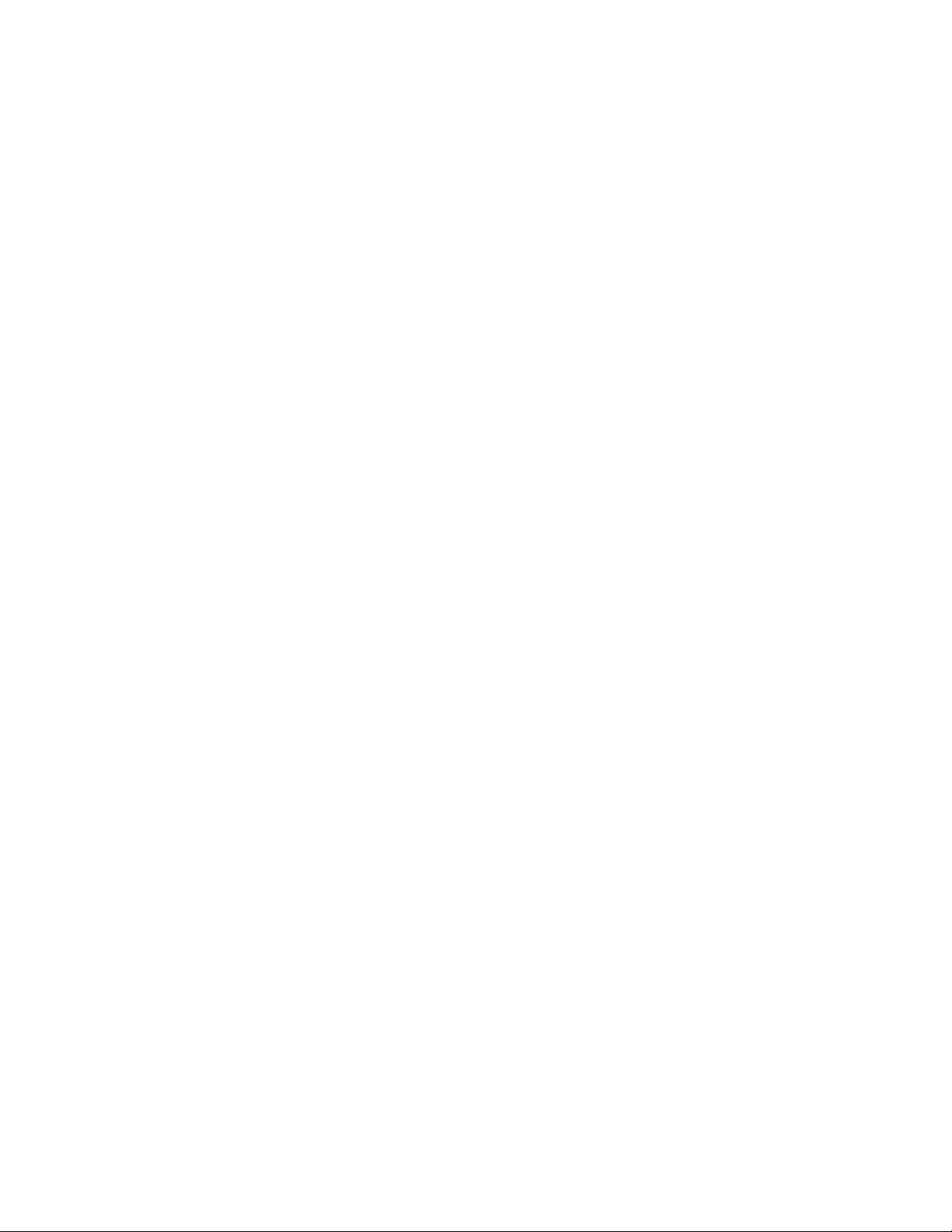
Megjegyzés:Mielőtteztazinformációtésavonatkozótermékethasználná,feltétlenülolvassaelés
ismerjemegakövetkezőket:„Fontosbiztonságiinformációk“oldalszám:v
ésA.függelék„Megjegyzések“
oldalszám:129.
Hetedikkiadás(május2016)
©CopyrightLenovo2013,2016.
KORLÁTOZOTTJOGOKRAVONATKOZÓFIGYELMEZTETÉS:HaazadatokvagyszoftverekaGSA(GeneralServices
Administration)irányelveinekmegfelelőszerződésalapjánkerültekátadásra,akkorahasználatnak,sokszorosításnak
vagynyilvánosságrahozatalnakaGS-35F-05925számúszerződésszerintkelltörténnie.
Page 3
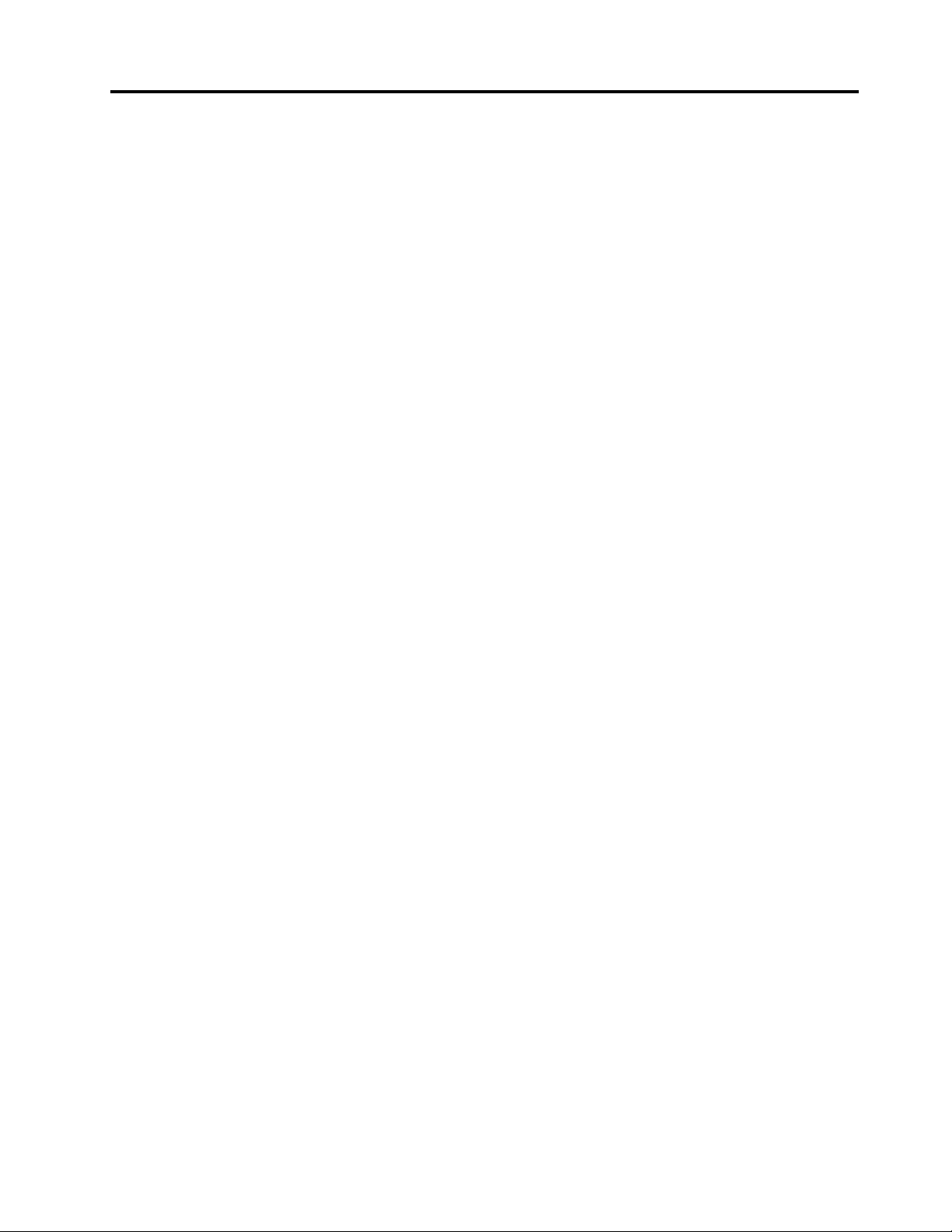
Tartalom
Fontosbiztonságiinformációk.....v
Szervizésfrissítések.............v
Statikuselektromosságmegakadályozása.....vi
Tápkábelekéshálózatiadapterek........vi
Hosszabbítókábelekéskapcsolódóeszközök..vii
Csatlakozókésdugaszolóaljzatok.......vii
Külsőeszközök..............vii
Akkumulátorralkapcsolatosáltalános
megjegyzés................viii
Tölthetőakkumulátorralkapcsolatosmegjegyzés.viii
Hőtermelésésatermékhűtése.........ix
Működésikörnyezet.............ix
Lézersugárzássalkapcsolatosmegfelelési
nyilatkozat.................x
Tápegységrevonatkozónyilatkozat.......x
Tisztításéskarbantartás............x
Továbbifontosinformációk...........xi
1.fejezetT ermékáttekintése......1
Szolgáltatások................1
Jellemzők.................4
Lenovo-programok..............4
Aszámítógépentalálhatóprogramokelérése..4
ALenovo-programokbemutatása......5
Elhelyezkedések...............7
Csatlakozók,kezelőszervekésjelzőfényeka
számítógépelőlapján...........8
Csatlakozókelhelyezkedéseaszámítógép
hátlapján................9
Alkotórészekelhelyezkedése.......11
Alkatrészekelhelyezkedéseazalaplapon..12
Aszámítógéptípus-ésmodellcímkéje...14
2.fejezetAszámítógéphasználata..15
Gyakranismételtkérdések..........15
KépernyőkközöttinavigálásWindows8és
Windows8.1operációsrendszereken.....15
NavigálásaWindows8rendszerben....16
NavigálásaWindows8.1rendszerben...17
AVezérlőpulteléréseWindows8vagyWindows
8.1operációsrendszeren..........18
AWindows-gyorsbillentyűkhasználata.....19
Agörgősegérhasználata..........19
Aszámítógéphangerejénekbeállítása.....19
IkonhozzáadásaaWindowsértesítési
területéhez................20
CD-ésDVD-lemezekhasználata.......20
CD-ésDVD-adathordozókkezeléseés
tárolása................21
CD-ésDVD-lemezlejátszása.......21
AdatokrögzítéseCD-vagyDVD-lemezre..21
3.fejezetAfelhasználóésa
számítógép..............23
Kisegítőlehetőségekéskényelmibeállítások...23
Amunkaterületelrendezése........23
Kényelem...............23
Tükröződésésvilágítás.........24
Szellőzés...............24
Elektromosaljzatokésakábelekhossza...24
Kisegítőlehetőségek..........24
Aszámítógépregisztrálása..........27
Hamásországbavagyrégióbaviszia
számítógépet...............28
4.fejezetBiztonságiintézkedések..29
Biztonságitartozékok............29
Kensingtonstílusúkábelzárfelszerelése.....30
Aszámítógéphezvalójogosulatlanhozzáférés
megakadályozása.............30
Azujjlenyomatalapúhitelesítéshasználata...31
Tűzfalakhasználataésműködése.......31
Vírusvédelem...............31
5.fejezetHardverbeszerelésevagy
cseréje................33
Statikuselektromosságraérzékenyeszközök
kezelése.................33
Hardverbeszerelésevagycseréje.......33
Külsőtartozékokbeszerelése.......33
Ahálózatiadapterbeszerelésevagy
eltávolítása..............34
Függőlegesállványfelszerelésevagy
eltávolítása..............35
AVESAszerelőkeretfelszerelésevagy
eltávolítása..............37
Optikaimeghajtócseréje.........39
Másodlagosmerevlemezmeghajtócseréje..45
I/Odobozbeszerelésevagyeltávolítása...51
Ahálózatiadapterkereténekbeszerelésevagy
eltávolítása..............54
Számítógépborításánakeltávolítása....56
Amerevlemez-meghajtószerelvényének
beszerelésevagyeltávolítása.......57
Memóriamodulbeszerelésevagycseréje..59
Azakkumulátorcseréje.........60
©CopyrightLenovo2013,2016
i
Page 4
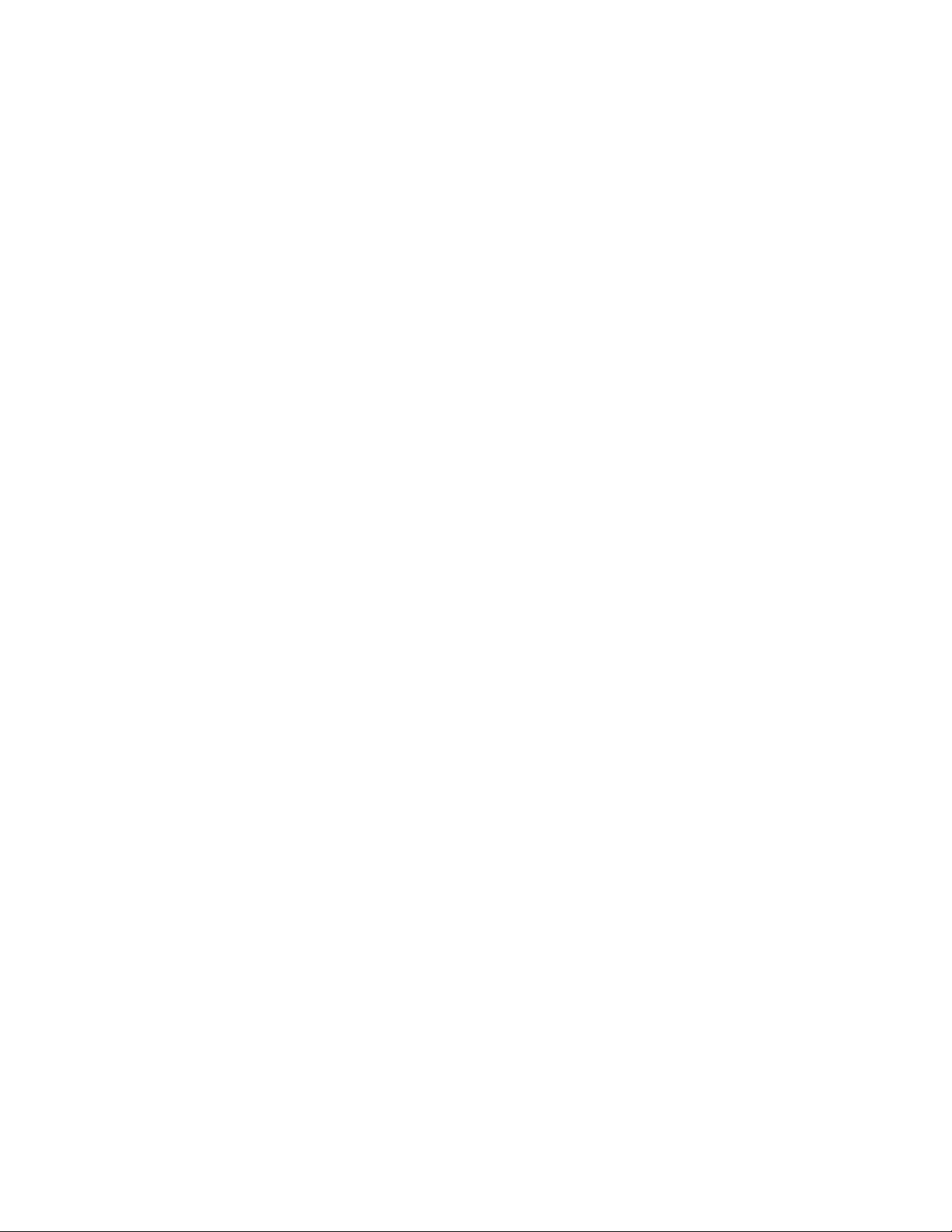
Afőkapcsolólapjánakcseréje.......62
WIFIkártyamodulcseréje.........63
ElülsőWIFIantennabeszerelésevagy
eltávolítása..............65
HátsóWIFIantennabeszerelésevagy
eltávolítása..............67
Belsőhangszórócseréje.........68
Aborítójelenlétikapcsolójánakcseréje...71
Rendszerventilátorcseréje........73
Ahűtőmodulcseréje..........75
Mikroprocesszorcseréje.........77
Billentyűzetvagyegércseréje.......79
Alkatrészcserebefejezése........80
6.fejezetHelyreállításiinformációk.83
HelyreállításiinformációkWindows7operációs
rendszerhez................83
Helyreállításiadathordozóklétrehozásaés
használata..............83
Rendszermentésiéshelyreállításiműveletek
végrehajtása..............84
RescueandRecoverymunkaterület
használata..............85
Mentésiadathordozólétrehozásaés
használata..............86
Azelőretelepítettalkalmazásokés
eszközvezérlőkújratelepítése.......87
Szoftverprogramokújratelepítése.....88
Azeszközvezérlőkújratelepítése......88
Helyreállítássalkapcsolatosproblémák
megoldása..............89
HelyreállításiinformációkWindows8vagy
Windows8.1operációsrendszerhez......89
Aszámítógépfelújítása.........89
Aszámítógépvisszaállításaagyárilag
telepítettállapotra...........90
Aspeciálisindításilehetőségekhasználata..90
Azoperációsrendszerhelyreállítása,haa
Windows8vagyWindows8.1nemindulel.90
HelyreállításiinformációkWindows10operációs
rendszerhez................91
7.fejezetSetupUtilityprogram
használata..............93
SetupUtilityprogramindítása.........93
Beállításokmegjelenítéseésmódosítása....93
BIOSjelszavakhasználata..........94
Jelszavakkalkapcsolatosmegfontolások..94
Power-OnPassword..........94
AdministratorPassword.........94
HardDiskPassword...........94
Jelszóbeállítása,módosítása,törlése....95
Elveszettvagyelfelejtettjelszótörlése(CMOS
törlése)................95
Eszközengedélyezésevagyletiltása......95
Indításieszközkiválasztása.........96
Ideiglenesindításieszközkiválasztása...96
Indításieszközsorrendjénekkiválasztásavagy
módosítása..............96
ErPLPSmegfelelőségimódengedélyezése...96
ICEteljesítménymód............97
ICEhőmérséklet-riasztás..........98
KilépésaSetupUtilityprogramból.......98
8.fejezetRendszerprogramok
frissítése...............99
Rendszerprogramokhasználata........99
ABIOSfrissítése..............99
HelyreállításPOST/BIOSfrissítésihibaesetén..99
9.fejezetHibamegelőzés......101
Aszámítógépnaprakészállapotbantartása...101
Aszámítógéphezkészültlegújabb
eszközvezérlőprogramokletöltése.....101
Alegújabbrendszerfrissítésekletöltése...101
Tisztításéskarbantartás...........102
Alapvetőtudnivalók...........102
Aszámítógéptisztítása.........102
Beváltkarbantartásigyakorlatok......103
Aszámítógépmozgatása..........104
10.fejezetHibaelhárításés
diagnosztika............107
Alapszintűhibaelhárítás...........107
Hibaelhárításieljárások...........108
Hibaelhárítás...............109
Hangproblémák............109
CD-problémák.............111
DVD-problémák............111
Időszakiproblémák...........113
Abillentyűzettel,azegérrelvagya
mutatóeszközzelkapcsolatosproblémák..113
Monitorralkapcsolatosproblémák.....114
Hálózatiproblémák...........116
Tartozékokkalkapcsolatosproblémák....119
Teljesítményproblémák.........120
Nyomtatóvalkapcsolatosproblémák....121
Soroscsatlakozóvalkapcsolatosprobléma..122
Szoftverproblémák...........122
USB-eszközzelkapcsolatosproblémák...123
LenovoSolutionCenter...........124
11.fejezetInformációk,súgóés
szervizelérése...........125
Információforrások.............125
AWindowssúgórendszere........125
iiThinkCentreM83ésM93/pFelhasználóikézikönyv
Page 5
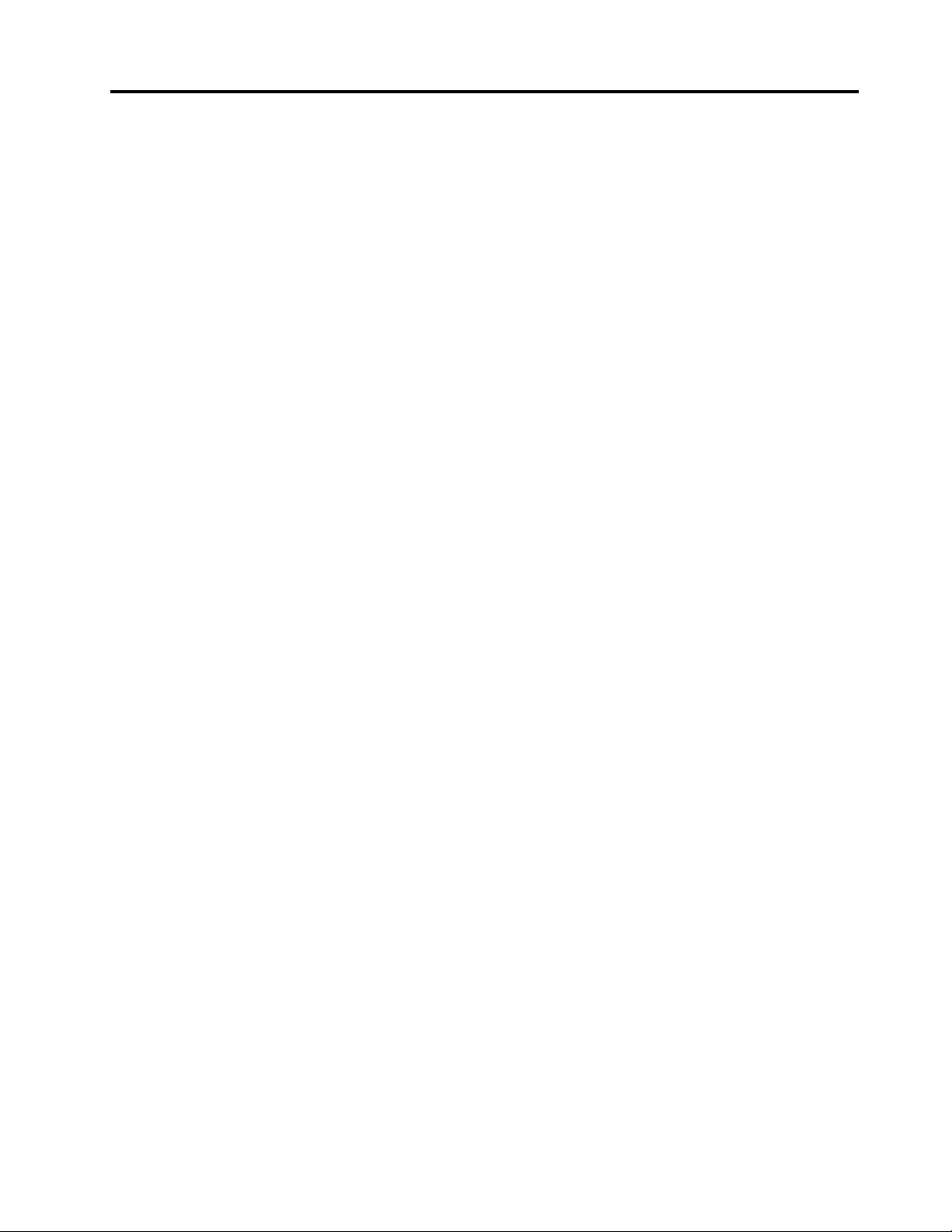
Biztonságésjótállás..........125
Lenovowebhely............125
ALenovotámogatásiweboldala......126
Súgóésszerviz..............126
Adokumentációésadiagnosztikaiprogram
használata..............126
Szervizhívása.............126
Egyébszolgáltatásokhasználata......127
Továbbiszolgáltatásokvásárlása......127
A.függelékMegjegyzések.....129
Védjegyek................130
B.függelékSzabályozással
kapcsolatosinformációk......131
Exportosztályozásinyilatkozat........131
Elektronikuskisugárzássalkapcsolatos
figyelmeztetések..............131
ASzövetségiHírközlésiTanács(FCC)
megfelelőséginyilatkozata........131
Eurázsiaimegfelelőségijelzés.........133
Brazilhangosfigyelmeztetés.........133
Mexikóimegfelelésinyilatkozatvezetéknélküli
rádióhoz.................133
Szabályozássalkapcsolatostovábbi
információk................134
FontosWEEEinformációk..........135
Japánravonatkozóújrahasznosítási
információk................135
Brazíliáravonatkozóújrahasznosítási
információk................136
Tajvanravonatkozóakkumulátor-újrahasznosítási
információk................136
AzEurópaiUnióravonatkozó
akkumulátor-újrahasznosításiinformációk....137
D.függelékVeszélyesanyagok
korlátozásáravonatkozódirektíva
(RoHS)...............139
EurópaiUniósRoHS............139
TörökRoHS................139
UkrajnaiRoHS...............139
IndiaiRoHS................139
KínaiRoHS................140
RoHS–Tajvan...............140
E.függelékKínaienergiacímke...141
F.függelékTájékoztatóazENERGY
STARmodellről...........143
Index................145
C.függelékWEEE-és
újrahasznosításiinformációk...135
©CopyrightLenovo2013,2016
iii
Page 6
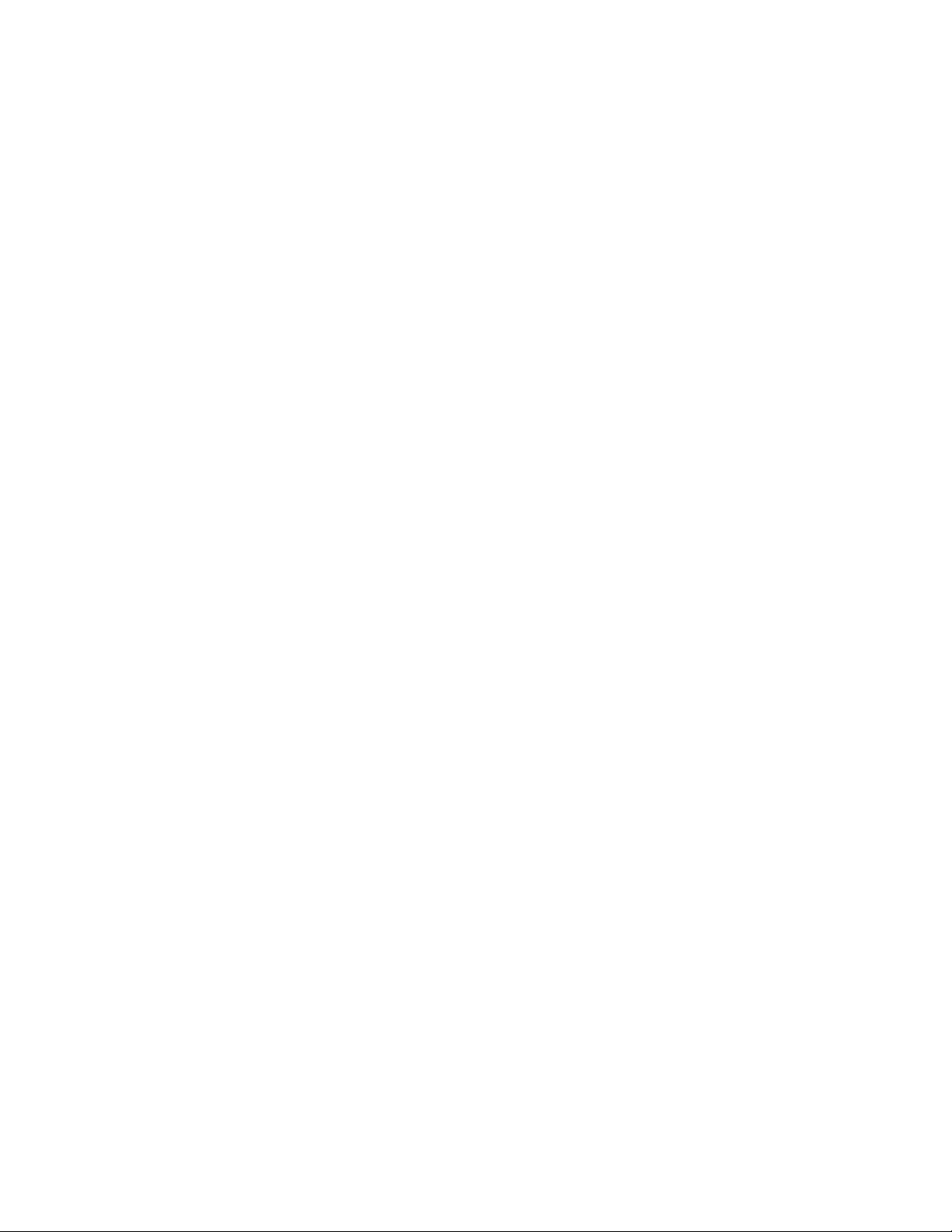
ivThinkCentreM83ésM93/pFelhasználóikézikönyv
Page 7
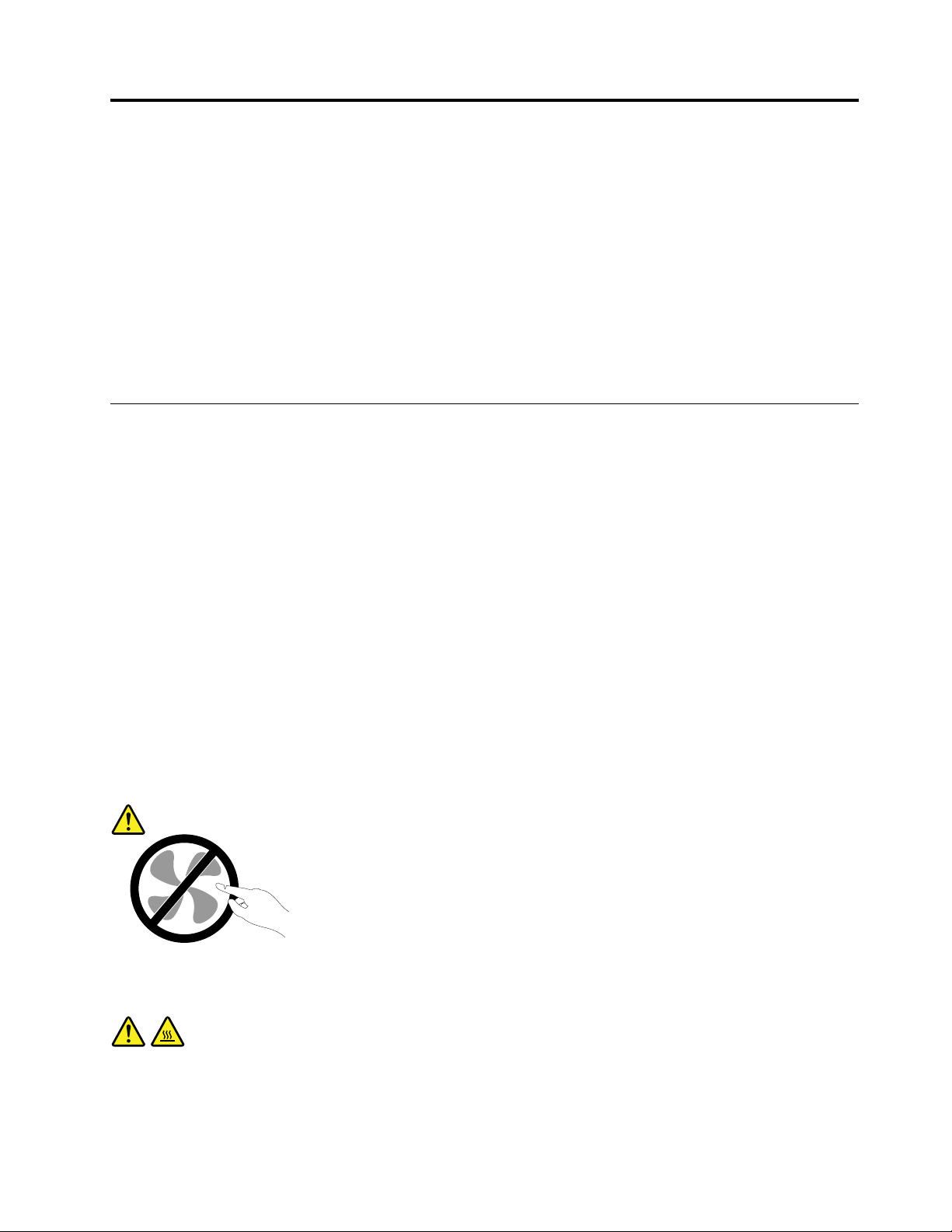
Fontosbiztonságiinformációk
Vigyázat!
Akézikönyvhasználatánakmegkezdéseelőttfontos,hogyelolvassaésmegértseatermékhez
kapcsolódóbiztonságiinformációkat.Tanulmányozzaáteztafejezetetésatermékhezkapott
Biztonsági,jótállásiéstelepítésikézikönyvbentalálhatóbiztonságiinformációkat.Ezenbiztonsági
információkelolvasásaésmegértésecsökkentiaszemélyisérülésekésatermékkárosodásának
kockázatát.
HaaBiztonsági,jótállásiéstelepítésikézikönyvegyetlenpéldányasemállrendelkezésére,akkorhordozható
dokumentumformátumban(PDF)beszerezhetiakövetkezőcímentalálhatóLenovo
http://www.lenovo.com/support.ALenovotámogatásiwebhelyéntöbbnyelveniselérhetőaBiztonsági,
jótállásiéstelepítésikézikönyvésaFelhasználóikézikönyv.
®
támogatásiwebhelyről:
Szervizésfrissítések
Nekíséreljemegatermékönállójavítását,kivéve,haazügyfélszolgálatvagyavonatkozódokumentáció
aztkéri.Csakfelhatalmazottszervizzeldolgoztasson,amelyrendelkezikazÖntermékénekjavításához
szükségesjóváhagyással.
Megjegyzés:Egyesrészegységeketafelhasználóisbővíthetvagycserélhet.Abővítésekregyakranmint
opciókrahivatkozunk.Afelhasználóáltaltelepíthetőcserealkatrészeketvásárlóáltalcserélhetőegységeknek
(CRU)hívjuk.ALenovoutasításokkalellátottdokumentációtbiztosítarról,hogymikormegfelelőazilyen
opcióktelepítésevagyaCRUcseréje.Mindenképpenpontosankövesseazutasításokat,amikorilyen
alkatrészeketcserélvagytelepít.Atápfeszültségjelző„Off“állapotanemfeltétlenüljelentiazt,hogy
aberendezésbenlévőfeszültségszintnulla.Mielőttlevesziaborítókatahálózatitápkábellelellátott
berendezésről,mindiggyőződjönmegarról,hogykikapcsoltaazáramellátást,ésaterméketkihúztaaz
áramforrásból.ACRU-kleírásávalkapcsolatbantovábbiinformációkérttekintsemegakövetkezőrészt:
5.fejezet„Hardverbeszerelésevagycseréje“oldalszám:33.Habármilyenkérdésevanvagybármiben
bizonytalan,lépjenkapcsolatbaazügyfélszolgálattal.
Annakellenére,hogyatápkábelkihúzásautánnincsmozgóalkatrészaszámítógépben,abiztonsága
érdekébentartsabeakövetkezőfigyelmeztetéseket.
Vigyázat!
Veszélyesmozgóalkatrészek.Tartsatávolujjaitésegyébtestrészeit.
Vigyázat!
Aszámítógépfelnyitásaelőttkapcsoljakiaszámítógépet,ésvárjonpárpercet,hogyazlehűljön.
©CopyrightLenovo2013,2016
v
Page 8
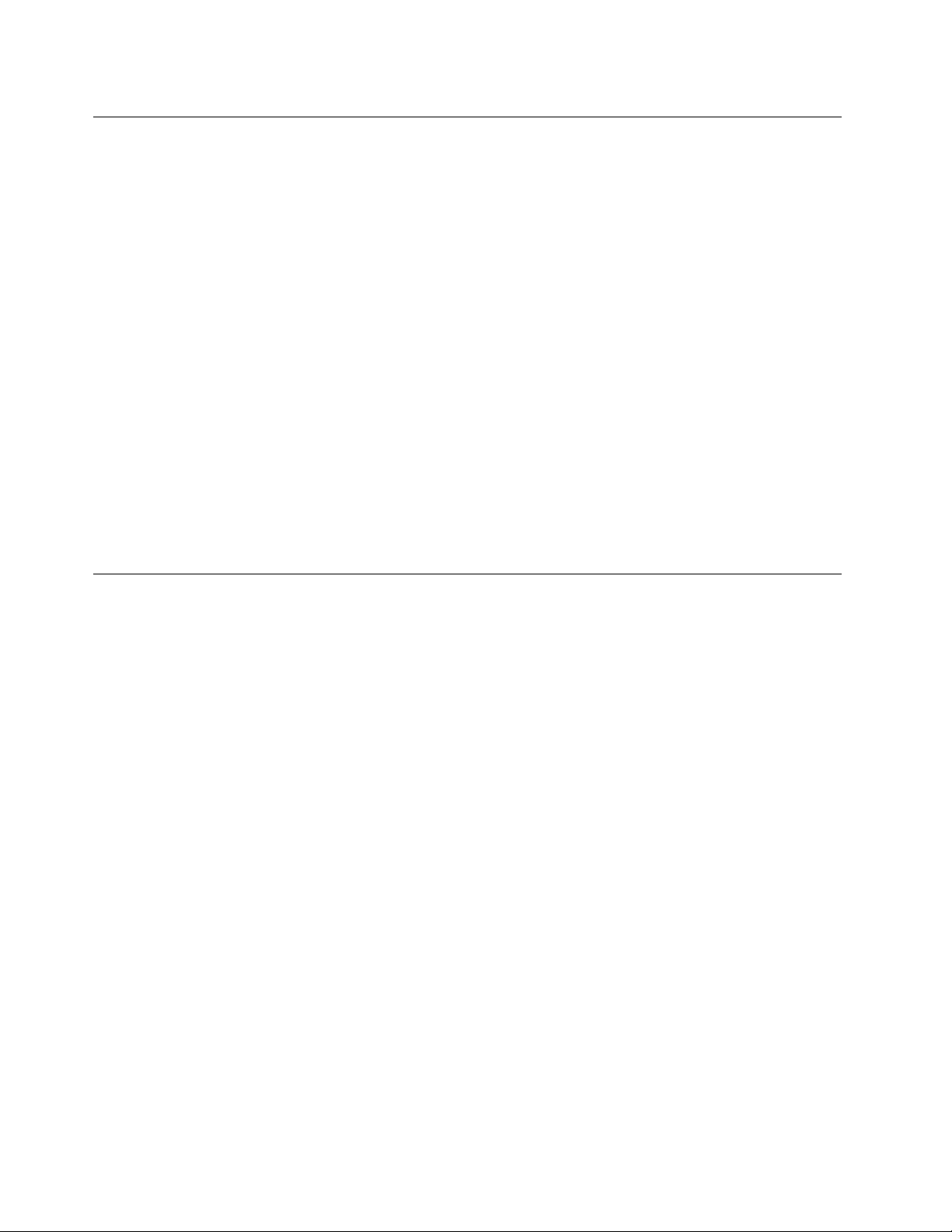
Statikuselektromosságmegakadályozása
Astatikuselektromosság–bárártalmatlanazemberre–komolymeghibásodásokatokozhataszámítógép
alkatrészeibenésfunkcióiban.Astatikuselektromosságraérzékenyalkatrészekhelytelenkezeléseaz
adottalkatrészekmeghibásodásátokozhatja.AmikorkicsomagolegykiegészítőtvagyCRUalkatrészt,ne
nyissakiazalkatrészttartalmazó,statikuselektromosságellenvédőzacskót,amígazutasításoknem
írjákelőatelepítését.
AzkiegészítőkvagyCRU-kkezelésekor,illetveamikoraszámítógépbelsejébenvalamilyenmunkátvégez,
tartsabeazalábbióvintézkedéseket,hogyelkerüljeastatikuselektromosságokoztameghibásodásokat:
•Korlátozzamozgását.AmozgásastatikuselektromosságotgenerálhatÖnkörül.
•Mindigóvatosankezeljeazalkatrészeket.Azélénélfogjamegakártyákat,amemóriamodulokatésaz
egyébáramkörilapokat.Sohaneérintsemegaszabadonhagyottáramkörirészeket.
•Akadályozzameg,hogymásokmegérinthessékazalkatrészeket.
•AmikorstatikuselektromosságraérzékenykiegészítőtvagyCRU-alkatrészttelepít,legalább2
másodpercigérintsehozzáazalkatrészttartalmazóvédőcsomagolástabővítőnyílásfémtakarólemezéhez
vagymás,nemfestettfémfelülethezaszámítógépen.Ezcsökkentiastatikuselektromosságota
csomagolásbanésazÖntestében.
•Amikorlehetséges,vegyekiastatikuselektromosságraérzékenyalkatrésztavédőzacskójából,ésegyből
telepítse.Amikorerrenincslehetőség,helyezzeacsomagolástsimafelületre,éstegyeráazalkatrészt.
•Netegyeráazalkatrésztaszámítógépborítójáravagymásfémfelületre.
Tápkábelekéshálózatiadapterek
Csakatermékgyártójaáltalszállítotttápkábeleketéshálózatiadapterekethasználja.Nehasználjaa
tápkábeltmáseszközökhöz.
Atápkábelnekbiztonságiszempontbóljóváhagyottnakkelllennie.NémetországbanH03VV-F,3G,0,75mm
(ahálózatiadapterhezcsatlakozótápkábel),illetveH05VV-F,3G,0,75mm
csatlakozótápkábel)vagyjobbkábelszükséges.Atöbbiországesetébenamegfelelőtípusoklesznek
használva.
Netekerjeatápkábeltahálózatiadaptervagymástárgyköré.Haígytesz,akábelkirojtosodhat,kirepedhet
vagyhullámossáválhat.Ezpedigbiztonságikockázatotjelent.
Atápkábeltmindigúgyvezesseel,hogynetudjanakrálépnivagymegbotlanibenne,ésnesértsékmeg
mástárgyak.
Óvjaafolyadékoktólatápkábeleketésahálózatiadaptereket.Nehagyjapéldáulatápkábeltvagyhálózati
adaptertcsapok,kádak,WC-kkörnyékén,vagyfolyékonytisztítószerekkeltisztítottpadlón.Afolyadék
rövidzárlatotokozhat,különösen,haatápkábelvagyahálózatiadapterhelytelenhasználatkövetkeztében
megfeszült.Afolyadékokatápkábelés/vagyahálózatiadaptercsatlakozóinakfokozatoskorróziójátis
előidézhetik,amivégültúlmelegedéshezvezethet.
Ügyeljenrá,hogyazösszestápkábel-csatlakozómegfelelőenésteljesenbelegyendugvaadugaljakba.
Nehasználjonolyanhálózatiadaptert,amelynekcsatlakozóinkorróziójeleimutatkoznak,vagyamelynek
bármelyrészéntúlmelegedésjelei(példáuldeformálódottműanyag)észlelhetők.
2
(abelsőtápegységszerelvényhez
2
Nehasználjonolyantápkábelt,amelynekérintkezőiakábelbármelyvégénkorrózióvagytúlmelegedésjeleit
mutatják,illetveatápkábelmagasérültnektűnikvalahol.
viThinkCentreM83ésM93/pFelhasználóikézikönyv
Page 9
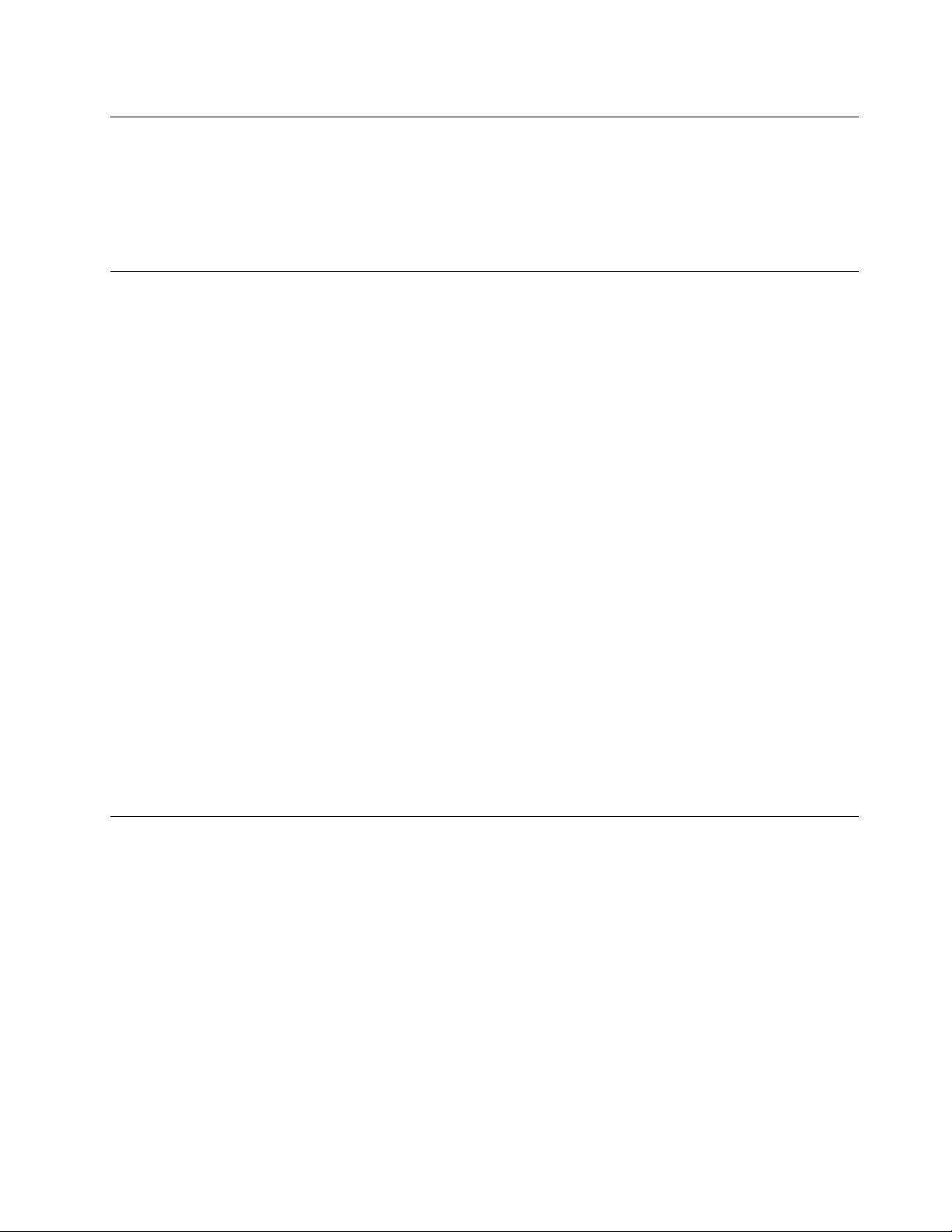
Hosszabbítókábelekéskapcsolódóeszközök
Győződjönmegarról,hogyahosszabbítókábelek,abiztosítékok,aszünetmentesáramforrásokésaz
áramelosztókmegfelelnekatermékelektromoskövetelményeinekkezeléséhez.Sohaneterheljetúlezeket
azeszközöket.Haáramelosztóthasznál,aterhelésnemhaladhatjamegatápvonalbemenetinévleges
teljesítményét.Hakérdéseilennénekaterheléssel,atápkövetelményekkelésabemenetinévleges
teljesítménnyelkapcsolatban,kérjentanácsotegyvillanyszerelőtől.
Csatlakozókésdugaszolóaljzatok
Haaszámítógéphezhasználnikívántaljzat(elektromoscsatlakozó)sérültnekvagykorrodáltnaklátszik,ne
használjaaddig,amígkinemcseréltetiaztegyképzettszakemberrel.
Negörbítseelésnemódosítsaacsatlakozót.Haacsatlakozósérült,lépjenkapcsolatbaagyártóvaléskérje
acsatlakozócseréjét.
Neosszamegazelektromoscsatlakozótmás,nagyenergiaigényűháztartásivagykereskedelmi
fogyasztóval,különbenabizonytalanfeszültségszintaszámítógép,azadatokvagyacsatlakoztatott
eszközökmeghibásodásátokozhatja.
Egyestermékekháromágúcsatlakozóvalvannakfelszerelve.Azilyencsatlakozócsakföldeltelektromos
csatlakozóbailleszkedik.Ezegybiztonságifunkció.Neiktassakieztabiztonságifunkciótazzal,hogy
megpróbáljabedugniegynemföldeltcsatlakozóaljba.Hanemtudjabedugniadugótacsatlakozóaljba,
keressenegyvillanyszerelőt,éskérjentőlemegfelelőátalakítót,vagycseréltessekiazaljzatotabiztonsági
funkciófogadásárakészváltozattal.Sohaneterheljetúlazelektromoscsatlakozót.Ateljesrendszerterhelés
nemhaladhatjamegafőáramkörnévlegesteljesítményének80százalékát.Hakérdéseilennéneka
terheléssel,valamintafőáramkörnévlegesteljesítményévelkapcsolatban,akkorkérjentanácsotegy
villanyszerelőtől.
Győződjönmegarról,hogyatápforrásaljzatánakhuzalozásamegfelelő,könnyenelérhetőésközelvana
berendezéshez.Atápkábeltnehúzzakiteljeshosszúságban,mertazakábelfeszülésétokozhatja.
Győződjönmegarról,hogyazelektromoscsatlakozómegfelelőfeszültségetésáramotbiztosítahasználni
kívánttermékszámára.
Ügyeljen,amikorakészüléketazelektromoscsatlakozóhozcsatlakoztatja,vagyabbólkihúzza.
Külsőeszközök
Necsatlakoztassonésnehúzzonkiegyetlenkülsőkábeltsem(UniversalSerialBus(USB)és1394-es
kábelekkivételével)aszámítógépbekapcsoltállapotában,különbenaszámítógépsérülésétokozhatja.
Acsatlakoztatotteszközöklehetségesmeghibásodásánakelkerüléseérdekébenvárjonlegalább5
másodpercigaszámítógépkikapcsolásaután,mielőttkihúzzaakülsőeszközökkábeleit.
©CopyrightLenovo2013,2016
vii
Page 10
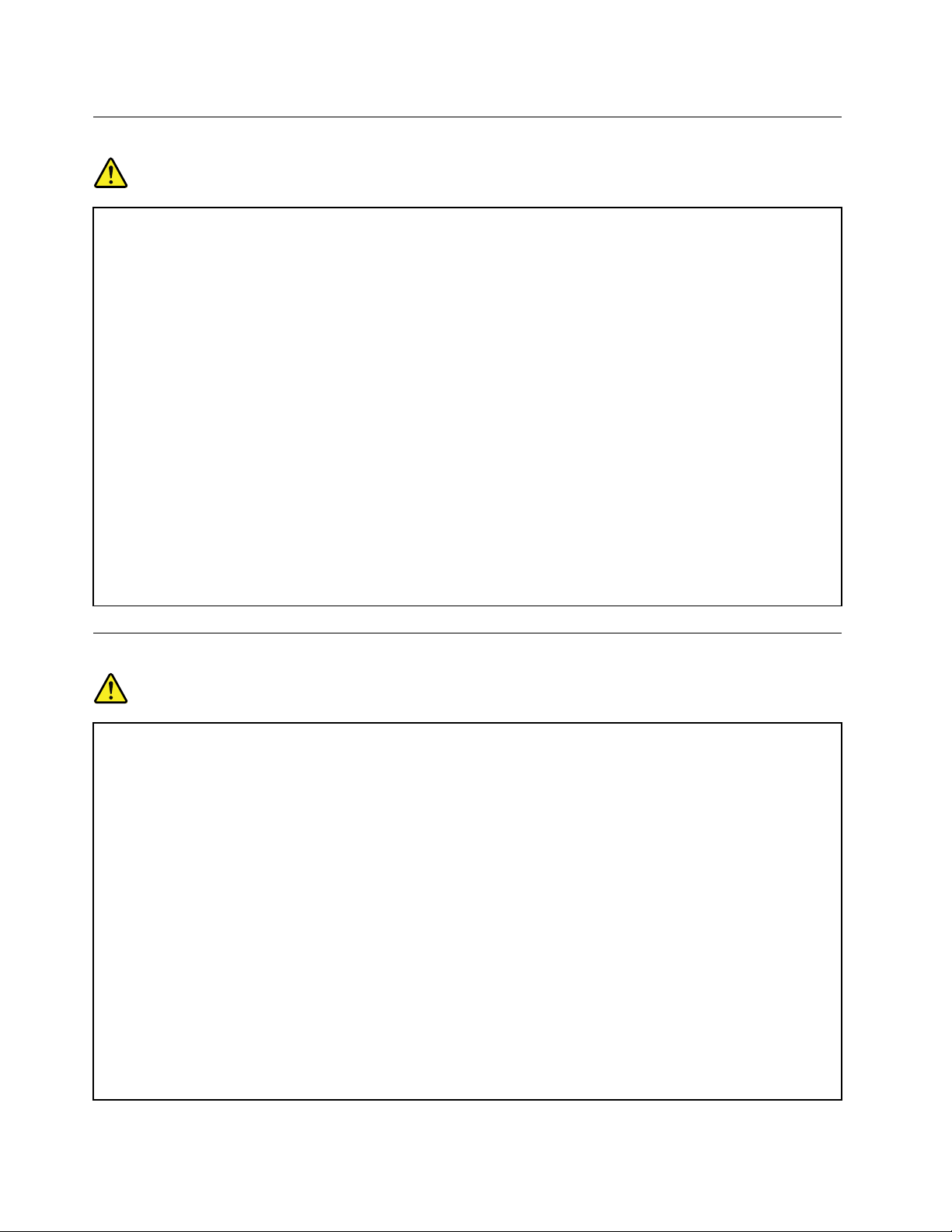
Akkumulátorralkapcsolatosáltalánosmegjegyzés
VESZÉL Y!
ALenovoszemélyiszámítógépeiegykorongelemetésegytölthetőakkumulátorcsomagot
tartalmazhatnakarendszerhez.ALenovoáltalszállítottakkumulátortmegvizsgálták,és
alkalmasnaktaláltákarra,hogyatermékbenműködjön.Ezértszükségeseténcsakjóváhagyott
akkumulátorraszabadlecserélni.
Nenyissafölésnepróbáljamegjavítaniazakkumulátort.Netörjeössze,nelyukasszaki,nedobja
tűzbeésnezárjarövidreazakkumulátort.Óvjaazakkumulátortvíztőlésmásfolyadékoktól.
Szigorúancsakatermékleírásbanmegadottutasításokszerinttöltseújraazakkumulátort!
Azakkumulátorhelytelenhasználatvagynemmegfelelőkezeléskövetkeztébentúlmelegedhet,
ennekkövetkeztébenpediggázvagyláng„csaphatki“azakkumulátorcsomagbólvagya
korongelemből.Haazakkumulátormegsérül,vagyhabármilyenszivárgást,illetveidegenanyag
lerakódásátészleliazakkumulátorkivezetésein,akkornehasználjatovábbazakkumulátort,hanem
szerezzenbeegycsereakkumulátortazakkumulátorgyártójától.
Azakkumulátorokteljesítményejelentősencsökkenhet,hahosszabbideignincsenekhasználatban.
Egyesújratölthetőakkumulátoroknál(különösenalítiumionakkumulátornál)alemerítettállapotban
bekövetkezőhosszútétlenségmegnövelhetiarövidzárkockázatát,ezutóbbipediglerövidítiaz
akkumulátorélettartamát,ésbiztonságikockázatotisjelent.Nahagyja,hogyazújratölthető
lítium-ionakkumulátorteljesenlemerüljön,ésnetároljaazújratölthetőlítium-ionakkumulátorokat
lemerültállapotban.
Tölthetőakkumulátorralkapcsolatosmegjegyzés
VESZÉL Y!
Nekíséreljemegszétszerelnivagymódosítaniazakkumulátort.Ilyenkísérleteredményeként
robbanástörténhet,vagyfolyadékömölhetkiazakkumulátorból.ALenovoáltalmegadottóleltérő
típusúakkumulátor,valamintaszétszereltvagymódosítottakkumulátornemtartozikajótállás
hatályaalá.
Atölthetőakkumulátorhelytelencseréjeeseténrobbanásveszélyállfenn.Azakkumulátorcsomag
kismennyiségbenártalmasanyagokattartalmaz.Azesetlegessérülésekelkerüléseérdekében:
•CsakaLenovoáltaljavasolttípusracseréljeazakkumulátort.
•Azakkumulátorttartsatávolmindenféletűztől.
•Netegyekivízvagyesőhatásának.
•Nekíséreljemegszétszerelni.
•Nezárjarövidre.
•Tartsatávolgyermekektől.
•Nedobjaleazakkumulátorcsomagot.
Nedobjaazakkumulátortszemétteleprekerülőszemétbe.Amikorazakkumulátortkidobja,ahelyi
törvényekvagyrendelkezésekszerintjárjonel.
viiiThinkCentreM83ésM93/pFelhasználóikézikönyv
Page 11
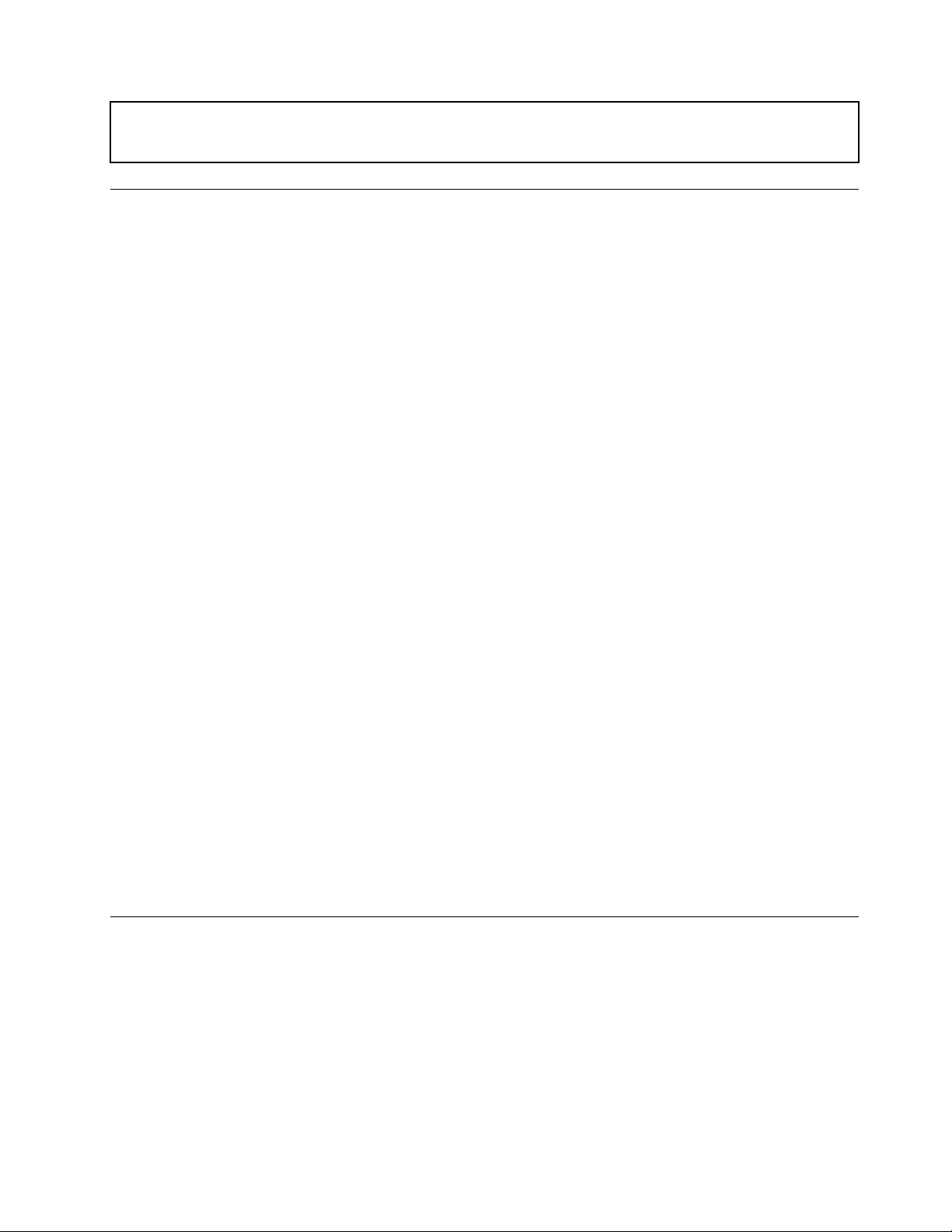
Azakkumulátortszobahőmérsékleten,körülbelül30−50%aránybanfeltöltvekelltárolni.Atúlkisülés
elkerüléseérdekébenazakkumulátorcsomagotérdemeséventelegalábbegyszerfeltölteni.
Hőtermelésésatermékhűtése
Aszámítógépek,ahálózatiadapterekésmáskiegészítőkhőttermelnekbekapcsoltállapotbanésaz
akkumulátoroktöltésekor.Mindigkövesseazalábbialapvetőóvintézkedéseket:
•Netartsaaszámítógépet,semahálózatiadaptert,ésakiegészítőketsemhosszabbideigazölében,
illetveegyébtestrészeközelében,aszámítógépműködésevagyazakkumulátortöltéseidején!A
számítógép,ahálózatiadapterésszámoskiegészítőishőttermelazüzemszerűműködésközben.A
hosszastestkapcsolatkényelmetlenségérzést,esetlegégéstokozhatabőrön.
•Netöltseazakkumulátort,ésneműködtesseaszámítógépet,ahálózatiadaptertésakiegészítőketsem
tűzveszélyesfolyadékközelébenvagyrobbanásveszélyeskörnyezetben!
•Aszellőzőnyílások,aventillátorokésahűtőbordákabiztonságos,kényelmesésmegbízhatóüzemeltetést
szolgálják.Véletlenülelőfordulhat,hogyletakarjaőket,haaterméketágyra,díványra,szőnyegrevagy
másrugalmasanyagrahelyezi.Sohaneakadályozzameg,nefedjeel,ésnegyengítseleezeketa
szolgáltatásokat.
Legalábbháromhavontaellenőrizzeazasztaliszámítógépet,mennyiportgyűjtöttössze.Mielőttezt
megtenné,kapcsoljakiatápfeszültséget,húzzakiaszámítógéptápkábelétafalból,majdtávolítsaela
ventilátoroknálésaborítókperforációinálösszegyűltpiszkot.Hakülsőpiszokgyűltössze,vizsgáljamegés
távolítsaelaszámítógépbelsejébőlisapiszkot,beleértveahűtőbordát,atápegységventilátorait,ésaz
egyébventilátorokatis.Aborítófelnyitásaelőttmindigkapcsoljakiagépetéshúzzakiatápkábelt.Ha
lehet,nagyforgalmúhelytőlkétlábnálközelebbitávolságraneüzemeltesseagépet.Hailyenközelkell
üzemeltetnieszámítógépetnagyforgalmúhelyhez,gyakrabbanellenőrizze,ésszükségszerintgyakrabban
tisztítsaaszámítógépet.
Abiztonságésaszámítógépoptimálisteljesítményeérdekébenkövesseazalábbialapvetőmegelőző
lépéseketazasztaliszámítógépesetén:
•Haaszámítógépatápellátáshozcsatlakozik,mindiglegyenzárvaaborítása.
•Rendszeresenellenőrizze,hogynemgyűlt-efeltúlsokkoszaszámítógépkülsején.
•Távolítsaelaventilátorokonésazelőlapillesztéseinélfelgyűltkoszt.Haerősenszennyezettkörnyezetben
vagynagyforgalmúhelyenhasználjaaszámítógépet,akkorgyakrabbankellaztmegtisztítani.
•Neakadályozzaalégáramútjátésnetakarjaelaszellőzőnyílásokat.
•Netartsaésneműködtesseaszámítógépetbútorzatonbelül,mivelezatúlmelegedéskockázatávaljár!
•Aszámítógépbenalégáramhőmérsékletenemhaladhatjamega35°C-ot(95°F)!
•Netelepítsenlégszűrőeszközöket!Megzavarhatjákamegfelelőhűtést.
Működésikörnyezet
Azoptimáliskörnyezet,amelybenhasználjaaszámítógépet10°C–35°C(50°F–95°F),miközbena
relatívpáratartalomtartománya35%és80%közötti.Haaszámítógépet10°C-nál(50°F)alacsonyabb
hőmérsékletentároljavagyszállítja,hagyjonidőtarra,hogyalehűltszámítógéplassanérjeelazoptimális10
°C–35°C(50°F–95°F)üzemihőmérsékletetahasználatelőtt.Ezakárkétórátisigénybevehetkülönleges
feltételekesetén.Hanemhagyja,hogyahasználatelőttaszámítógéphőmérsékleteelérjeazoptimális
üzemihőmérsékletet,javíthatatlanhibátokozhataszámítógépben.
Halehetséges,jólszellőző,szárazésközvetlennapsugárzástólvédetthelyretegyeaszámítógépet.
©CopyrightLenovo2013,2016
ix
Page 12
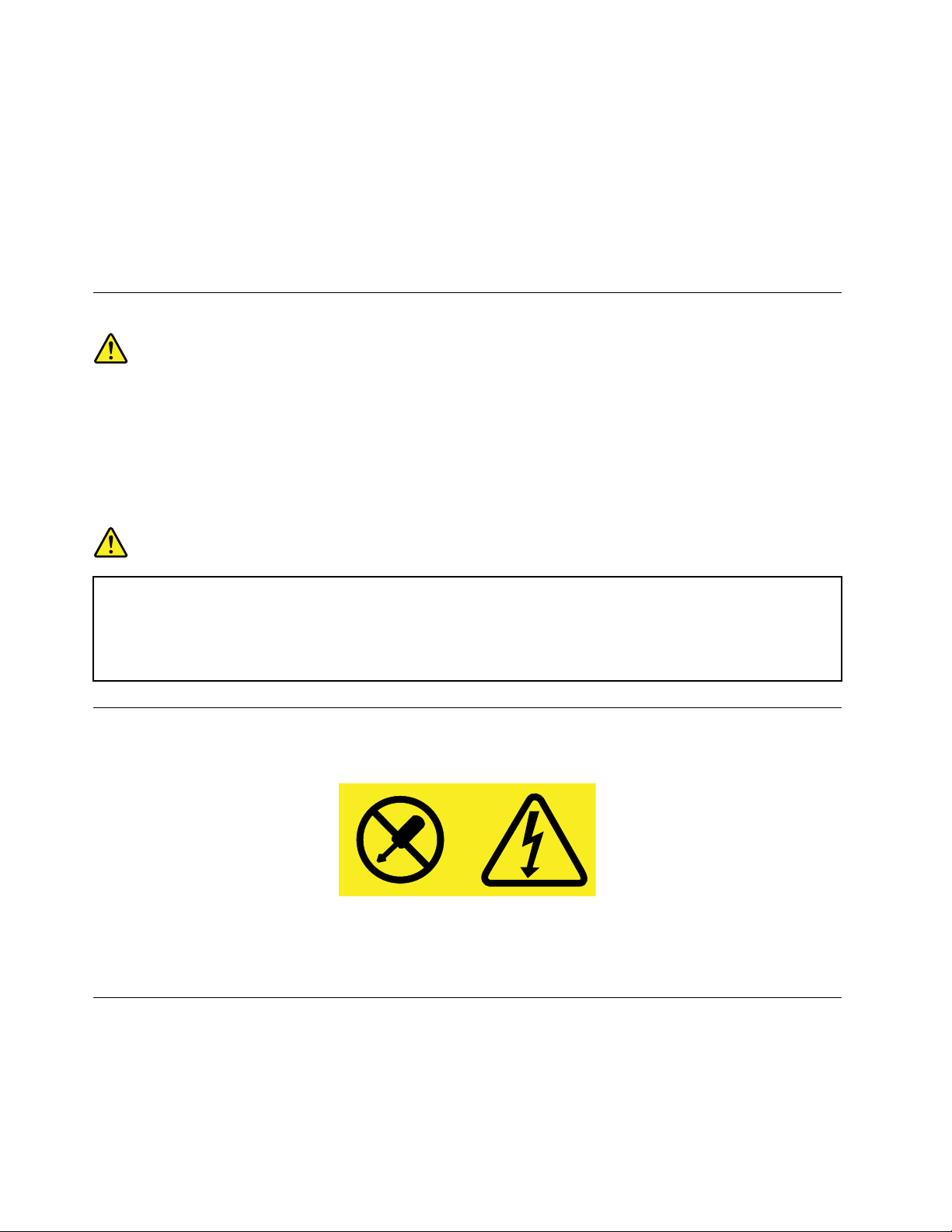
Tartsatávolaszámítógéptőlazelektromosberendezéseket,példáulazelektromosventilátort,rádiót,nagy
teljesítményűaktívhangszórókat,légkondicionálótésmikrohullámúsütőt,mivelazilyenberendezésekáltal
gerjesztetterősmágnesesmezőkkárosíthatjákamonitortésamerevlemez-meghajtóntároltadatokat.
Netegyensemmilyenitaltaszámítógépfölévagymellé,illetveacsatlakoztatotteszközökre.Haafolyadék
ráömlikvagybelefolyikaszámítógépbevagyacsatlakoztatotteszközbe,rövidzárlatvagymásmeghibásodás
következhetbe.
Neegyenésnedohányozzonabillentyűzetfelett.Abillentyűzetrehullódarabokmeghibásodástokozhatnak.
Lézersugárzássalkapcsolatosmegfelelésinyilatkozat
Vigyázat!
Lézerestermékek(pl.CD-ROMmeghajtók,DVDmeghajtók,száloptikáskészülékekvagy
adókészülékek)telepítésekorügyeljenakövetkezőkre:
•Netávolítsaelaburkolatokat.Alézerestermékburkolatánakeltávolításaveszélyeslézersugárzást
okozhat.Akészüléknemtartalmazjavíthatóalkatrészeket.
•Akezelő-vagybeállítószervekelőírástóleltérőhasználataveszélyessugárzástokozhat.
VESZÉL Y!
Egyeslézerestermékekbeépített3Avagy3Bosztályúlézerdiódáttartalmazhatnak.Ügyeljen
akövetkezőre:
Lézersugárzás-veszélynyitottállapotban.Nenézzenbelealézernyalábba,nenézzenráközvetlenül
optikaieszközökönkeresztül,éskerüljeaközvetlenérintkezéstanyalábbal.
Tápegységrevonatkozónyilatkozat
Sohanevegyeleatápegységvagymásolyanalkatrészborítóját,amelyikenakövetkezőcímkéttalálja.
Veszélyesfeszültség,áramvagyenergiaszintvanjelenazolyanalkotórészekben,amelyekenezacímke
látható.Azilyenalkotórészeknemtartalmaznakjavíthatóalkatrészeket.Haúgyvéli,problémavanaz
ilyenalkatrészekkel,akkorforduljonszakemberhez.
Tisztításéskarbantartás
Tartsatisztánszámítógépétésmunkaterületét.Aszámítógéptisztításaelőttzárjalearendszert,majdhúzza
kiatápkábelt.Nespricceljensemmilyenfolyadékotsemközvetlenülaszámítógépre,ésnehasználjon
tűzveszélyesanyagottartalmazómosószertaszámítógéptisztításához.Permetezzeamosószertegypuha
rongyra,ésazzaltöröljeleaszámítógépfelületeit.
xThinkCentreM83ésM93/pFelhasználóikézikönyv
Page 13
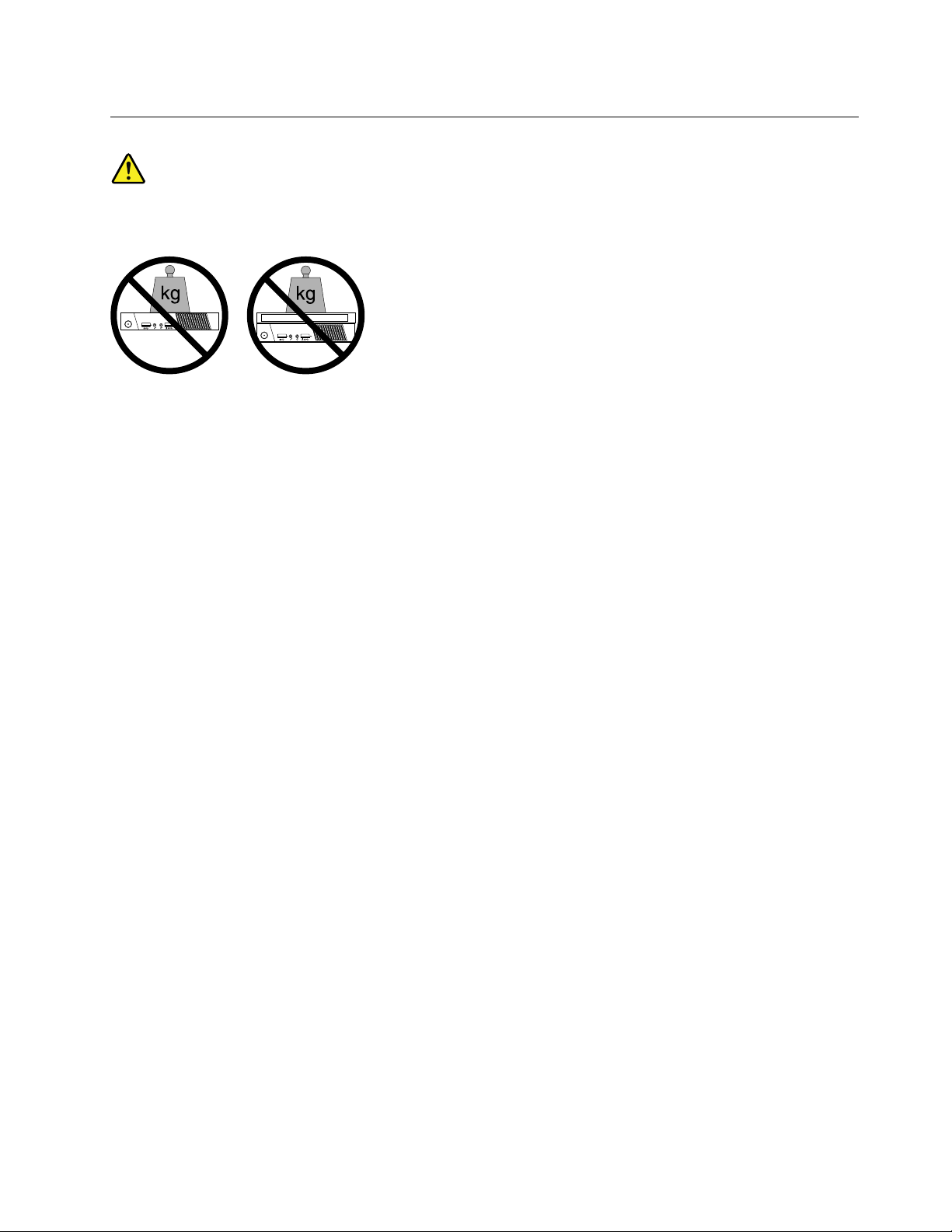
Továbbifontosinformációk
Vigyázat!
Nehelyezzentárgyakataszámítógépvagyazoptikaimeghajtódobozánakatetejére.
©CopyrightLenovo2013,2016
xi
Page 14
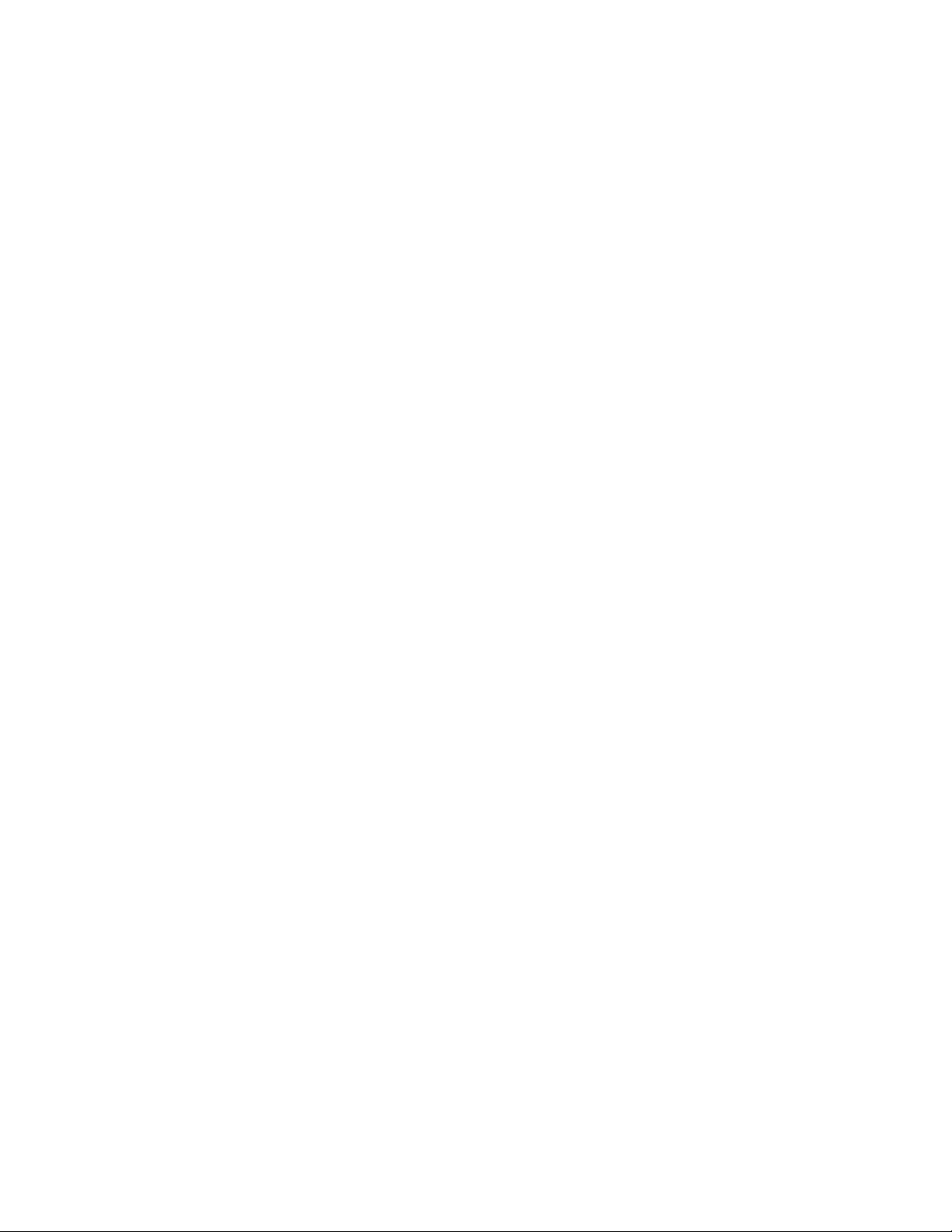
xiiThinkCentreM83ésM93/pFelhasználóikézikönyv
Page 15
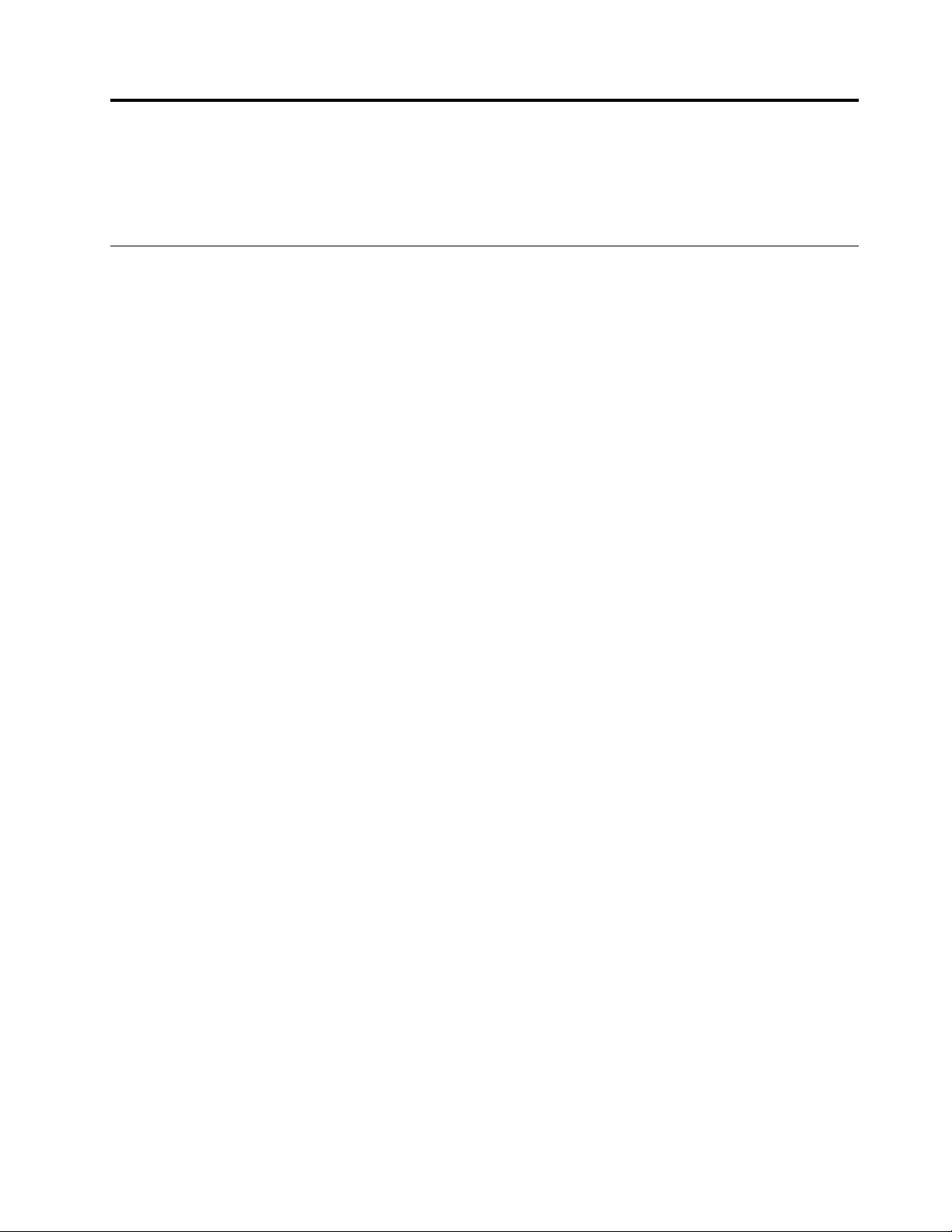
1.fejezetTermékáttekintése
Ezafejezetismertetiaszámítógéptartozékait,műszakiadatait,aLenovoáltalbiztosítottszoftverprogramokat,
valamintazalkatrészek,acsatlakozók,abelsőmeghajtókésazalaplapalkotórészeinekelhelyezkedését.
Szolgáltatások
Ezarészaszámítógépfunkcióitmutatjabe.Azinformációkkülönfélemodellekrevonatkoznak.
Azadottmodellelkapcsolatosinformációmegtekintéséheztegyeakövetkezőket:
•Microsoft
Számítógépelemre,majdazinformációmegtekintéséhezválasszaaTulajdonságoklehetőséget.
•MicrosoftWindows8vagyWindows8.1operációsrendszerenagombokmegjelenítéséhezvigyea
mutatótazasztalonaképernyőjobbfelsővagyjobbalsósarkába.Azinformációmegtekintéséhez
kattintsonaBeállítások➙Számítógépinformációilehetőségre.
•MicrosoftWindows10operációsrendszereseténkattintsonaStartgombraaStartmenümegnyitásához.
EzutánazinformációmegtekintéséhezkattintsonaBeállítások➙Rendszer➙Névjegylehetőségre.
Mikroprocesszor
Aszámítógépmikroprocesszoráravonatkozóadatokmegtekintéséheztegyeakövetkezőt:
•MicrosoftWindows7operációsrendszerenkattintsonaStartmenüre,jobbgombbalkattintsona
Számítógépelemre,majdazinformációmegtekintéséhezválasszaaTulajdonságoklehetőséget.
•MicrosoftWindows8vagyWindows8.1operációsrendszerenagombokmegjelenítéséhezvigyea
mutatótazasztalonaképernyőjobbfelsővagyjobbalsósarkába.Azinformációmegtekintéséhez
kattintsonaBeállítások➙Számítógépinformációilehetőségre.
•MicrosoftWindows10operációsrendszereseténkattintsonaStartgombraaStartmenümegnyitásához.
EzutánazinformációmegtekintéséhezkattintsonaBeállítások➙Rendszer➙Névjegylehetőségre.
®
Windows
®
7operációsrendszerenkattintsonaStartmenüre,ajobbgombbalkattintsona
Memória
SzámítógépeakárkétDDR3SODIMM(kisvázlatosduplaadatsebességű3duálbelsőmemória)modult
istámogat.
Meghajtók
•Küldőoptikaimeghajtó:DVD-ROMvagyDVD-R(választható)
•SerialAdvancedTechnologyAttachment(SATA)merevlemez-meghajtó
•Szilárdtestalapúmeghajtó(választható)
Videoalrendszer
•BeépítettgrafikuskártyaVGA-(VideoGraphicsArray)ésDisplayPort®-csatlakozóhoz
Audioalrendszer
•Beépítettnagyfelbontású(HD)audio
•Mikrofoncsatlakozóésfejhallgató-csatlakozóazelülsőpanelen
•Belsőhangszóró
©CopyrightLenovo2013,2016
1
Page 16
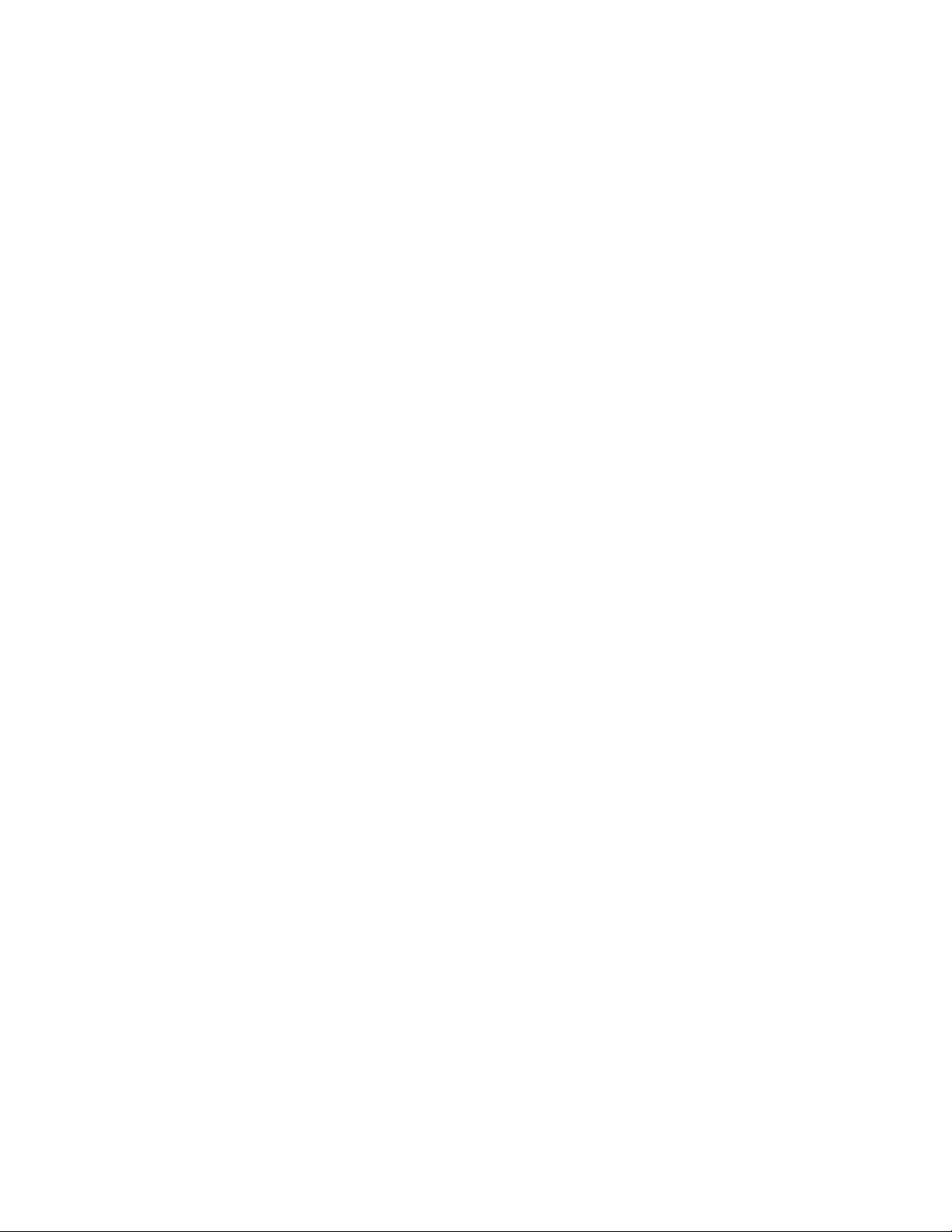
Összekapcsolhatóság
•100/1000Mb/sbeépítettEthernetvezérlő
•WIFIkártyamodul(választható)
•BluetoothfunkcióttámogatóWIFImodul(választható)
Rendszerfelügyeletiszolgáltatások
•Bekapcsoláskoriönteszt(POST)hardverteszt-eredményeinektárolása
•DesktopManagementInterface(DMI)
ADesktopManagementInterfacesegítségévelafelhasználókmegtekinthetikaszámítógépkülönböző
információit,példáulaprocesszortípusát,atelepítésdátumát,aszámítógéphezcsatlakozónyomtatókat
ésperifériákat,atápforrásokatésakarbantartásielőzményeket.
•ErPLPSmegfelelőségimód
Azenergiávalkapcsolatostermékekre(ErP)vonatkozószabályozáslegalacsonyabbenergiaállapotnak
(LPS)megfelelésiüzemmódjacsökkentiaszámítógépalvóvagykikapcsoltállapotábanaz
energiafelhasználást.Továbbiinformáció:„ErPLPSmegfelelőségimódengedélyezése“oldalszám:96.
•Intel
®
StandardManageability
AzIntelStandardManageabilityegyhardver-ésmikrokód-technológia;olyanfunkciókkallátjael
aszámítógépet,amelyekjóvoltábólegyszerűbbéésolcsóbbáválikaszámítógépekmegfigyelése,
karbantartása,frissítése,fejlesztéseésjavítása.
•IntelActiveManagementT echnology(AMT)(egyesmodellekesetében)
AzIntelActiveManagementTechnologyegyhardver-ésmikrokód-technológia;olyanfunkciókkallátja
elaszámítógépet,amelyekjóvoltábólegyszerűbbéésolcsóbbáválikaszámítógépekmegfigyelése,
karbantartása,frissítése,fejlesztéseésjavítása.
•PrebootExecutionEnvironment(PXE)
APrebootExecutionEnvironmentegyolyankörnyezet,amelylehetővétesziaszámítógépekhálózatról
történőindítását,azadattároló-eszközöktől(pl.merevlemez-meghajtó)ésoperációsrendszertől
függetlenül.
•IntelligentCoolingEngine(ICE)
AzIntelligentCoolingEngineegyrendszerhőmérséklet-szabályzómegoldás,amineksegítségével
aszámítógépejobbhő-éshangteljesítménnyelüzemelhet.AzICEfunkcióahőmérsékleti
problémákazonosításaérdekébenfigyeliaszámítógéphőteljesítményétis.T ovábbiinformáció:„ICE
teljesítménymód“oldalszám:97
és„ICEhőmérséklet-riasztás“oldalszám:98.
•SystemManagement(SM),BasicInput/OutputSystem(BIOS)ésSMszoftver
AzSMBIOSspecifikációolyanadatszerkezeteketéselérésimetódusokathatározmegaBIOS
programban,amilehetővétesziazadottszámítógéprevonatkozóinformációktárolásátésbeolvasásáta
felhasználóvagyegyalkalmazásszámára.
•WakeonLAN
AWakeonLANegyEthernethálózatiszabvány,amelylehetővéteszi,hogyegyhálózatiüzenet
segítségévelkapcsoljákbevagyindítsákaszámítógépet.Azüzenetetáltalábanazadotthelyihálózategy
másikszámítógépénfutóprogramküldi.
•WindowsManagementInstrumentation(WMI)
AWindowsManagementInstrumentationkülönbözőbővítményekettartalmazaWindows
illesztőprogram-modellhez.Olyanrendszerfelületetbiztosít,amelyenkeresztüladatokatésértesítéseket
küldhetnekakezeltalkotórészek.
2ThinkCentreM83ésM93/pFelhasználóikézikönyv
Page 17
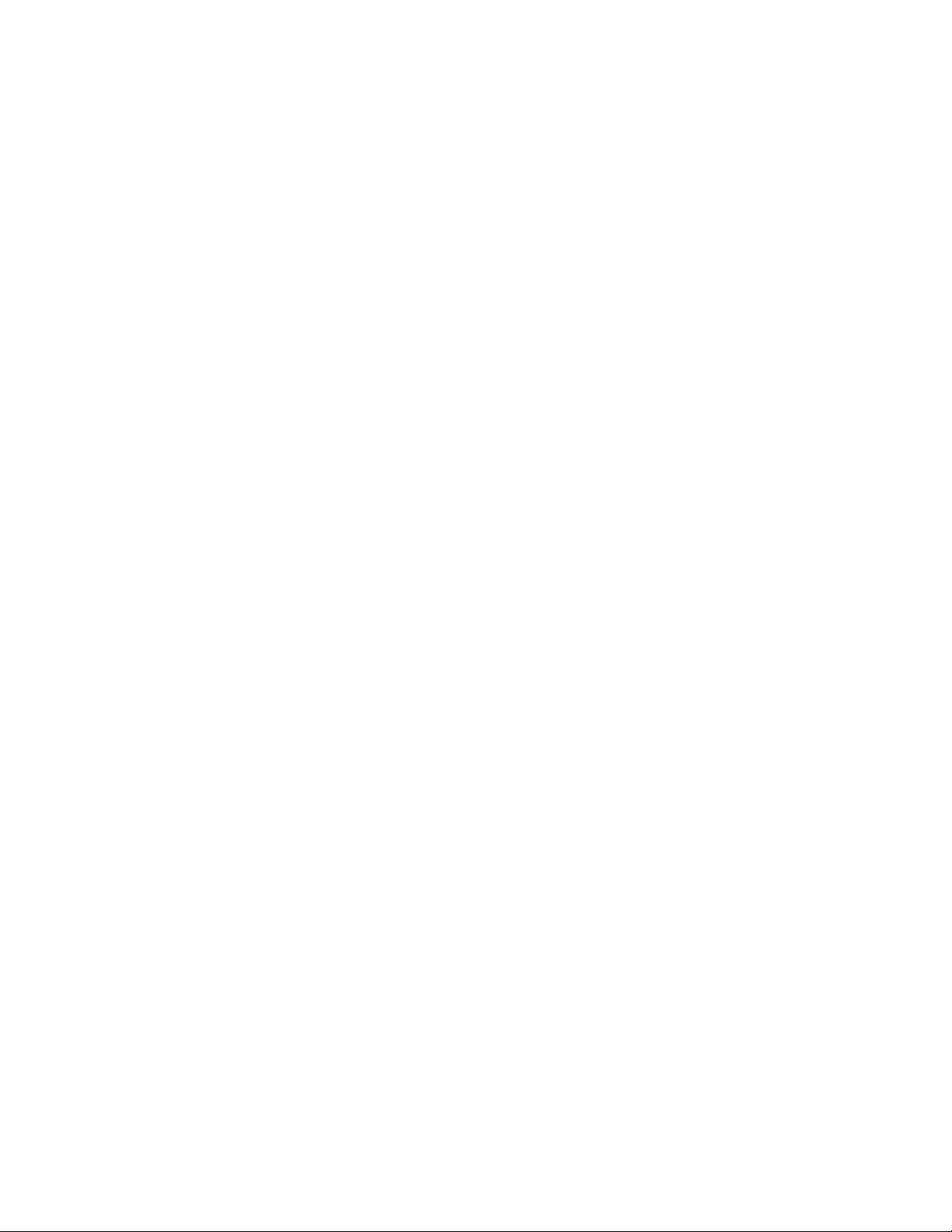
Bemenet/kimenet(I/O)szolgáltatások
•ÖtUSB3.0(UniversalSerialBus)csatlakozó(kettőazelőlaponésháromahátlapon)
•EgyDisplayPortcsatlakozó
•EgyEthernetcsatlakozó
•Egyválaszthatócsatlakozó(soroscsatlakozó,DisplayPort-csatlakozóvagyUSB2.0-csatlakozó)
•EgyVGAmonitorcsatlakozó
•Kétaudiocsatlakozóazelőlapon(mikrofon-ésfejhallgató-csatlakozó)
Továbbiinformáció:„Csatlakozók,kezelőszervekésjelzőfényekaszámítógépelőlapján“oldalszám:8
„Csatlakozókelhelyezkedéseaszámítógéphátlapján“oldalszám:9
.
Bővítés
•Egykülsőoptikaimeghajtó-hely(választható,optikaimeghajtóvagymásodlagosmerevlemez-meghajtó
telepítéséhez)
•Egymerevlemezmeghajtóbővítőhely
•EgyminiPCIExpresskártyahely
Hálózatiadapter
Aszámítógép65wattostápegységgelrendelkezik.
Biztonságitartozékok
•USB-csatlakozókegyenkéntiengedélyezéseésletiltása
•Eszközengedélyezéseésletiltása
•AmikrokódbaágyazottComputraceAgentszoftver
•Borítójelenlétikapcsolója(másnévenbehatolásjelzőkapcsoló)
•Billentyűzetujjlenyomatolvasóval(bizonyosmodelleken)
•Bekapcsolásijelszó(POP),adminisztrátorijelszóésmerevlemezjelszóajogosulatlanszámítógéphasználat
megakadályozásaérdekében
•Kensingtonstílusúkábelzártámogatása
•Indításisorrendvezérlése
•Indításbillentyűzetvagyegérnélkül
•Platformmegbízhatóságimodul(TPM)
és
Továbbiinformáció:4.fejezet„Biztonságiintézkedések“oldalszám:29
.
Előretelepítettszoftverprogramok
Aszámítógépenelőretelepítvevannakbizonyosprogramok,amelyekegyszerűbbéésbiztonságosabbá
teszikamunkát.Továbbiinformáció:„Lenovo-programok“oldalszám:4.
Előretelepítettoperációsrendszer
Számítógépénakövetkezőoperációsrendszerekvalamelyikevanelőretelepítve:
•MicrosoftWindows7operációsrendszer
•MicrosoftWindows8operációsrendszer
1.fejezet.Termékáttekintése3
Page 18
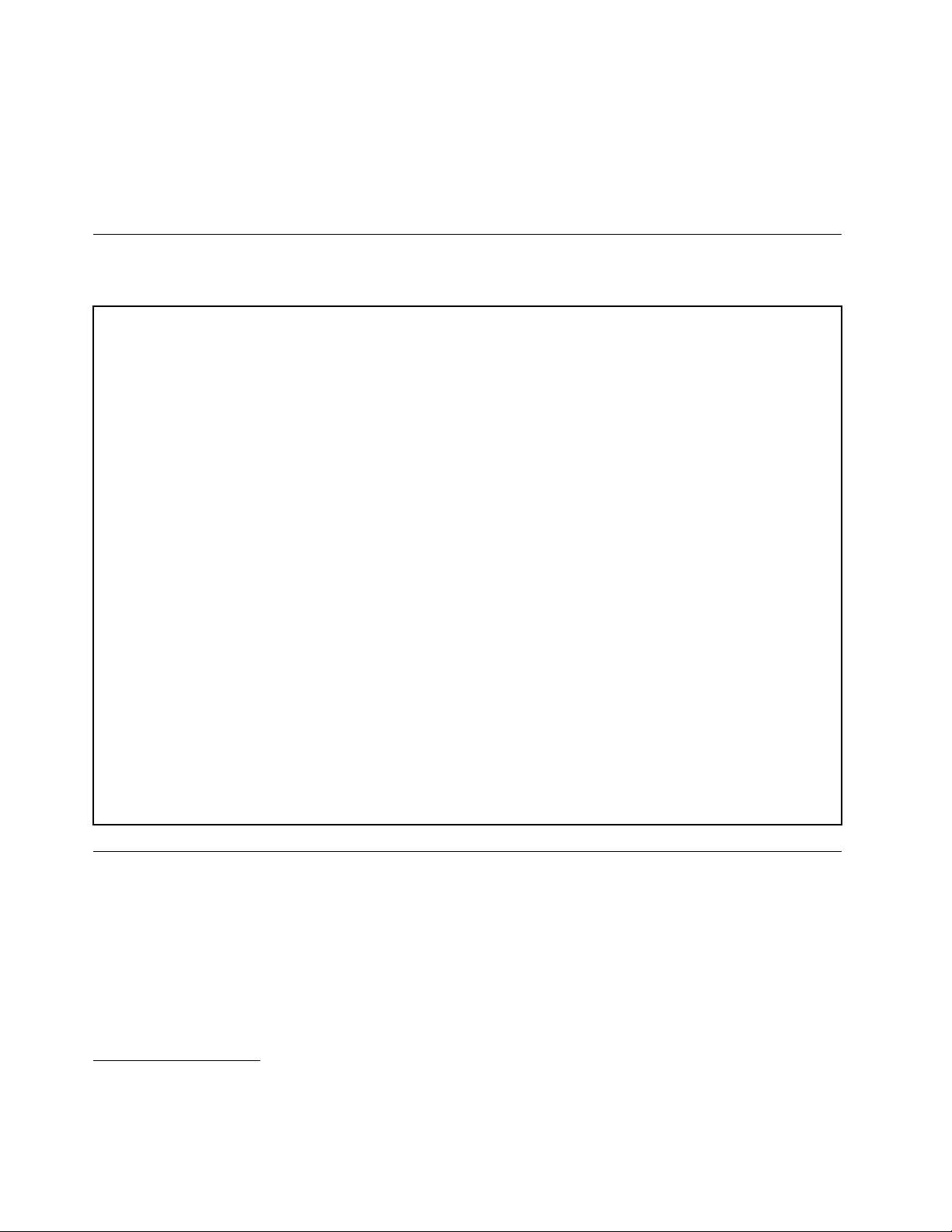
•MicrosoftWindows8.1operációsrendszer
•MicrosoftWindows10operációsrendszer
Tanúsítottvagyvizsgáltkompatibilitásúoperációsrendszer(ek)
•Linux
®
Jellemzők
Ezarészfelsoroljaaszámítógépfizikaiműszakiadatait.
Méretek
Szélesség:179mm(7,05hüvelyk)
Magasság:34,5mm(1,36hüvelyk)
Mélység:182mm(7,17hüvelyk)
Tömeg
Maximáliskonfigurációaszállításkor:4,86kg(10,71font)(csomagolással)
Maximáliskonfigurációaszállításkor:4,14kg(9,13font)(csomagolásnélkül)
Környezet
•Levegőhőmérséklet:
Működéssorán:10°C–35°C(50°F–95°F)
Tárolásazeredeticsomagolásban:-40°C–60°C(-40°F–140°F)
Tároláscsomagolásnélkül:-10°C–60°C(14°F–140°F)
•Páratartalom:
Működéssorán:20%–80%(nemkicsapódó)
Tárolási:20%–90%(nemkicsapódó)
•Magasság:
Működéssorán:-15,2–3048m(-50–10000láb)
Tárolási:-15,2–10668m(-50–35000láb)
Elektromosbemenet
Hálózatiadapterbemenetifeszültsége:100–240VAC
Bemenetifrekvenciatartomány:50/60Hz
1
(amodelltípusfüggvényébenváltozik)
Lenovo-programok
AszámítógépénLenovo-programoktalálhatók,amelyekegyszerűbbéésbiztonságosabbáteszikamunkát.
AzelőretelepítettWindowsoperációsrendszertőlfüggőenaprogramokeltérőeklehetnek.
Aszámítógépentalálhatóprogramokelérése
Megjegyzés:Windows7eseténelőfordulhat,hogyegyesLenovo-programoktelepítésrekészenérhetőkel,
ésafelhasználónakkelltelepíteniőketmanuálisan.Aprogramokazutánmárelérhetőkéshasználhatók.Egy
telepítésrekészprogramtelepítéséheznyissamegaLenovoThinkVantage
1.Azalábbfelsoroltoperációsrendszer(ek)kompatibilitásatanúsítottvagyvizsgáltakiadványnyomdábakerülésekor.
Lehet,hogyakézikönyvkiadásautánaLenovotovábbioperációsrendszereketiskompatibilisnektalál.Alistaezért
változhat.Hamegszeretnéállapítani,hogyegyoperációsrendszerkompatibilitásatanúsítottvagyvizsgált-e,akkor
látogassonelazoperációsrendszerszállítójánakwebhelyére.
4ThinkCentreM83ésM93/pFelhasználóikézikönyv
®
Toolsprogramot,majdtekintse
Page 19
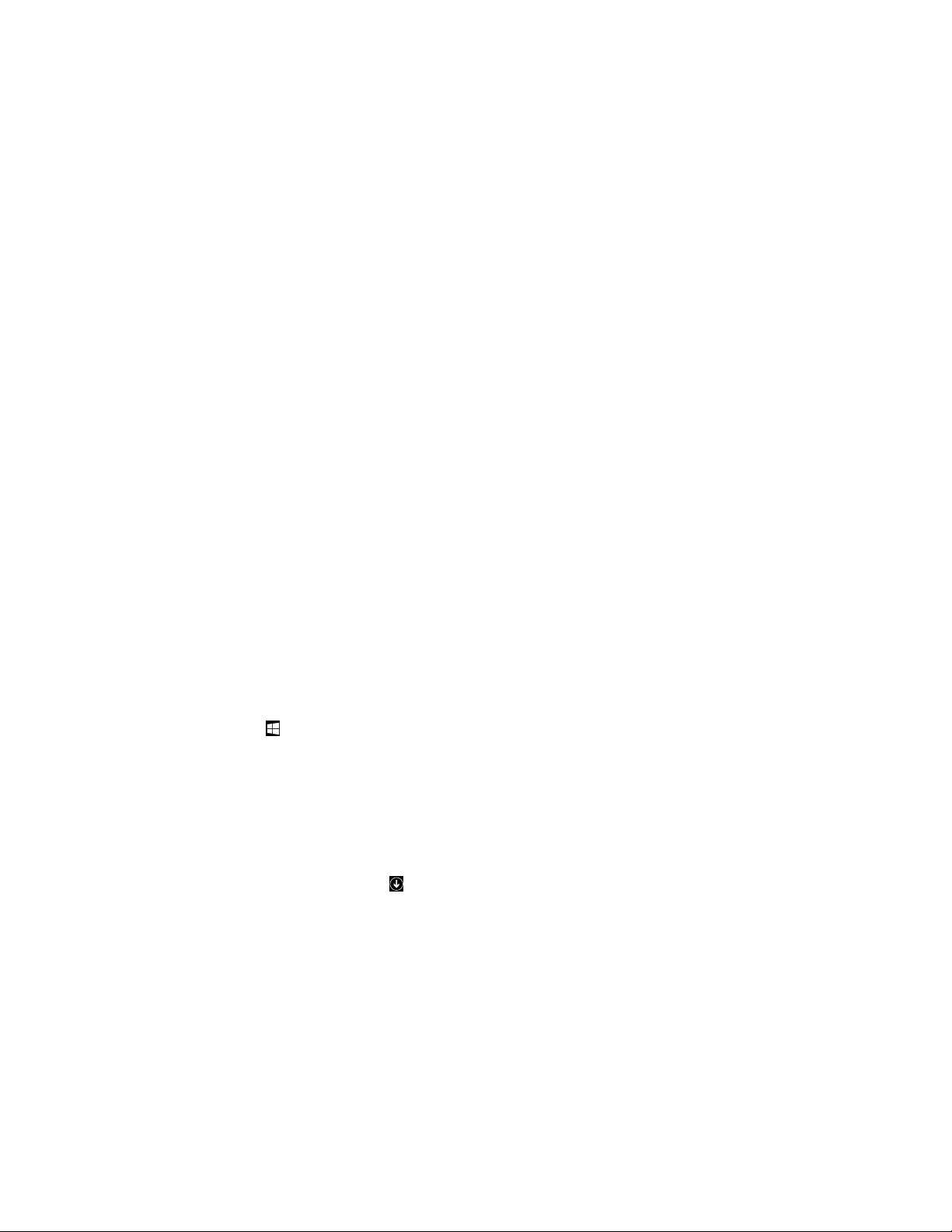
megaprogramokikonjaitaTileslehetőséggel.Aszürkeszínűikonokalattiutasításokalapjánkeressemega
kívántprogramikonját.Kattintsonkétszerazikonraaprogramtelepítéséhez.
Aprogramokakövetkezőképpenérhetőkelaszámítógépen:
•Windows7vagyWindows10esetén:
-AWindowskeresősegítségével:
1.AWindowsverziójátólfüggőenkövesseamegfelelőeljárást:
-Windows7esetén:AStartgombrakattintvanyissamegaStartmenüt,ésírjabeaprogram
nevétakeresőmezőbe.
-Windows10esetén:ÍrjabeaprogramnevétaStartgombmelletttalálhatókeresőmezőbe.
2.Atalálatokközöttakívántprogramnevérekattintvaelindíthatjaazalkalmazást.
-AStartmenübőlvagyaVezérlőpultról:
1.AStartmenümegnyitásáhozkattintsonaStartgombra.Azutánamegfelelőprogramnevére
kattintvaelindíthatjaazalkalmazást.
2.Haaprogramnevenemjelenikmeg,akkorWindows7eseténaMindenprogram,Windows10
eseténpedigaMindenalkalmazáselemrekattintvajelenítsemegaprogramoklistáját.Keresse
megakívántprogramotalistánvagyalistánlevőmappákvalamelyikében,ésanevérekattintva
elindíthatjaazalkalmazást.
3.HaaprogramnevenemjelenikmegaStartmenüben,akkoraVezérlőpultrólérhetielaz
alkalmazást.
a.AWindowsverziójátólfüggőenkövesseamegfelelőeljárást:
-Windows7esetén:AStartmenübenkattintsonaVezérlőpultlehetőségre.
-Windows10esetén:KattintsonjobbgombbalaStartgombraaStarthelyimenü
megnyitásához,ésválasszaaVezérlőpultlehetőséget.
b.ÁllítsaaVezérlőpultnézetétKisikonokvagyNagyikonoknézetre,majdkattintsonakívánt
programnevéreannakindításához.
•Windows8vagyWindows8.1esetén:
1.Nyomjamegaakezdőképernyőmegnyitásához.Amegfelelőprogramnevérekattintvaelindíthatja
azalkalmazást.
2.Hanemtaláljaaszükségesprogramot,akkoraWindowsverziójátólfüggőentegyeakövetkezők
egyikét:
-Windows8esetén:Vigyeamutatótaképernyőjobbalsósarkábaagombokmegjelenítéséhez.
EzutánkattintsonaKeresésgombraakívántprogrammegkereséséhez.
-Windows8.1esetén:AzAlkalmazásokképernyőjénekmegnyitásáhozkattintsonaképernyőbal
alsósarkábanlévőnyílikonra.Keressemegakívántprogramotazalkalmazásoklistájában,
vagykeressenráaképernyőjobbfelsősarkábanlévőkeresőmezőben.
ALenovo-programokbemutatása
EzarészazoperációsrendszerbenmegtalálhatófontosabbLenovo-programokrólnyújttájékoztatást.
Megjegyzés:Azadottmodelltőlfüggőenelőfordulhat,hogyazalábbiprogramoknémelyikenemérhetőel
aszámítógépen.
•CsakWindows7esetén:
1.fejezet.Termékáttekintése5
Page 20
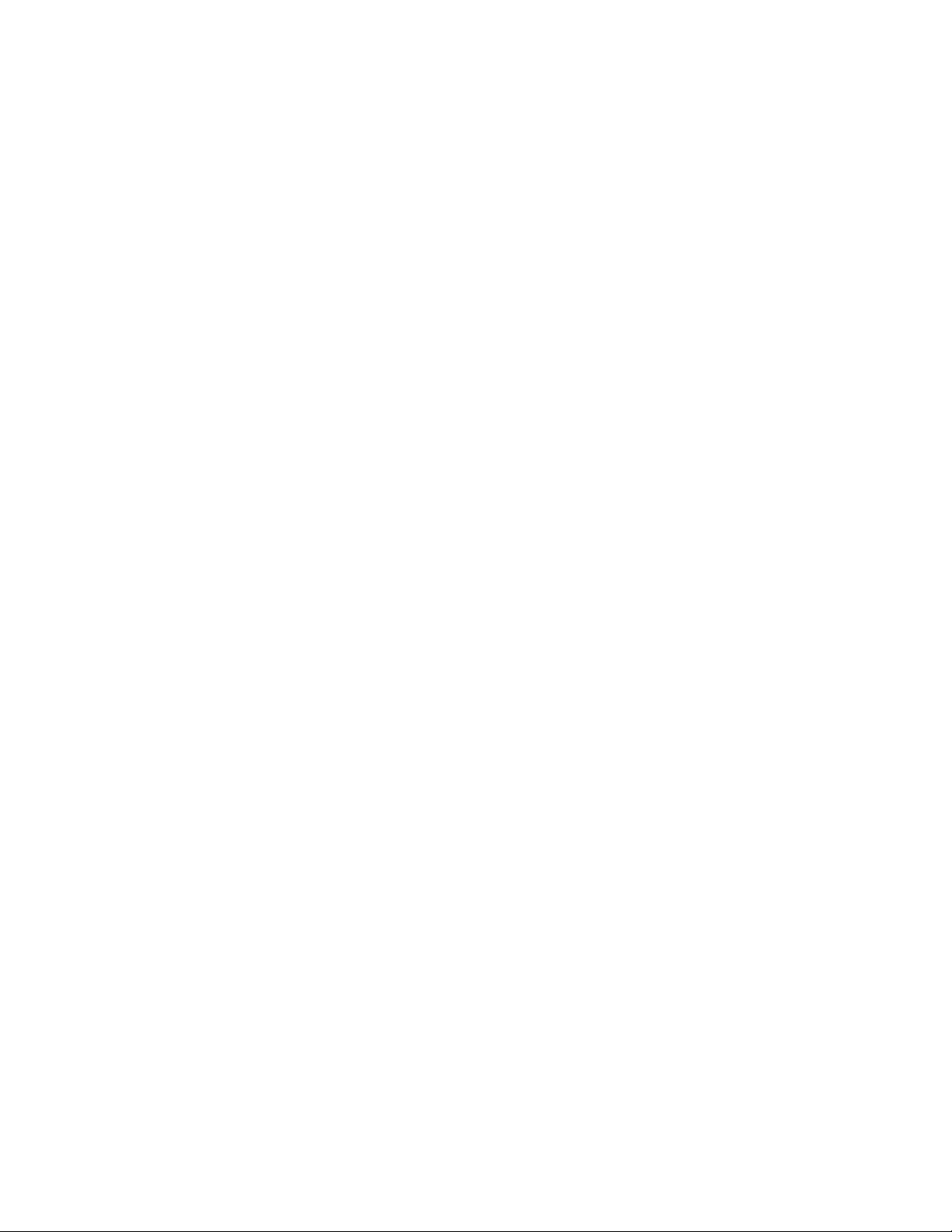
-CreateRecoveryMedia
ACreateRecoveryMediaprogramsegítségévelvisszaállíthatjaaCmeghajtótvagyateljes
tárolómeghajtótagyárilagtelepítettállapotra.
-LenovoPowerENGAGE
ALenovoPowerENGAGEprogramsegítségévelregisztrálhatjaaszámítógépetaLenovovállalatnál.
-MessageCenterPlus
AMessageCenterPlusprogramautomatikusanmegjelenítiaLenovofontosüzeneteit,például
arendszerfrissítésekkelkapcsolatosértesítéseketésafigyelmétigénylőkörülményekrevaló
figyelmeztetéseket.
-RescueandRecovery
®
ARescueandRecoveryprogramegyegygomboshelyreállításiésvisszaállításimegoldás.
Önhelyreállítóeszközökkészletétbiztosítjaaszámítógépproblémáinakdiagnosztizálásához,a
segítségkéréshezésarendszerösszeomlásutánigyorshelyreállításhozmégabbanazesetbenis,haa
Windowsoperációsrendszernemindíthatóel.
•CsakWindows10esetén:
-LenovoID
ALenovoIDprogrammallétrehozhategyLenovoID-azonosítót,melyneksegítségévelegyetlen
bejelentkezésselelérhetiazösszestámogatottLenovo-programotéswebportált.
•Windows8ésWindows8.1esetén:
-LenovoSupport
ALenovoSupportprogrammalregisztrálhatjaszámítógépétaLenovovállalatnál,ellenőrizhetia
számítógépésazakkumulátorállapotát,letölthetiésmegtekinthetiaszámítógépéheztartozó
felhasználóikézikönyveket,lekérhetiaszámítógépejótállásiinformációitésböngészhetasúgó-és
támogatásiinformációkban.
•Windows7,Windows8ésWindows8.1esetén:
-FingerprintManagerProvagyThinkVantageFingerprintSoftware
AFingerprintManagerProvagyThinkVantageFingerprintSoftwarelehetővétesziazujjlenyomat-olvasó
használatát.Abizonyosbillentyűzetekenrendelkezésreállóintegráltujjlenyomat-olvasólehetővéteszi
azujjlenyomatrögzítését,majdtársításátabekapcsolásijelszóval,amerevlemezjelszavávalésa
Windowsjelszóval.Ennekeredményeképpazujjlenyomat-hitelesítéskiváltjaajelszókhasználatát,és
egyszerűésbiztonságosfelhasználóihozzáféréstteszlehetővé.
-PasswordManager
APasswordManagerprogramautomatikusanrögzítiésbeírjaahitelesítésiadatokataWindows
alkalmazásokhozésawebhelyekhez.
-SystemUpdate
ASystemUpdateprogramelérhetővétesziaszámítógéphezkészültrendszerfrissítéseket,példáulaz
illesztőprogramokfrissítéseit,aszoftver-ésBIOS-frissítéseket.AprogramaLenovoHelpCenter
helyrőlgyűjtinformációkataszámítógépújfrissítéseivelkapcsolatban,azutánrendeziésmegjelenítia
frissítéseket,hogylelehessentölteniéstelepítenilehessenőket.Afelhasználómagadöntiel,hogy
melyfrissítéseketkívánjaletölteniéstelepíteni.
•Windows7,Windows8.1ésWindows10esetén:
6ThinkCentreM83ésM93/pFelhasználóikézikönyv
Page 21
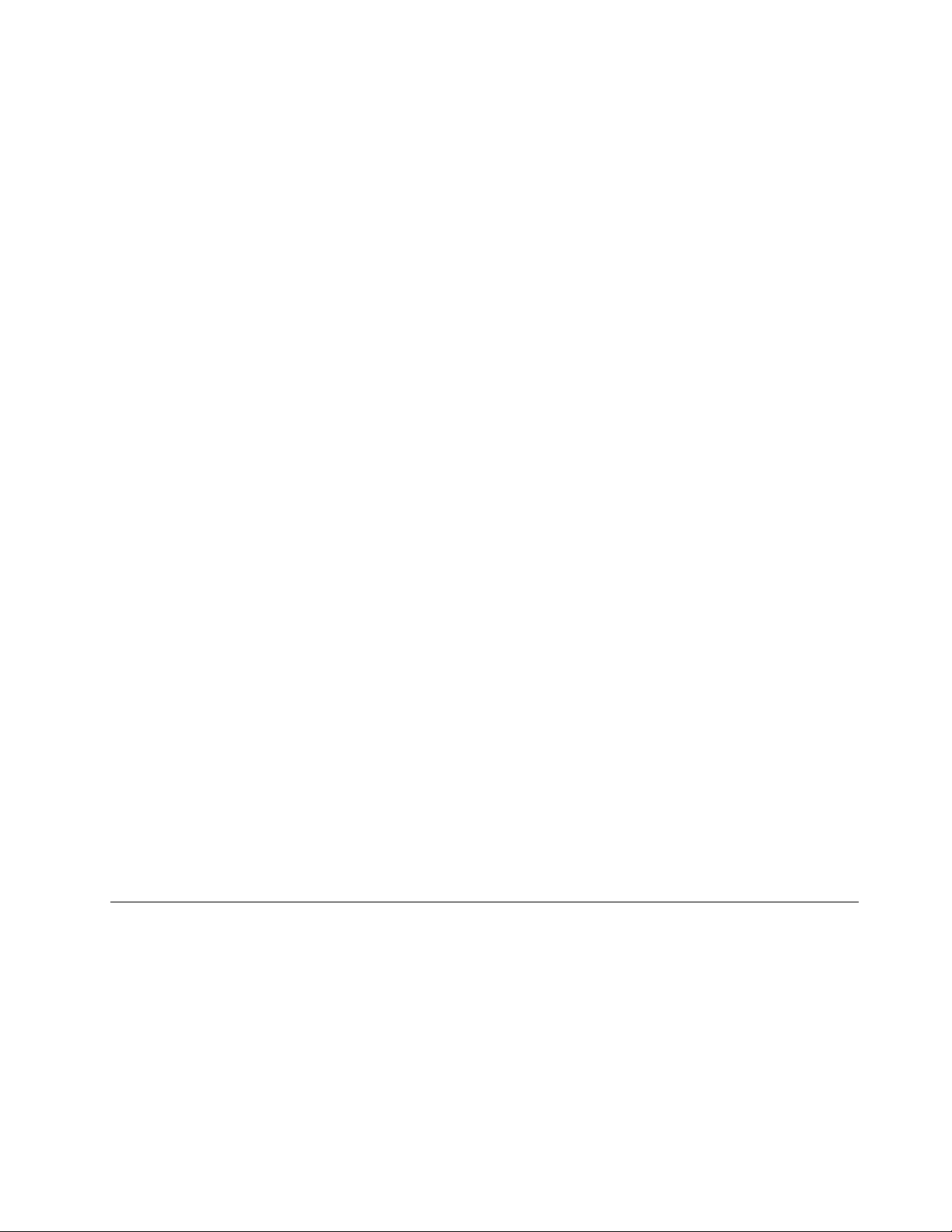
-LenovoBluetoothLock
ALenovoBluetoothLockprogramsegítségévelaBluetoothkapcsolattalrendelkezőkészülékét
(pl.azokostelefonját)közelségenalapulóegységkénthasználhatjaaszámítógépeautomatikus
zárolásáravagyazárolásfeloldására.AszámítógépésazÖnnéllévő,előremeghatározott,Bluetooth
kapcsolattalrendelkezőkészüléktávolságánakészlelésévelaLenovoBluetoothLockprogram
automatikusanzároljaaszámítógépét,haeltávolodikattól,vagyfeloldjaazárolást,havisszatér.Ezzel
alehetőséggelegyszerűenmegvédhetiszámítógépétajogosulatlanhozzáféréstőlakkor,haelfelejti
lezárniaszámítógépét.
•Windows8,Windows8.1ésWindows10esetén:
-LenovoCompanion
Aszámítógéplegjobbszolgáltatásainakésképességeinekkönnyenelérhetőknekéskönnyen
használhatóknakkelllenniük.ALenovoCompanionsegítségévelazoklesznek!ALenovoCompanion
használatávalakövetkezőketteheti:
-Optimalizálhatjaaszámítógépteljesítményét,figyelhetiaszámítógépállapotát,éskezelheti
afrissítéseket.
-Elérhetiafelhasználóiútmutatót,ellenőrizhetiajótállásállapotát,ésmegtekinthetiaszámítógéphez
tartozókellékeket.
-Különféleútmutatókatolvashat,böngészhetaLenovofórumaiban,ésamegbízhatóforrásokból
származócikkekésblogokrévénfolyamatosanértesülhetalegfrissebbtechnológiaihírekről.
ALenovoCompanionexkluzívLenovo-tartalmakatbiztosít,amelyekrészletestájékoztatástnyújtanaka
számítógépáltalkínáltlehetőségekről.
•Windows7,Windows8,Windows8.1ésWindows10esetén:
-LenovoDeviceExperiencevagyLenovoPCExperience
ALenovoDeviceExperienceésaLenovoPCExperienceegyszerűbbéésbiztonságosabbáteszia
munkát.AprogramsegítségévelkönnyenelérhetiaLenovoThinkVantageToolsvagyaLenovoTools
programot,afontosbeállításokatésaszámítógéppelkapcsolatoslényegesinformációkat,aLenovo
támogatásiwebhelyétéssokegyébfunkciót.
-LenovoSolutionCenter
ALenovoSolutionCenterprogramlehetővétesziaszámítógéppelkapcsolatosproblémákelhárítását
ésmegoldását.Amaximálisrendszerteljesítményeléréseérdekébenjavaslatokkaléstanácsokkal
ötvöziadiagnosztikaiteszteket,arendszerrelkapcsolatosinformációkgyűjtését,valamintabiztonsági
állapottalésatámogatássalkapcsolatosinformációkat.
-PowerManager
APowerManagerprogramkényelmes,rugalmaséskompletttápkezeléstbiztosítaszámítógépen.
Segítségévelfinomíthatjaaszámítógépenergiabeállításait,ezáltalbiztosítvaalegjobbegyensúlyta
teljesítményésazenergiamegtakarításközött.
Elhelyezkedések
Ezarészismertetiaszámítógépelejénéshátuljántalálhatócsatlakozók,akülönbözőalkatrészek,abelső
meghajtókésazalaplapalkotórészeinekelhelyezkedését.
1.fejezet.Termékáttekintése7
Page 22
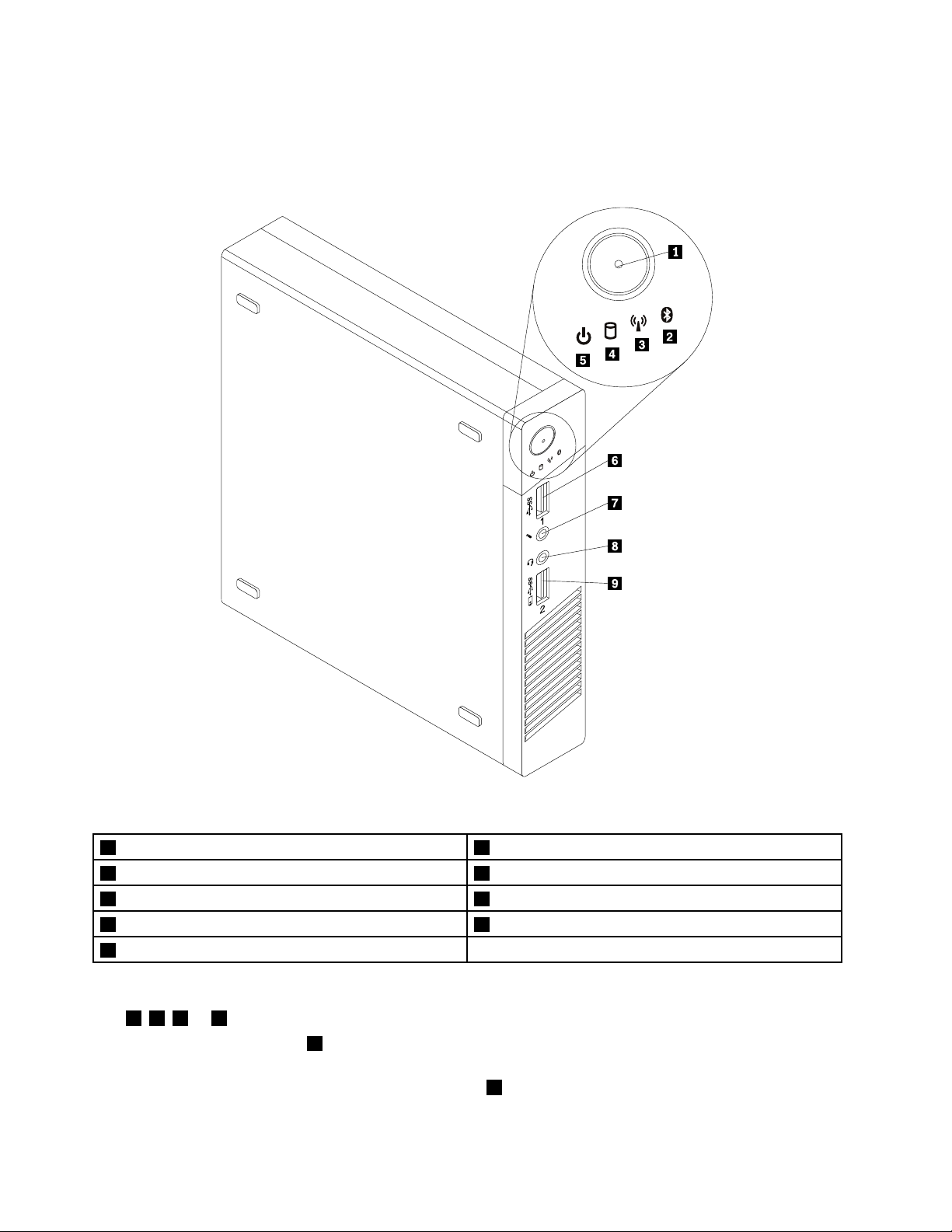
Csatlakozók,kezelőszervekésjelzőfényekaszámítógépelőlapján
Az1.ábra„Elülsőcsatlakozók,kezelőszervekésjelzőfényekelhelyezkedése“oldalszám:8aszámítógép
előlapjántalálhatócsatlakozók,kezelőszervekésjelzőfényekelhelyezkedésétmutatjabe.
1.ábraElülsőcsatlakozók,kezelőszervekésjelzőfényekelhelyezkedése
1Főkapcsoló2Bluetoothműködésétjelzőfény
3Vezetéknélküliműködéstjelzőfény4Merevlemezműködésétjelzőfény
5Tápellátásjelzőfénye6USB3.0csatlakozó
7Mikrofoncsatlakozó8Fejhallgató-csatlakozó(másnévencomboaudiójack)
9AlwaysOnUSB3.0csatlakozó
Megjegyzések:
•A2,3,4és5jelzőfényekcsakakkorláthatók,havilágítanak.
•Afejhallgató-csatlakozóhoz
8mikrofonnalegybeépítettfejhallgatócsatlakoztatható,hagyományos
mikrofonnem.
•AlapértelmezésbenazAlwaysOnUSB3.0csatlakozó
9használatávalfellehettöltenibizonyosdigitális
mobileszközöketésokostelefonokatmégakkoris,haaszámítógépalvóvagyhibernáltmódbanvan,
illetvekivankapcsolva.
8ThinkCentreM83ésM93/pFelhasználóikézikönyv
Page 23
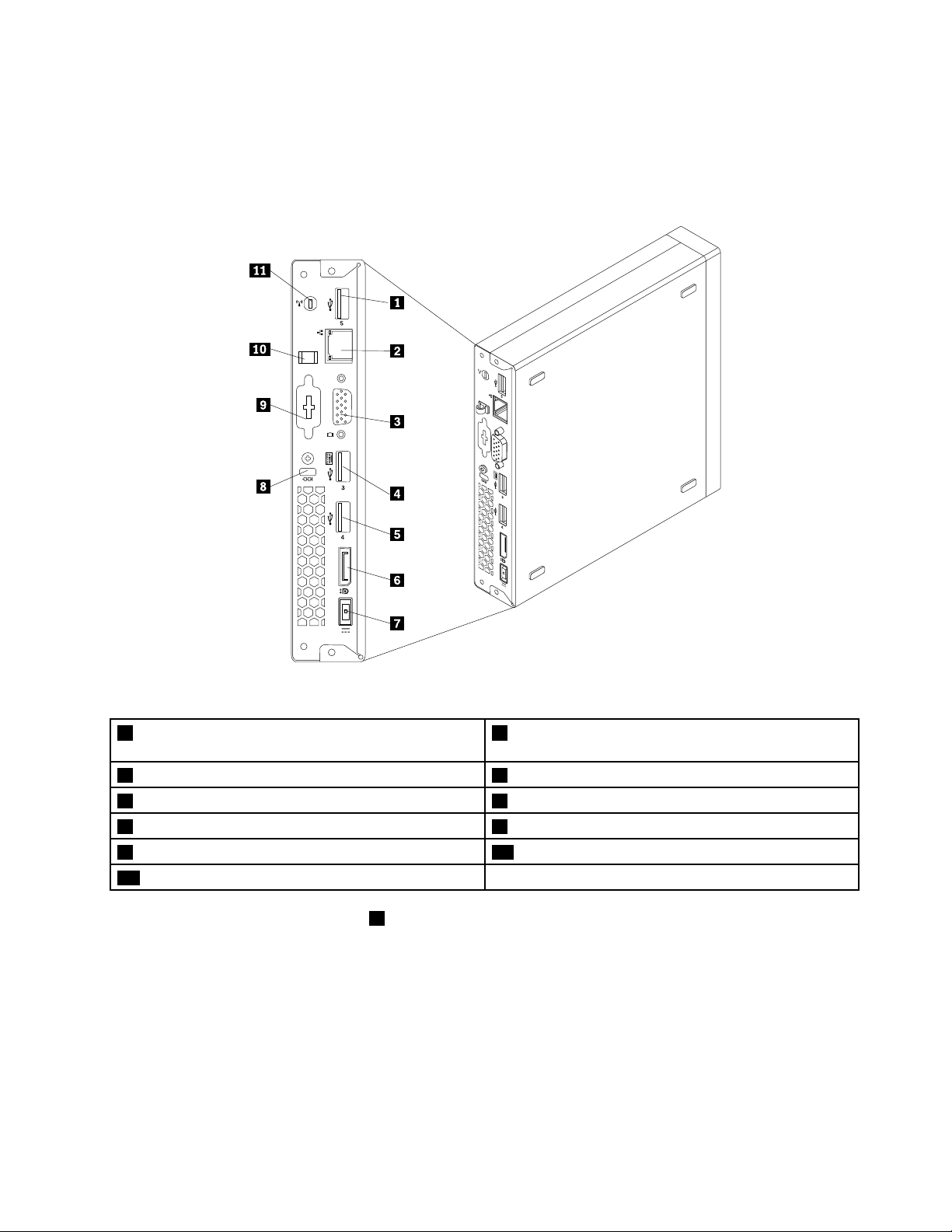
Csatlakozókelhelyezkedéseaszámítógéphátlapján
A2.ábra„Hátsócsatlakozókkiosztása“oldalszám:9aszámítógéphátlapjántalálhatócsatlakozók
elhelyezkedésétmutatjabe.Aszámítógéphátlapjántalálhatónéhánycsatlakozóesetébenszínkódok
segítenekannakmegállapításában,hogymelyikkábelthovákellcsatlakoztatniaszámítógépen.
2.ábraHátsócsatlakozókkiosztása
1USB2.0-csatlakozó(ThinkCentre
3.0-csatlakozó(ThinkCentreM93/p)
3VGAmonitorcsatlakozó4USB3.0csatlakozó
5USB3.0csatlakozó6DisplayPortcsatlakozó
7AChálózatiadaptercsatlakozója8Biztonságizárnyílása
9Választhatócsatlakozó10Hálózatiadapterkábelénekakasztója
11WIFIantennanyílása
®
M83)vagyUSB
2Ethernet-csatlakozó
Megjegyzés:AzUSB3.0csatlakozó4támogatjaazintelligensbekapcsolásfunkciót.HaegyaLenovoáltal
javasoltUSB1.1billentyűzetetcsatlakoztatehhezacsatlakozóhoz,akkorabillentyűzetAlt+Pgombjainak
megnyomásávalbekapcsolhatjaaszámítógépet,vagyfelébreszthetiS4hibernáltmódból.Ügyeljenrá,hogy
aLenovoáltaljavasoltbillentyűzetethasználjon,amelytámogatjaazintelligensbekapcsolásifunkciót.
CsatlakozóLeírás
DisplayPortcsatlakozóNagyteljesítményűvagyközvetlenvezérlésűmonitorok,valamintDisplayPort
csatlakozóthasználómáseszközökcsatlakoztatásáraszolgál.
EthernetcsatlakozóHelyihálózathoz(LAN)használtEthernetkábelcsatlakoztatásárahasználják.
Megjegyzés:AszámítógépFCCBosztálykereteinbelüliműködését5-ös
kategóriájúEthernetkábelhasználatávalbiztosíthatja.
1.fejezet.Termékáttekintése9
Page 24
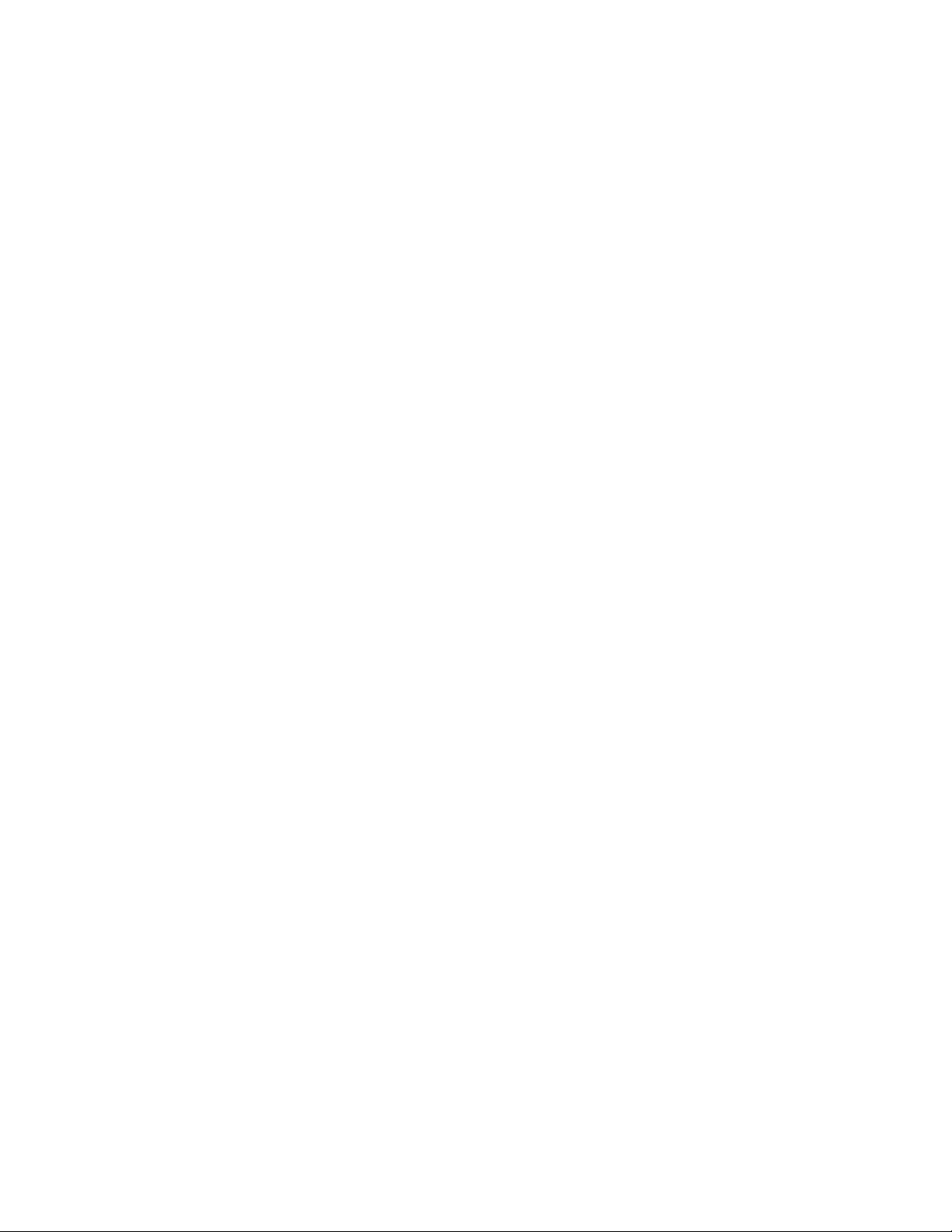
CsatlakozóLeírás
VálaszthatócsatlakozóSoroscsatlakozó,DisplayPort-csatlakozóvagyUSB2.0-csatlakozótelepítésére
szolgál.
Megjegyzés:Haaválaszthatócsatlakozóthasználjaasoroscsatlakozó
telepítéséhez,akkorasoroscsatlakozóésamellettelévőVGA-monitorcsatlakozó
zavarhatjákegymástakábelekcsatlakoztatásakor.Egykészüléksoros
csatlakozóhozvalócsatlakoztatásakorazavarelkerüléseérdekébenhasználjaa
számítógéppelkapott,soroscsatlakozótátalakítókábelt.
USB3.0-csatlakozóUSB2.0vagy3.0csatlakozástigénylőeszközök(példáulbillentyűzet,egér,
lapolvasó,nyomtatóvagyPDA)csatlakoztatásáraszolgál.
VGAmonitorcsatlakozóVGAmonitor,vagyVGAmonitorcsatlakozójáthasználómáseszközök
csatlakoztatásárahasználják.
10ThinkCentreM83ésM93/pFelhasználóikézikönyv
Page 25
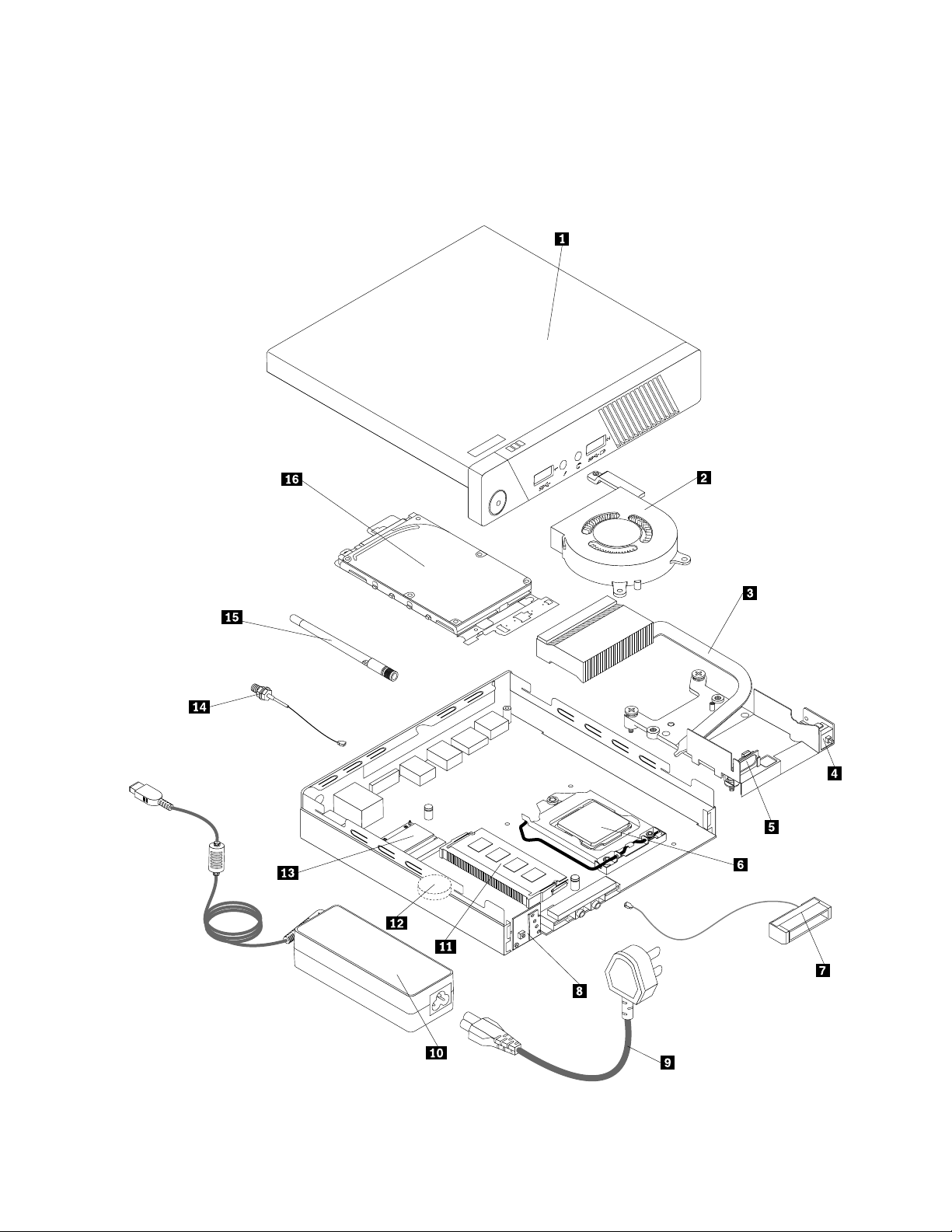
Alkotórészekelhelyezkedése
A3.ábra„Alkotórészekelhelyezkedése“oldalszám:11aszámítógépkülönfélealkotórészeinek
elhelyezkedésétmutatjabe.Aszámítógépborításánakeltávolításáhozlásd:„Számítógépborításának
eltávolítása“oldalszám:56
.
3.ábraAlkotórészekelhelyezkedése
1.fejezet.Termékáttekintése11
Page 26
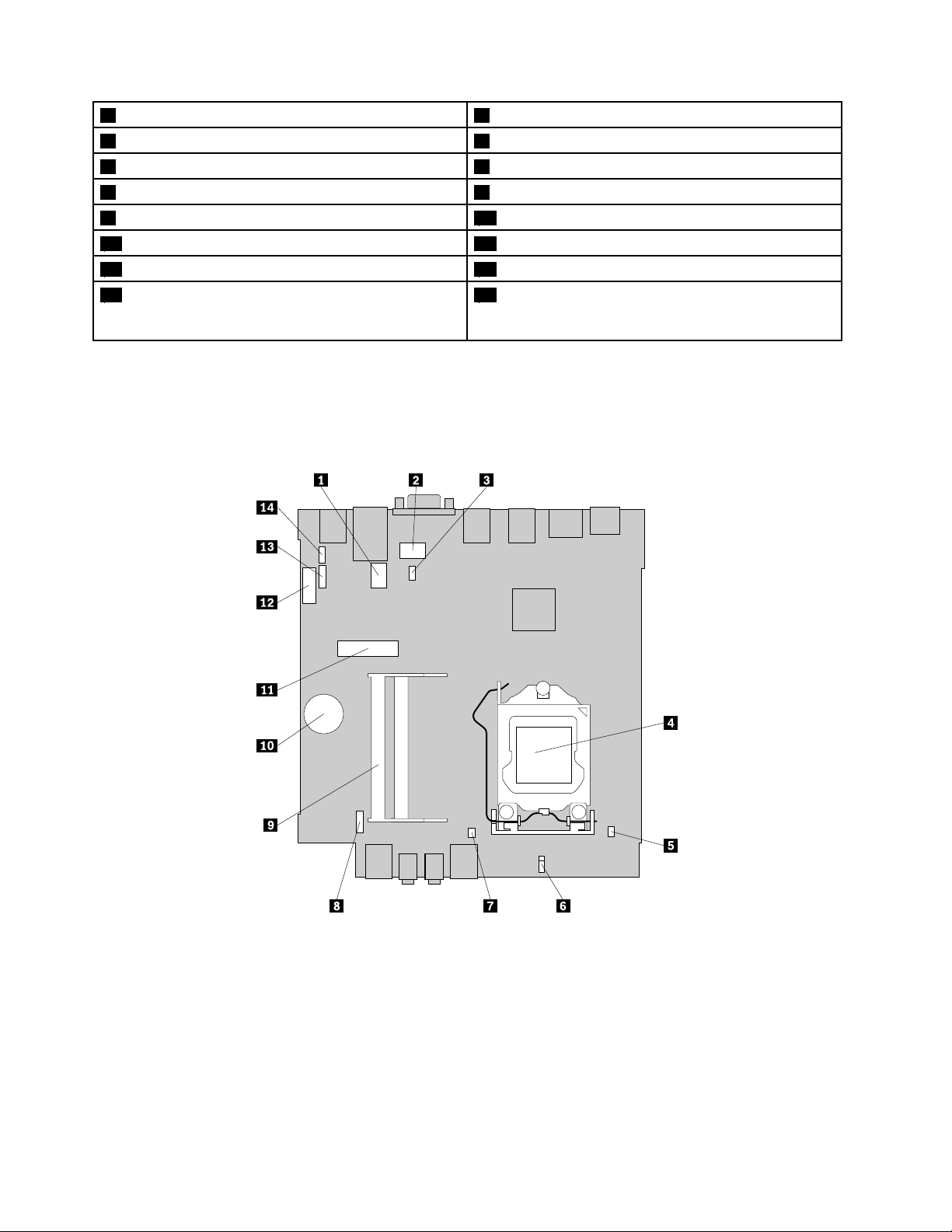
1Aszámítógépborítása2Rendszerventilátor
3Hűtőmodul4Borítójelenlétikapcsolója(behatolásjelzőkapcsoló)
5Belsőhangszóró
7ElülsőWIFIantenna8Főkapcsolólapja
9Tápkábel10Hálózatiadapter
11Memóriamodulok
13WIFIkártyamodul14HátsóWIFIantennakábele
15HátsóWIFIantenna16Merevlemez-meghajtószerelvénye(telepített
6Mikroprocesszor
12Elem
merevlemez-meghajtóvalvagyszilárdtestalapú
meghajtóval)
Alkatrészekelhelyezkedéseazalaplapon
A4.ábra„Alaplapalkatrészeinekelhelyezkedése“oldalszám:12azalaplapontalálhatóalkatrészek
elhelyezkedésétábrázolja.
4.ábraAlaplapalkatrészeinekelhelyezkedése
12ThinkCentreM83ésM93/pFelhasználóikézikönyv
Page 27
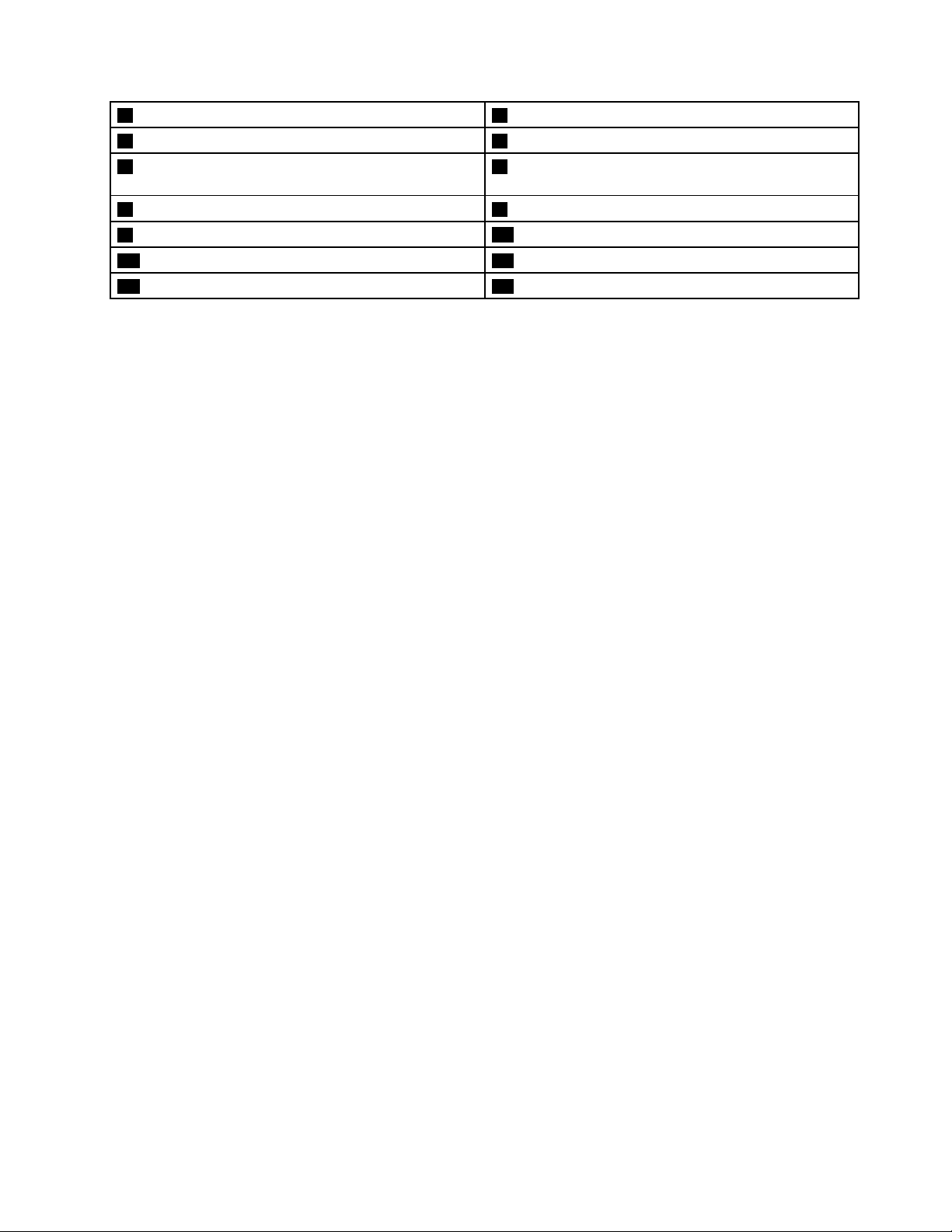
1Soros(COM1)csatlakozó2VálaszthatóDisplayPortcsatlakozó
3Rendszerventilátorcsatlakozója
5Borítójelenlétikapcsolójánakcsatlakozója
(behatolásjelzőkapcsolócsatlakozója)
7Belsőhangszórócsatlakozója8Tápkapcsolóalaplapikábelcsatlakozója
9Memóriaaljzatok(2)
11MiniPCIExpresskártyahely12SATA3.0csatlakozó
13Merevlemezmeghajtótápcsatlakozója14OpcionálisUSB2.0csatlakozó
4Mikroprocesszor
6CMOS(kiegészítőfémoxidfélvezető)
törlése/helyreállításajumper
10Elem
1.fejezet.Termékáttekintése13
Page 28
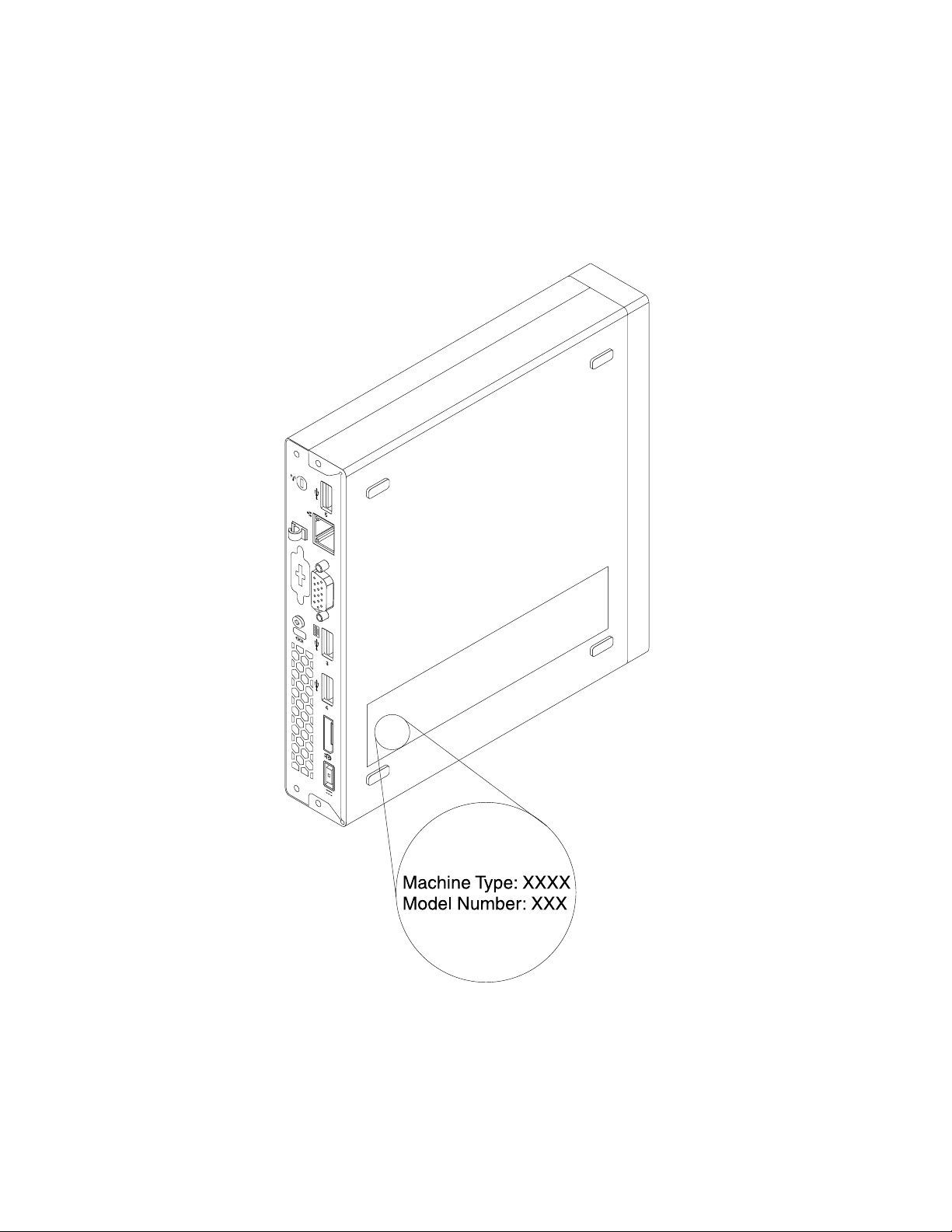
Aszámítógéptípus-ésmodellcímkéje
Atípus-ésmodellcímkeazonosítjaaszámítógépet.AmikorsegítségetkéraLenovótól,atámogatási
szakemberatípusésamodellalapjánazonosítjaaszámítógépet,ésígygyorsabbantudszolgáltatást
nyújtani.
Azalábbiképenegytípus-ésmodellcímkelátható.
5.ábraAszámítógéptípus-ésmodellcímkéje
14ThinkCentreM83ésM93/pFelhasználóikézikönyv
Page 29
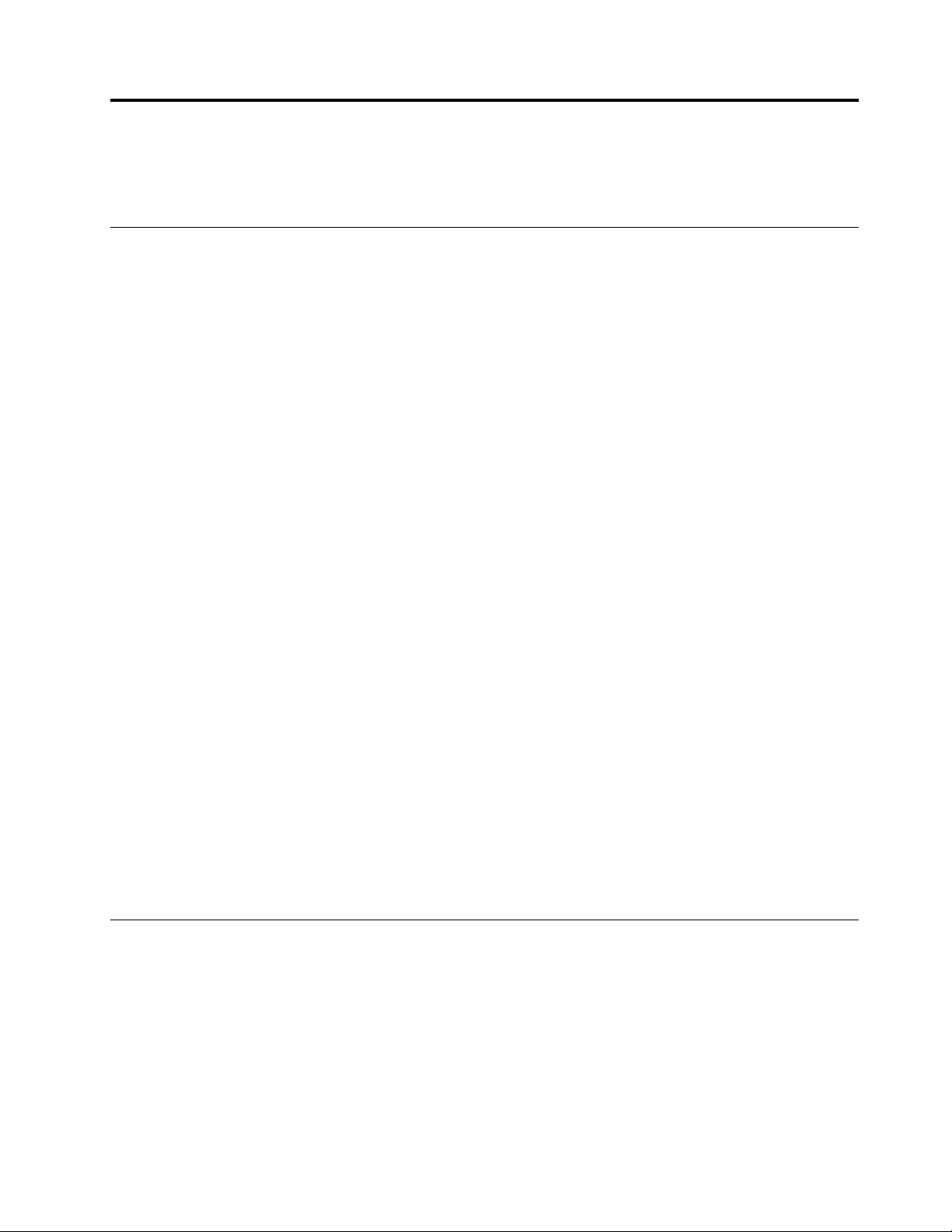
2.fejezetAszámítógéphasználata
Ezarészaszámítógépegyestartozékainakhasználatárólnyújttájékoztatást.
Gyakranismételtkérdések
Azalábbiakbannéhányjavaslatottalál,amelyeksegítségetnyújtanakaszámítógépoptimálishasználatához.
Másnyelvenismegkaphatomafelhasználóikézikönyvet?
AfelhasználóikézikönyvtöbbnyelveniselérhetőaLenovotámogatásiwebhelyén,melynekcíme:
http://www.lenovo.com/UserManuals
HoltalálomahelyreállításilemezkészletetvagyahelyreállításiUSB-kulcsot?
AWindowsverziójátólfüggőenaszámítógépéhezhelyreállításilemezkészletvagyhelyreállításiUSB-kulcs
tartozik.Hanemkapottilyetaszámítógéphez,akkorforduljonaLenovoügyfélszolgálatiközpontjához,
ésrendeljenegyhelyreállításilemezkészletetvagyhelyreállításiUSB-kulcsot.ALenovotámogatási
telefonszámaimegtalálhatókakövetkezőhelyen:http://www.lenovo.com/support/phone.Hanemtaláljaaz
országavagyrégiójatámogatásitelefonszámát,akkorforduljonaLenovoviszonteladójához.
HolkaphatoksegítségetaWindowsoperációsrendszerrelkapcsolatban?
Lásd:„AWindowssúgórendszere“oldalszám:125.
MódosíthatóaWindows8.1indításibeállítása,hogyakezdőképernyőtvagyazasztaltjelenítsemeg?
Windows8.1operációsrendszerenbeállítható,hogyaszámítógépalapértelmezésbenakezdőképernyőt
vagyazasztaltjelenítsemeg.Azalapértelmezettindításiképernyőbeállításáhoztegyeakövetkezőket:
1.Azasztalonvigyeamutatótatálcáraaképernyőalján,majdkattintsonjobbgombbalatálcára.
2.KattintsonaTulajdonságokelemre.MegjelenikaT álcaésnavigálástulajdonságainakablaka.
3.ANavigáláslaponkeressemegaKezdőképernyőrészt,majdtegyeakövetkezőkegyikét:
•AzasztalalapértelmezettindításiképernyőkénttörténőbeállításáhozválasszakiAsztal
megjelenítéseakezdőképernyőhelyettbejelentkezéskorésaképernyőnlévőösszes
alkalmazásbezárásakorlehetőséget.
•AkezdőképernyőalapértelmezettindításiképernyőkénttörténőbeállításáhoztöröljeAz
asztalmegnyitásaakezdőképernyőhelyettbejelentkezéskorvagyaképernyőminden
alkalmazásánakbezárásakornégyzetjelölését.
4.AzOKgombrakattintvamentseazújbeállítást.
EzaszolgáltatásnemérhetőelaWindows8operációsrendszeren.
KépernyőkközöttinavigálásWindows8ésWindows8.1operációs rendszereken
Ezarészútmutatástnyújtarról,hogyannavigálhatazasztal,akezdőképernyőésakezdőképernyőről
megnyitottalkalmazásokközöttWindows8ésWindows8.1operációsrendszereken.Részletesutasításokért
tekintsemegakövetkezőrészt:„NavigálásaWindows8rendszerben“oldalszám:16
Windows8.1rendszerben“oldalszám:17.
©CopyrightLenovo2013,2016
vagy„Navigálása
15
Page 30
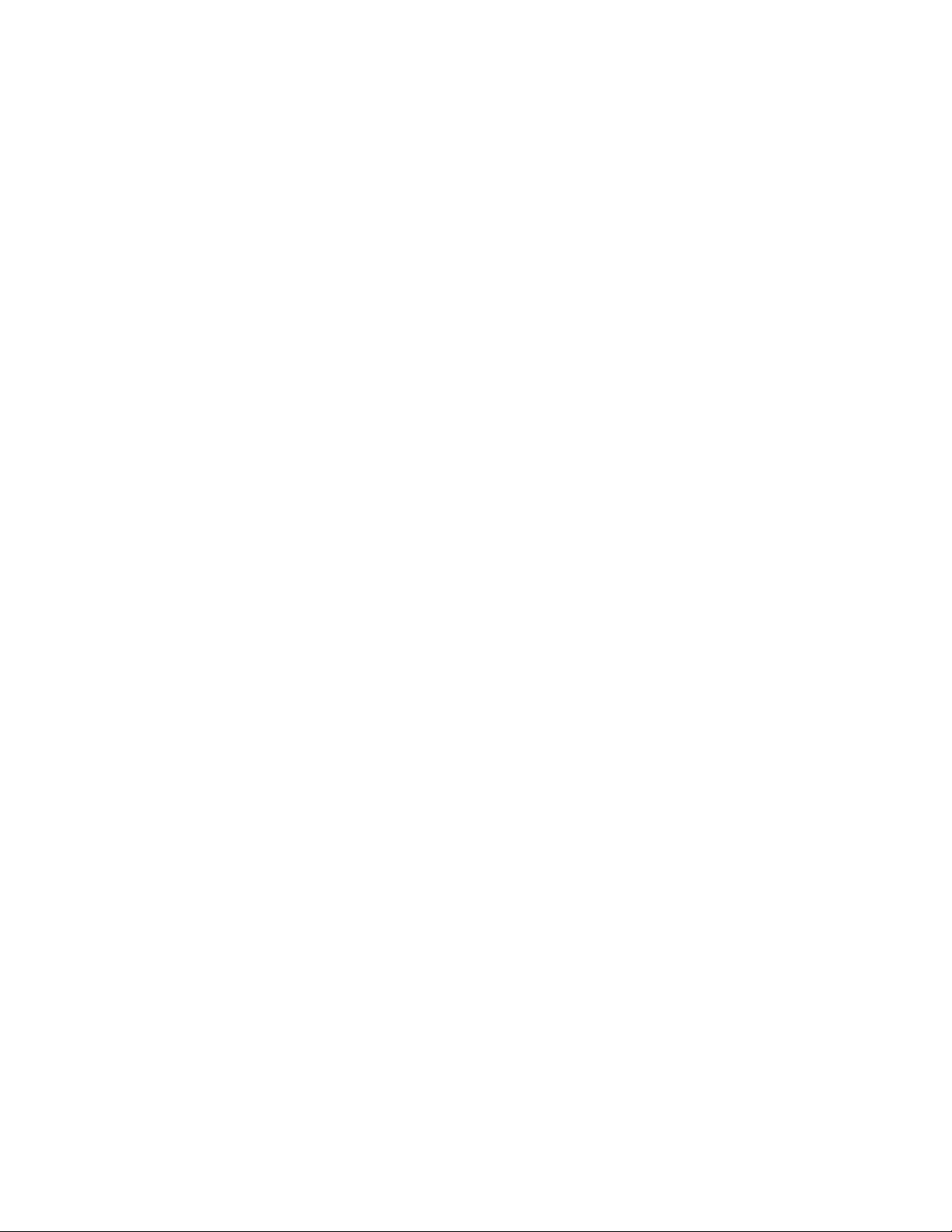
NavigálásaWindows8rendszerben
Azasztal,akezdőképernyőésaWindows8operációsrendszerkezdőképernyőjérőlmegnyitottalkalmazások
közöttinavigáláshoztegyeakövetkezőkegyikét:
•Alegutóbbmegnyitottmunkaterület(alkalmazás,Gépházvagyasztal)megnyitásáhoztegyeakövetkezők
egyikétakezdőképernyőn:
-Mutatóeszközhasználatával:vigyeamutatótaképernyőlegaljánabalsarokbaaddig,amígmegnem
jelenikamunkaterületkicsinyítettmása;kattintsonráakisképernyőre.
-Érintőképernyőhasználatával:pöccintsenbefelémajdkifeléaképernyőbalszélén.Aképernyőbal
szélénmegjelenikazösszeselérhetőmunkaterületkicsinyítettmása.Érintsemegamunkaterület
kicsinyítettmását.
Megjegyzés:Amunkaterületkicsinyítettmásacsakakkorjelenikmeg,halegalábbegyaktív
munkaterületvanarendszerhátterében.
•Azasztalonvagybármelymás,akezdőképernyőrőlmegnyitottmunkaterületenakövetkezőkegyikével
navigáljonakezdőképernyőre:
-Mutatóeszközhasználatával:vigyeamutatótaképernyőlegaljánabalsarokbaaddig,amígmegnem
jelenikakezdőképernyőkicsinyítettmása;kattintsonráakisképernyőre.
-Érintőképernyőhasználatával:tegyeakövetkezőkegyikét:
-Pöccintsenbefelémajdkifeléaképernyőbalszélén.Aképernyőbalszélénmegjelenikazösszes
elérhetőmunkaterületkicsinyítettmása.Érintsemegakezdőképernyőkicsinyítettmását.
-Agombokmegjelenítéséhezhúzzaelazujjátaképernyőjobbszélefelől,majdérintsemegaStart
pontot.
•Haegykorábbanmegnyitottmunkaterületreszeretneátmenniegymásikról,akkorbármelymunkaterületen
(akezdőképernyőn,azasztalon,aGépházbanvagyakezdőképernyőnmegnyitottalkalmazásban)tegye
akövetkezőkegyikét:
-Egykorábbanmegnyitottmunkaterület(egyalkalmazás,aGépházvagyazasztal)megnyitásához
tegyeakövetkezőkegyikét:
-Mutatóeszközhasználatával:
1.Tegyeakövetkezőkegyikét:
•Vigyeamutatótaképernyőlegtetejénabalsarokba,majdvigyelefeléamutatótaképernyő
balszélementén.
•Vigyeamutatótaképernyőlegaljánabalsarokba,majdvigyefelfeléamutatótaképernyő
balszélementén.
Aképernyőbalszélénmegjelenikazösszeselérhetőmunkaterületkicsinyítettmása.
Megjegyzés:Abalszélencsakazokazaktívmunkaterületekjelennekmeg,amelyeketaz
aktuálisWindowsmunkamenetsoránnyitottmeg.Habezáregyaktívmunkaterületet,akkor
akicsinyítettmásanemjelenikmegaképernyőbalszélén.
2.Kattintsonakicsinyítettképre.
-Érintőképernyőhasználatával:
•1.módszer
1.Pöccintsenbefelémajdkifeléaképernyőbalszélén.Aképernyőbalszélénmegjelenikaz
összeselérhetőmunkaterületkicsinyítettmása.
2.Koppintsonakívántmunkaterületre.
•2.módszer
16ThinkCentreM83ésM93/pFelhasználóikézikönyv
Page 31

1.Akövetkezőelérhetőmunkaterületmegnyitásáhozpöccintsenbefeléaképernyőbalszéle
felől.
2.Ismételjemegaz1.lépéstaddig,amígakívántmunkaterületrenemjut.
-Alegutóbbmegnyitottmunkaterület(egyalkalmazás,aGépházvagyazasztal)megnyitásáhoztegye
akövetkezőkegyikét:
-Mutatóeszközhasználatával:vigyeamutatótaképernyőlegtetejénabalsarokbaaddig,amígmeg
nemjelenikamunkaterületkicsinyítettmása;kattintsonráakisképernyőre.
-Érintőképernyőhasználatával:pöccintsenbefeléaképernyőbalszéléről.
AWindows8operációsrendszeregyébszolgáltatásainakhasználatávalkapcsolatbantekintsemega
Windowssúgóját.T ovábbiinformáció:„AWindowssúgórendszere“oldalszám:125
.
NavigálásaWindows8.1rendszerben
Azasztal,akezdőképernyőésaWindows8.1operációsrendszerkezdőképernyőjérőlmegnyitott
alkalmazásokközöttinavigáláshoztegyeakövetkezőkegyikét:
•Alegutóbbmegnyitottmunkaterület(alkalmazás,beállításokvagyasztal)megnyitásáhoztegyea
következőkegyikétakezdőképernyőn:
-Mutatóeszközhasználatával:Vigyeamutatótaképernyőlegaljánabalsarokbaaddig,amígmegnem
jelenikaWindowsképernyővezérlésikonja;kattintsonráazikonra.
-Érintőképernyőhasználatával:pöccintsenbefelémajdkifeléaképernyőbalszélén.Aképernyő
balszélénmegjelenikazösszeselérhetőmunkaterületkicsinyítettmása.ÉrintsemegaWindows
képernyővezérlésikonjátaképernyőalján.
Megjegyzés:AWindowsképernyővezérlésikonjacsakakkorjelenikmeg,halegalábbegyaktív
munkaterületvanarendszerhátterében.
•Azasztalonvagybármelymás,akezdőképernyőrőlmegnyitottmunkaterületenakövetkezőkegyikével
navigáljonakezdőképernyőre:
-Mutatóeszközhasználatával:
-KattintsonazasztalonaképernyőbalalsósarkábanaWindowsképernyővezérlésikonjára.
-Bármelymásikmunkaterületenvigyeamutatótaképernyőlegaljánabalsarokbaaddig,amígmeg
nemjelenikaWindowsképernyővezérlésikonja
-Érintőképernyőhasználatával:tegyeakövetkezőkegyikét:
-KoppintsonazasztalonaképernyőbalalsósarkábanaWindowsképernyővezérlésikonjára.
-Bármelymásikmunkaterületentegyeakövetkezőkegyikét:
•Pöccintsenbefelémajdkifeléaképernyőbalszélén.Aképernyőbalszélénmegjelenikazösszes
elérhetőmunkaterületkicsinyítettmása.ÉrintsemegaWindowsképernyővezérlésikonjáta
képernyőalján.
•Agombokmegjelenítéséhezhúzzaelazujjátaképernyőjobbszélefelől,majdérintsemeg
aStartpontot.
•Haegykorábbanmegnyitottmunkaterületreszeretneátmenniegymásikról,akkorbármelymunkaterületen
(akezdőképernyőn,azasztalon,aGépházbanvagyakezdőképernyőnmegnyitottalkalmazásban)tegye
akövetkezőkegyikét:
-Egykorábbanmegnyitottmunkaterület(egyalkalmazás,abeállításokvagyazasztal)megnyitásához
tegyeakövetkezőkegyikét:
;kattintsonráazikonra.
-Mutatóeszközhasználatával:
2.fejezet.Aszámítógéphasználata17
Page 32

1.Tegyeakövetkezőkegyikét:
•Vigyeamutatótaképernyőlegtetejénabalsarokba,majdvigyelefeléamutatótaképernyő
balszélementén.
•Vigyeamutatótaképernyőlegaljánabalsarokba,majdvigyefelfeléamutatótaképernyő
balszélementén.
Aképernyőbalszélénmegjelenikazösszeselérhetőmunkaterületkicsinyítettmása.
Megjegyzés:Abalszélencsakazokazaktívmunkaterületekjelennekmeg,amelyeketaz
aktuálisWindowsmunkamenetsoránnyitottmeg.Habezáregyaktívmunkaterületet,akkor
akicsinyítettmásanemjelenikmegaképernyőbalszélén.
2.Kattintsonakicsinyítettképre.
-Érintőképernyőhasználatával:
•1.módszer
1.Pöccintsenbefelémajdkifeléaképernyőbalszélén.Aképernyőbalszélénmegjelenikaz
összeselérhetőmunkaterületkicsinyítettmása.
2.Koppintsonakívántmunkaterületre.
•2.módszer
1.Akövetkezőelérhetőmunkaterületmegnyitásáhozpöccintsenbefeléaképernyőbalszéle
felől.
2.Ismételjemegaz1.lépéstaddig,amígakívántmunkaterületrenemjut.
-Alegutóbbmegnyitottmunkaterület(egyalkalmazás,aGépházvagyazasztal)megnyitásáhoztegye
akövetkezőkegyikét:
-Mutatóeszközhasználatával:Vigyeamutatótaképernyőlegtetejénabalsarokbaaddig,amígmeg
nemjelenikaWindowsképernyővezérlésikonja
-Érintőképernyőhasználatával:pöccintsenbefeléaképernyőbalszéléről.
AWindows8.1operációsrendszeregyébszolgáltatásainakhasználatávalkapcsolatosinformációkértnyissa
megaSúgó+tippekalkalmazástakezdőképernyőnvagyazAlkalmazásokképernyőjén,vagytekintsemega
Windowssúgóját.T ovábbiinformáció:„AWindowssúgórendszere“oldalszám:125
;kattintsonráazikonra.
.
AVezérlőpulteléréseWindows8vagyWindows8.1operációsrendszeren
WindowsoperációsrendszereseténaVezérlőpultbantekinthetimegésmódosíthatjaaszámítógép
beállításait.Windows8vagyWindows8.1operációsrendszereseténakövetkezőmódszerekegyikével
érhetielaVezérlőpultot:
•Azasztalról
1.Vigyeamutatótaképernyőjobbfelsővagyjobbalsósarkábaagombokmegjelenítéséhez.
2.KattintsonaBeállításoklehetőségre.
3.KattintsonaVezérlőpultelemre.
•Akezdőképernyőről
-Windows8esetén:
1.Vigyeamutatótaképernyőjobbfelsővagyjobbalsósarkábaagombokmegjelenítéséhez.
2.KattintsonaKereséspontra.
3.AzAlkalmazásokképernyőngörgessenajobboldalra,majdkattintsonaWindowsrendszer
részVezérlőpultpontjára.
18ThinkCentreM83ésM93/pFelhasználóikézikönyv
Page 33

-Windows8.1esetén:
1.AzAlkalmazásokképernyőjénekmegnyitásáhozkattintsonaképernyőbalalsósarkábanlévőnyíl
ikonra.
2.Görgessenajobboldalra,majdkattintsonaWindowsRendszerrészVezérlőpultpontjára.
AWindows-gyorsbillentyűkhasználata
Aszokásosbillentyűzetenésazujjlenyomat-olvasóbillentyűzetenisvanhárombillentyű,amelyekaMicrosoft
Windowsoperációsrendszerekeseténhasználhatók.
•AkétWindowslogóvalellátottbillentyűazAltbillentyűmelletthelyezkedikelaszóközbillentyűkét
oldalán.EzekenaWindowslogólátható.Windows7vagyWindows10operációsrendszereseténaStart
menümegnyitásáhoznyomjamegaWindowsgombot.Windows8vagyWindows8.1operációs
rendszereseténazaktuálismunkaterületésakezdőképernyőközöttiváltáshoznyomjamegaWindows
gombot.AWindowslogóstílusaabillentyűzettípusátólfüggőenváltozhat.
•AhelyimenübillentyűjeaCtrlbillentyűmelletthelyezkedikel,aléptetőbillentyűtőljobbra.Ahelyimenü
billentyűjénekmegnyomásakormegjelenikazaktívprogram,ikonvagyobjektumelőugrómenüje.
Megjegyzés:AzegérvagyaFelésLenyílbillentyűksegítségévelválaszthatamenüpontokközött.Windows
7operációsrendszereseténaStartmenüvagyahelyimenübezárásáhozkattintsonazegérrel,vagy
nyomjamegazEscbillentyűt.
Agörgősegérhasználata
Agörgősegérazalábbivezérlőelemekkelrendelkezik:
1ElsődlegesegérgombEzzelagombbalválaszthatkivagyindíthatelegyprogramotvagymenüelemet.
2GörgőAgörgővelvezérelhetiazegérgörgetőfunkcióját.Arragörgetiaképernyőt,amerreaz
egérgörgőjétforgatja.
3MásodlagosegérgombEzzelagombbalmegjeleníthetiazaktívprogram,ikonvagyobjektummenüjét.
Azelsődlegesésamásodlagosgombokfunkciójafelcserélhető,ésmásalapértelmezettbeállításokis
megváltoztathatókaWindowsVezérlőpulton,azegértulajdonságaiközött.
Aszámítógéphangerejénekbeállítása
Akövetkezőmódonállíthatjabeaszámítógéphangerejét:
1.KattintsonatálcánaWindowsértesítésiterületéntalálhatóhangerőikonra.
Megjegyzés:HaahangerőikonnincsaWindowsértesítésiterületén,akkorvegyefeloda.Lásd:„Ikon
hozzáadásaaWindowsértesítésiterületéhez“oldalszám:20.
2.fejezet.Aszámítógéphasználata19
Page 34

2.Állítsabeahangerőtaképernyőnmegjelenőutasításokszerint.Ahangkikapcsolásáhozkattintsona
hangszóróikonra.
IkonhozzáadásaaWindowsértesítésiterületéhez
AkövetkezőmódonvehetfelegyikontaWindowsértesítésiterületére:
1.Kattintsonazértesítésiterületmellettinyílra,hogymegjelenjenekarejtettikonok.Azutánkattintson
akívántikonra,éshúzzaazértesítésiterületre.
2.Haazikonnemjelenikmeg,akkorkapcsoljabe.
a.AWindowsverziójátólfüggőenkövesseamegfelelőeljárást:
•Windows7esetén:AStartmenümegnyitásáhozkattintsonaStartgombra,ésválasszaa
Vezérlőpultlehetőséget.ÁllítsaaVezérlőpultnézetétKisikonokvagyNagyikonoknézetre,
majdkattintsonazÉrtesítésiterületikonjai➙Rendszerikonokengedélyezésevagyletiltása
lehetőségre.
•Windows8vagyWindows8.1esetén:NyissamegaVezérlőpultot.ÁllítsaaVezérlőpult
nézetétKisikonokvagyNagyikonoknézetre,majdkattintsonazÉrtesítésiterületikonjai➙
Rendszerikonokengedélyezésevagyletiltásalehetőségre.
Megjegyzés:AVezérlőpultWindows8ésWindows8.1rendszerentörténőmegnyitásával
kapcsolatosrészletesinformációkértlásd:„AVezérlőpulteléréseWindows8vagyWindows8.1
operációsrendszeren“oldalszám:18
•Windows10esetén:AStartgombrakattintvanyissamegaStartmenüt.Ezutánkattintson
aBeállítások➙Rendszer➙Értesítésekésműveletek➙Rendszerikonokengedélyezése
vagyletiltásalehetőségre.
b.Kapcsoljabeakívántikont.
3.HaazikonezutánsemjelenikmegaWindowsértesítésiterületén,akkorismételjemegaz1.lépést.
.
CD-ésDVD-lemezekhasználata
EgyesszámítógépekrendelkeznekDVD-ROM-meghajtóvalvagyDVD-íróval.ADVD-meghajtókazipari
szabványnakmegfelelő12cmátmérőjűCD-vagyDVD-adathordozókkalhasználhatók.Haaszámítógépben
vanDVD-meghajtó,ameghajtóvallejátszhatókaDVD-ROM-,DVD-R-,DVD-RAM-,DVD-RW-lemezek
ésmindenféleCD-lemez,példáulaCD-ROM-,CD-RW-,CD-R-lemezek,valamintazaudioCD-k.Haa
számítógépbenDVD-íróvan,ameghajtóvaladatokatírhatDVD-R-,DVD-RW-ésDVD-RAMII-lemezekre,
szabványosésnagysebességűCD-RWlemezekre,illetveCD-R-lemezekre.
ADVD-meghajtóhasználatasorántartsabeazalábbiutasításokat:
•Netegyeaszámítógépetolyanhelyre,aholameghajtótazalábbihatásokérhetik:
-magashőmérséklet
-magaspáratartalom
-nagyporkoncentráció
-túlzottrezgésvagyhirtelenrázkódás
-lejtősfelületre
-közvetlennapfény
•CD-vagyDVD-lemezenkívülsemmilyenmástárgyatnetegyenameghajtóba.
•Mielőttelmozdítanáaszámítógépet,vegyekiameghajtóbólaCD-vagyDVD-lemezt.
20ThinkCentreM83ésM93/pFelhasználóikézikönyv
Page 35

CD-ésDVD-adathordozókkezeléseéstárolása
ACD-ésDVD-adathordozókhosszúélettartamúakésmegbízhatóak,denémiodafigyeléssel,óvatosankell
kezelniőket.ACD-ésDVD-lemezekkezeléseéstárolásasorántartsabeazalábbiutasításokat:
•Mindigaszélénfogjamegalemezt.Neérintsemegalemezcímkézetlenoldalát.
•Aporésujjlenyomatokeltávolításáhozpuha,tisztaruhávaltöröljelealemeztaközepétőlaszélefelé
haladva.Hakörkörösmozdulatokkaltörlilealemezt,elveszhetnekarajtatároltadatok.
•Neírjonésneragasszonpapírtalemezre.
•Nekarcoljaésnejelöljemegalemezt.
•Netegyeésnetároljaalemeztolyanhelyen,aholközvetlennapfényérheti.
•Nehasználjonbenzint,hígítótvagymásvegyszertalemeztisztításához.
•Neejtseleésnehajlítsamegalemezt.
•Netegyensérültlemeztameghajtóba.Ameggörbült,összekarcoltvagypiszkoslemezkárosíthatjaa
meghajtót.
CD-ésDVD-lemezlejátszása
HaaszámítógépbenvanDVD-meghajtó,akkorlehetőségvanaudioCD-khallgatásáravagyDVD-filmek
megtekintésére.AkövetkezőképpenjátszhatjaleaCD-vagyDVD-lemezeket:
1.ADVD-meghajtóEject/Loadgombjánakmegnyomásávalnyissakialemeztálcát.
2.Haatálcateljesenkinyílt,helyezzeráaCD-vagyDVD-lemezt.EgyesDVD-meghajtókközepénegy
rögzítőagytalálható.Haazadottmeghajtórendelkezikrögzítőaggyal,akkorazegyikkezéveltámassza
megalulrólatálcát,amásikkezévelpedignyomjalealemezközepét,amígahelyérenempattan.
3.AzEject/Loadgombismételtmegnyomásávalvagyatálcátóvatosanbefelényomvazárjabeatálcát.A
CD-vagyDVD-lejátszóprogramautomatikusanelindul.T ovábbiinformációkérttekintsemegaCDvagyDVD-lejátszóprogramsúgóját.
AkövetkezőmódonvehetikiaCD-vagyDVD-lemeztaDVD-meghajtóból:
1.AszámítógépbekapcsoltállapotábannyomjamegazEject/Loadgombot.Amikoratálcakicsúszik,
óvatosantávolítsaelalemezt.
2.AzEject/Loadgombmegnyomásávalvagyatálcátóvatosanbefelényomvazárjabeatálcát.
Megjegyzés:HaameghajtónemtoljakiatálcátazEject/Loadgombhatására,dugjonbeegykiegyenesített
gemkapcsotaDVD-meghajtóelőlapjánlevővésznyitónyílásba.Ügyeljenarra,hogyavésznyitó
használatakorameghajtókilegyenkapcsolva.LehetőlegmindigazEject/Loadgombothasználja,éstényleg
csakvégsőesetbenfolyamodjonavésznyitóhoz.
AdatokrögzítéseCD-vagyDVD-lemezre
Haazoptikaimeghajtóírásraisalkalmas,akkorCDvagyDVDlemezreisrögzíthetadatokat.
AkövetkezőképpenírhatCD-vagyDVD-lemezeket:
1.Helyezzenbeegyírhatólemeztazírásraalkalmasoptikaimeghajtóba.
2.NyissamegaPowerDVDCreate,aPowerProducervagyaPower2Goprogramot.Lásd:„A
számítógépentalálhatóprogramokelérése“oldalszám:4.
3.Kövesseaképernyőnmegjelenőutasításokat.
2.fejezet.Aszámítógéphasználata21
Page 36

22ThinkCentreM83ésM93/pFelhasználóikézikönyv
Page 37

3.fejezetAfelhasználóésaszámítógép
Ebbenafejezetbenakisegítőlehetőségekről,akényelmifunkciókról,illetvearrólolvashat,hogymiateendő,
hamásországbavagyrégióbavisziaszámítógépet.
Kisegítőlehetőségekéskényelmibeállítások
Akorszerűergonómiaimegoldásokalkalmazásanagyonfontosaszemélyiszámítógéphatékonyhasználata
ésakényelmetlenségelkerüléseszempontjából.Úgyrendezzeelamunkakörnyezetétésaberendezéseket,
hogymindazÖnigényeinek,mindazÖnáltalvégzettmunkakövetelményeinekmegfeleljen.Emellett
alkalmazzonegészségesmunkavégzésigyakorlatotteljesítményénekmaximalizálásaésakényelmes
számítógép-használatérdekében.
Azalábbitémaköröktájékoztatástnyújtanakamunkaterületelrendezéséről,aszámítástechnikai
berendezésekbeállításárólésazegészségesmunkavégzésiszokásokról.
Amunkaterületelrendezése
Ahhoz,hogyalegtöbbethozzakiszámítógépéből,mindazÖnáltalhasználtgépet,mindasaját
munkaterületétúgykellkialakítania,hogymaximálisankielégítsesajátésmunkájaigényeit.Legfontosabb
szempontakomfortérzete,deamunkaterületelrendezésérehatássalvannakafényforrások,alégáramlások,
valamintazelektromoscsatlakozásokelhelyezkedéseis.
Kényelem
Habárnincsegyolyanmunkahelyielrendezéssem,amiideálislennemindenkiszámára,azalábbiirányelvek
megpróbálnaksegítségetnyújtaniahhoz,hogymegtaláljaasajátmagaszámáralegmegfelelőbbet.
Igenfárasztólehet,hahosszúideigugyanabbanahelyzetbenül.Fontos,hogyaszékháttámlájátésülőkéjét
egymástólfüggetlenüllehessenállítani,ésjótámasztástadjon.Azülőfelületelülsőrészéneklekerekítettnek
kelllennie,hogytehermentesítseacombokat.Úgyállítsabeazülőfelületet,hogycombjaipárhuzamosak
legyenekapadlóval,éslábaiteljesenapadlónvagyegylábtartónfeküdjenek.
Abillentyűzethasználatakorapadlóvalpárhuzamosantartsaalkarjait,csuklóitpedigkényelmespozícióban.
Gyengédenérintseabillentyűzetet,miközbenkezeitésujjaitlazántartja.Állítsabeabillentyűzeteta
legkényelmesebbhelyzetbe;ehhezalábakpozíciójánakállításávalmódosíthatjaadőlésszöget.
Állítsabeúgyamonitort,hogyannaktetejekevésselszemmagasságalattlegyen.Helyezzeamonitort
kényelmes,51és61cmközöttinézésitávolságba,ésúgyhelyezzeel,hogyatestelcsavarásanélkül
tudjanézni.Azolyanrendszeresenhasználteszközöket,mintpéldáulatelefonvagyazegér,könnyen
elérhetőtávolságbahelyezze.
©CopyrightLenovo2013,2016
23
Page 38

Tükröződésésvilágítás
Úgyhelyezzeelamonitort,hogyminimalizáljaamennyezetivilágítás,azablakokésegyébfényforrások
általkeltettfényvisszaverődéseket.Afényesfelületekrőlszármazóreflexiókiszavaróaklehetnekamonitor
képernyőjén.Helyezzeamonitortlehetőségszerintazablakokraésegyébfényforrásokramerőlegesen.
Szükségeseténcsökkentseamennyezetivilágítást,vagykapcsoljaki,vagycseréljekisebbteljesítményűrea
fényforrásokat.Amennyibenablakközelébenhelyezielamonitort,takarjaelanapfénytfüggönyökkelvagy
sötétítőkkel.Esetlegállítsaamonitorfényerejétéskontrasztjátanapifényváltozásoknakmegfelelően.
Aholnemlehetségeselkerülniavisszaverődéseketvagyváltoztatniamegvilágításon,ottsegítheta
képernyőrehelyezettcsillogáscsökkentőszűrőalkalmazása.Ezekaszűrőkugyanakkorbefolyásolhatják
aképtisztaságátamonitoron,ezértcsakakkorpróbáljaezeketalkalmazni,hamárkimerítetteacsillogás
csökkentésénekegyébmódszereit.
Aporfelhalmozódásaishozzájárulacsillogássalkapcsolatosproblémákhoz.Nefelejtseelrendszeresen
megtisztítanimonitorjaképernyőjétlágyruhadarabbalamonitordokumentációjábanleírtakszerint.
Szellőzés
Aszámítógépésamonitorhőttermel.Aszámítógéprendelkezikegyhűtőventilátorral,amelybeszívjaafriss
levegőt,éskifújjaameleglevegőt.Amonitoronameleglevegőaszellőzőnyílásokonkeresztültudtávozni.A
szellőzőnyílásokletakarásatúlmelegedéshezvezet,amiműködésirendellenességetvagymeghibásodást
okozhat.Úgyhelyezzeelaszámítógépetésamonitort,hogysemminezárjaelaszellőzőnyílásokat;általában
51mm(2hüvelyk)távolságelegendő.Győződjönmegarrólis,hogyalégáramlatnemirányulszemélyre.
Elektromosaljzatokésakábelekhossza
Számítógépevégsőelhelyezésétáltalábanazelektromoscsatlakozókelhelyezkedése,ésamonitorral,
nyomtatóval,illetveegyébegységekkelösszeköttetéstbiztosítókábelekhosszahatározzameg.
Amunkaterületelrendezésekor:
•Kerüljeahosszabbítózsinórokhasználatát.Lehetőségszerintszámítógépehálózativezetékétközvetlenül
azelektromoscsatlakozóbaillessze.
•Azsinórokatéskábeleketgondosantartsatávolaközlekedésiútvonalaktól,ésazegyébolyanhelyektől,
aholvalakivéletlenülbelerúghat.
Atápkábelekrőltovábbiinformációk:„Tápkábelekéshálózatiadapterek“oldalszám:vi
.
Kisegítőlehetőségek
ALenovofontosnaktartja,hogyhallási,látásiésmozgásinehézségekkelküzdőügyfeleiszámárajobb
hozzáféréstbiztosítsonaszámítástechnikavívmányaihoz.Ebbenarészbenazokrólalehetőségekről
olvashat,amelyeksegítikazilyenfelhasználókszámítógép-használatát.Azalábbiwebhelyenmegtekinthetia
kisegítőlehetőségekkelkapcsolatoslegfrissebbinformációkat:
http://www.lenovo.com/accessibility
Billentyűparancsok
Akövetkezőtáblázatazokatabillentyűparancsokattartalmazza,amelyekkelegyszerűbbétehetia
számítógépehasználatát.
Megjegyzés:Abillentyűzettőlfüggőenelőfordulhat,hogyegyesbillentyűparancsoknemérhetőkela
számítógépen.
24ThinkCentreM83ésM93/pFelhasználóikézikönyv
Page 39

BillentyűparancsFunkció
Windowsbillentyű+UAKezeléstechnikaiközpontmegnyitása
JobboldaliShiftbillentyűnyolcmásodperciglenyomva
tartása
AShiftbillentyűötszörilenyomásaBeragadóbillentyűkbe-vagykikapcsolása
NumLockbillentyűötmásodperciglenyomvatartása
BaloldaliAlt+BaloldaliShift+NumLockEgérbillentyűkbe-vagykikapcsolása
BaloldaliAlt+BaloldaliShift+PrtScn(vagyPrtSc)Kontrasztosmegjelenítésbe-vagykikapcsolása
Billentyűszűrésbe-vagykikapcsolása
Állapotjelzőhangokbe-vagykikapcsolása
Továbbiinformációkértnyissamegahttp://windows.microsoft.com/oldalt,majdvégezzenkeresésta
következőkulcsszavakegyikével:billenty˝ uparancsok,billenty˝ ukombinációk,gyorsbillenty˝ uk.
Kezeléstechnikaiközpont
AfelhasználókaWindowsoperációsrendszerKezeléstechnikaiközpontjábanafizikaiéskognitívigényeiknek
megfelelőenszabhatjákszemélyreaszámítógépet.
AKezeléstechnikaiközpontakövetkezőképpenérhetőel:
1.AWindowsverziójátólfüggőenkövesseamegfelelőeljárást:
•Windows7esetén:AStartmenümegnyitásáhozkattintsonaStartgombra,ésválasszaaVezérlőpult
lehetőséget.ÁllítsaaVezérlőpultnézetétKisikonokvagyNagyikonoknézetre,majdkattintsona
Kezeléstechnikaiközpontelemre.
•Windows8vagyWindows8.1esetén:Vigyeamutatótaképernyőjobbfelsővagyjobbalsósarkába
agombokmegjelenítéséhez.EzutánkattintsonaBeállítások➙Gépház➙Könnyűkezeléspontra.
•Windows10esetén:AStartgombrakattintvanyissamegaStartmenüt.Ezutánkattintsona
Beállítások➙Könnyűkezeléspontra.
2.Válasszakiamegfelelőeszköztaképernyőnmegjelenőutasításokszerint.
AKezeléstechnikaiközpontlegfontosabbeszközei:
•Nagyító
ANagyítóegyhasznossegédprogram,amelyfelnagyítjaaképernyőegyrészétvagyegészét,ígya
felhasználójobbanláthatjaazelemeket.
•Narrátor
ANarrátoregyképernyőolvasószolgáltatás,amelyfelolvassaaképernyőnlévőszövegetésleírjaaz
eseményeket,példáulamegjelenőhibaüzeneteket.
•Képernyő-billentyűzet
Haafizikaibillentyűzethelyettinkábbegér,botkormányvagymásmutatóeszközsegítségévelszeretne
gépelnivagyadatokatbevinniaszámítógépbe,akkorhasználhatjaaképernyő-billentyűzetet.A
képernyő-billentyűzetegyvizuálisbillentyűzetetjelenítmeg,amelyenmindenhagyományosbillentyű
megtalálható.
•Kontrasztosmegjelenítés
AKontrasztosmegjelenítésfunkciókontrasztosabbátesziaképernyőnláthatóegyesszövegeketés
képeket.Ígyezekazelemekjobbanelütnekaháttértől,éskönnyebbenfelismerhetők.
•Személyreszabottbillentyűzet
3.fejezet.Afelhasználóésaszámítógép25
Page 40

Abillentyűzetbeállításainakmegadásávalmegkönnyíthetiabillentyűzethasználatát.Lehetőségevan
példáularra,hogyabillentyűzettelvezéreljeamutatót,ésmegkönnyítsebizonyosbillentyűkombinációk
beírását.
•Személyreszabottegér
Azegérbeállításainakmegadásávalmegkönnyíthetiazegérhasználatát.Módosíthatjapéldáulamutató
kinézetét,éskönnyebbenkezelhetiazablakokatazegérrel.
Beszédfelismerés
Abeszédfelismerésszolgáltatássegítségévelahangjávalirányíthatjaaszámítógépét.
Ahangjasegítségévelprogramokatfuttathat,menüketnyithatmeg,aképernyőnlévőelemekrekattinthat,
szövegetdiktálhatdokumentumokbaésleveleketírhatésküldhetel.Minden,amitegérrelésbillentyűzettel
csinál,elvégezhetőcsupánahangjával.
ABeszédfelismeréshasználatáhoztegyeakövetkezőt:
1.AWindowsverziójátólfüggőenkövesseamegfelelőeljárást:
•Windows7esetén:AStartmenümegnyitásáhozkattintsonaStartgombra,ésválasszaaVezérlőpult
lehetőséget.
•Windows8vagyWindows8.1esetén:NyissamegaVezérlőpultot.Lásd:„AVezérlőpultelérése
Windows8vagyWindows8.1operációsrendszeren“oldalszám:18.
•Windows10esetén:KattintsonjobbgombbalaStartgombraaStarthelyimenümegnyitásához,és
válasszaaVezérlőpultlehetőséget.
2.ÁllítsaaVezérlőpultnézetétKisikonokvagyNagyikonoknézetre,majdkattintsonaBeszédfelismerés
elemre.
3.Kövesseaképernyőnmegjelenőutasításokat.
Képernyőolvasótechnológiák
Aképernyőolvasótechnológiákelsősorbanszoftverekkezelőfelületeivel,súgóinformációsrendszerekkel
éskülönbözőonlinedokumentumokkalhasználhatók.Aképernyőolvasókkalkapcsolatostovábbi
információkérttekintsemegakövetkezőket:
•PDF-fájlokhasználataképernyőolvasókkal:
http://www.adobe.com/accessibility.html?promoid=DJGVE
•AJAWSképernyőolvasóhasználata:
http://www.freedomscientific.com/jaws-hq.asp
•AzNVDAképernyőolvasóhasználata:
http://www.nvaccess.org/
Képernyőfelbontás
Aképernyőnlévőszövegeketésképeketkönnyebbenolvashatóváteheti,hamódosítjaaszámítógép
képernyőfelbontását.
Aképernyőfelbontásakövetkezőképpenmódosítható:
1.Kattintsonjobbgombbalazasztalüresrészére.
2.AWindowsverziójátólfüggőenkövesseamegfelelőeljárást:
•Windows7,Windows8vagyWindows8.1esetén:KattintsonaKépernyőfelbontáselemre.
•Windows10esetén:KattintsonaKépernyő-beállításoklehetőségre.AKépernyőlaponkattintsona
Speciálismegjelenítésibeállításokelemre.
3.Kövesseaképernyőnmegjelenőutasításokat.
26ThinkCentreM83ésM93/pFelhasználóikézikönyv
Page 41

Megjegyzés:Hatúlalacsonyraállítjaafelbontást,akkorlehet,hogyegyeselemeknemférnekráa
képernyőre.
Személyreszabhatóelemméret
Aképernyőnlévőelemeketkönnyebbenolvashatóváteheti,hamegnöveliaméretüket.
•AzelemekméreténekideiglenesnöveléséhezhasználjaaKezeléstechnikaiközpontNagyítóeszközét.
Lásd:„Kezeléstechnikaiközpont“oldalszám:25
•Egyelemméreteakövetkezőmódonmódosíthatóvéglegesen:
-Aképernyőnlévőösszeselemméreténekmódosítása
1.Kattintsonjobbgombbalazasztalüresrészére.
2.AWindowsverziójátólfüggőenkövesseamegfelelőeljárást:
-Windows7,Windows8vagyWindows8.1esetén:KattintsonaKépernyőfelbontás➙A
szövegésmáselemeknagyításavagykicsinyítéselehetőségre.
-Windows10esetén:KattintsonaKépernyő-beállításoklehetőségre.
3.Aképernyőnmegjelenőutasításokatkövetvemódosítsaazelemméretét.
4.KattintsonazAlkalmazgombra.Ezamódosításakkorlépérvénybe,amikorlegközelebb
bejelentkezikazoperációsrendszerbe.
-Egyweboldalonlévőelemekméreténekmódosítása
NyomjaleéstartsalenyomvaaCtrlbillentyűt,majdaplusz(+)gombbalnagyítsa,amínusz(-)gombbal
kicsinyítseaszöveget.
-Azasztalonvagyegyablakbanlévőelemekméreténekmódosítása
.
Megjegyzés:Ezafunkcióbizonyosablakokeseténnemműködik.
Hagörgősegerethasznál,akkornyomjaleéstartsalenyomvaaCtrlbillentyűt,ésagörgetőkerékkel
módosítsaazelemméretét.
Szabványoscsatlakozók
Aszámítógépeszabványoscsatlakozókkalrendelkezik,amelyekhezkisegítőeszközöketcsatlakoztathat.
Továbbiinformációacsatlakozókelhelyezkedésérőlésfunkcióiról:„Elhelyezkedések“oldalszám:7.
TTY/TDDátalakítómodem
SzámítógépetámogatjaaTTY(szövegtelefon)vagyTDD(telekommunikációseszközhallássérülteknek)
átalakítómodemhasználatát.AmodemetaszámítógépeésegyTTY/TDDtelefonközékellcsatlakoztatni.
Ezutánbegépelhetiazüzenetetaszámítógépén,éselküldhetiaztatelefonra.
Hozzáférhetőformátumúdokumentumok
ALenovohozzáférhetőformátumban,pl.megfelelőencímkézettPDF-fájlokvagyHTML-(HyperText
MarkupLanguage)fájlokformájábanbocsátjarendelkezésreazelektronikusdokumentumokat.ALenovo
elektronikusdokumentumaitúgyhoztuklétre,hogyalátássérültfelhasználókfelolvastathassákazokategy
képernyőolvasósegítségével.Adokumentumokbantalálhatóképekmegfelelőhelyettesítőszövegetis
tartalmaznak,ígyalátássérültfelhasználókképernyőolvasóhasználatávalmegérthetik,mittartalmazakép.
Aszámítógépregisztrálása
AmikorszámítógépétaLenovovállalatnálregisztrálja,aszükségesinformációkataLenovoadatbázisában
adjameg.AzinformációksegítségévelaLenovokapcsolatbaléphetÖnnelvisszahívásvagyegyébprobléma
3.fejezet.Afelhasználóésaszámítógép27
Page 42

esetén,ésgyorsabbszolgáltatásttudnyújtani,amikorÖnsegítségetkéraLenovovállalattól.Emellettegyes
országokbanbővebbjogosultságokbanésszolgáltatásokbanrészesülhetnekaregisztráltfelhasználók.
AszámítógépLenovovállalatnálvalóregisztrációjáhozcsatlakoztassaaszámítógépetazinternethez.Azután
látogassonelahttp://www.lenovo.com/registercímre,éskövesseaképernyőnmegjelenőutasításokat.
Hamásországbavagyrégióbavisziaszámítógépet
Hamásországbavagyrégióbavisziaszámítógépet,figyelembekellvennieahelyiáramellátásiszabványt.
Haolyanországbavagyrégióbautazikaszámítógéppel,aholmásféleelektromoshálózaticsatlakozókat
alkalmaznak,mintamitÖnjelenleghasznál,akkorvagyegydugaszolóaljzat-átalakítótvagyújtápkábeleket
kellvásárolnia.AtápkábeleketmegrendelhetiközvetlenülaLenovótól.
Atápkábelekadatairóléstermékszámairólakövetkezőhelyentájékozódhat:
http://www.lenovo.com/powercordnotice
28ThinkCentreM83ésM93/pFelhasználóikézikönyv
Page 43

4.fejezetBiztonságiintézkedések
Ebbenafejezetbenarrólolvashat,hogyanvédhetimegaszámítógépétalopástólésazilletéktelen
hozzáféréstől.
Biztonságitartozékok
Aszámítógépakövetkezőbiztonságiszolgáltatásokatnyújtja:
•AmikrokódbaágyazottComputraceAgentszoftver
AComputraceAgentszoftveregyinformatikaieszközkezelőéslopásgátlómegoldás.Aszoftverészleli,
haváltozástörténikaszámítógépen,beleértveahardverésaszoftverváltozásait,valamintaszámítógép
hívásihelyénekváltozásátis.
Megjegyzés:AComputraceAgentszoftveraktiválásáhozszükséglehetelőfizetésvásárlására.
•Borítójelenlétikapcsolója(másnévenbehatolásjelzőkapcsoló)
Aborító-jelenlétikapcsolómegakadályozzaazoperációsrendszerbevalóbejelentkezéstabban
azesetben,haaszámítógépborítójarosszulvanfelszerelvevagylezárva.Akövetkezőképpen
engedélyezhetiaborító-jelenlétikapcsolóalaplapicsatlakozóját:
1.IndítsaelaSetupUtilityprogramot.Lásd:„SetupUtilityprogramindítása“oldalszám:93.
2.ÁllítsabeazadminisztrátorijelszótaSetAdministratorPasswordlehetőségsegítségével.Lásd:
„Jelszóbeállítása,módosítása,törlése“oldalszám:95
3.ASecurityalmenübenválasszakiaChassisIntrusionDetection➙Enabledbeállítást.Ettőlkezdve
engedélyezvevanaborító-jelenlétikapcsolóalaplapicsatlakozója.
Haaszámítógépbekapcsolásakoraborító-jelenlétikapcsolóészreveszi,hogyaszámítógépborítója
nincsmegfelelőenfelszerelvevagylezárva,akkormegjelenikegyhibaüzenet.Haátszeretnéugrania
hibaüzenetet,ésbekívánjelentkezniazoperációsrendszerbe,akkortegyeakövetkezőket:
1.Megfelelőenszereljefelvagyzárjaleaszámítógépborítóját.Lásd:„Alkatrészcserebefejezése“
oldalszám:80.
2.NyissamegaSetupUtilityprogramotazF1billentyűmegnyomásával.AzutánnyomjamegazF10
billentyűtamentéshez,éslépjenkiaSetupUtilityprogramból.Ahibaüzenetnemjelenikmegtöbbé.
•EszközökésUSB-csatlakozókengedélyezéseésletiltása
Továbbiinformáció:„Eszközengedélyezésevagyletiltása“oldalszám:95.
•Beépítettujjlenyomat-olvasó(egyesmodellekesetében)
Azadottszámítógépmodelltőlfüggőenlehetséges,hogyabillentyűzetbeépítettujjlenyomat-olvasóval
rendelkezik.Haelőzetesenregisztráljaazujjlenyomatát,éshozzárendelegybekapcsolásijelszótés/vagy
egymerevlemezjelszót,attólkezdveelég,haazujjávalmegérintiazolvasót,ésajelszóbeírásanélkül
elindíthatjaaszámítógépet,bejelentkezhetarendszerbeésmegnyithatjaaSetupUtilityprogramot.Így
azujjlenyomat-hitelesítéskiválthatjaajelszókhasználatát,amiegyszerűésbiztonságosfelhasználói
hozzáféréstteszlehetővé.
•Indításisorrendvezérlése
Továbbiinformáció:„Indításieszközsorrendjénekkiválasztásavagymódosítása“oldalszám:96
•Indításbillentyűzetvagyegérnélkül
Aszámítógépbillentyűzetvagyegérnélkülisbetudjelentkezniazoperációsrendszerbe.
•Platformmegbízhatóságimodul(TPM)
.
.
©CopyrightLenovo2013,2016
29
Page 44

APlatformmegbízhatóságimodulegybiztonságostitkosításieszköz(kriptoprocesszor),amelytároljaa
titkosításikulcsokat,ésvédiaszámítógépentároltadatokat.
Kensingtonstílusúkábelzárfelszerelése
AKensingtonstílusúbiztonságikábelzársegítségévelaszámítógépetiskolapadhoz,asztalhozvagyegyéb,
nemrögzítettelemhezkapcsolhatja.Akábelzáraszámítógéphátuljántalálhatóbiztonságinyíláshoz
csatlakozikésaválasztotttípustólfüggőenkulccsalvagyszámkombinációvalzárható.Akábelzára
számítógépborításátnyitógombokatiszárolja.Ezugyanazazártípus,mintamitszámosnoteszgéphezis
használnak.KözvetlenülrendelhetilyenkábelzárataLenovovállalattól,harákeresaKensingtonkifejezésrea
következőhelyen:
http://www.lenovo.com/support
6.ábraKensingtonstílusúkábelzár
Aszámítógéphezvalójogosulatlanhozzáférésmegakadályozása
ABIOS-jelszavakésaWindows-fiókoksegítségévelmegakadályozhatjaaszámítógépésazadatok
jogosulatlanelérését.
•ABIOS-jelszavakhasználatávalkapcsolatbanlásd:„BIOSjelszavakhasználata“oldalszám:94.
•AWindows-fiókokhasználatáhoztegyeakövetkezőket:
1.AWindowsverziójátólfüggőenkövesseamegfelelőeljárást:
-Windows7esetén:KattintsonaStartgombraaStartmenümegnyitásához,ésválasszaa
Vezérlőpult➙Felhasználóifiókoklehetőséget.
-Windows8vagyWindows8.1esetén:Vigyeamutatótaképernyőjobbfelsővagyjobbalsó
sarkábaagombokmegjelenítéséhez.EzutánkattintsonaBeállítások➙Gépház➙Fiókokpontra.
30ThinkCentreM83ésM93/pFelhasználóikézikönyv
Page 45

-Windows10esetén:KattintsonaStartgombraaStartmenümegnyitásához,ésválasszaa
Beállítások➙Fiókoklehetőséget.
2.Kövesseaképernyőnmegjelenőutasításokat.
Azujjlenyomatalapúhitelesítéshasználata
Haabillentyűzetenvanujjlenyomat-olvasó,jelszavakhelyettujjlenyomat-hitelesítéstishasználhat,amely
egyszerűésbiztonságosfelhasználóihozzáféréstteszlehetővé.Azujjlenyomat-hitelesítéshasználatához
előszörregisztrálniakellazujjlenyomatait,éstársítaniakellőketajelszavaival(példáulabekapcsolási
jelszóval,amerevlemezjelszóvalésaWindows-jelszóval).Eztazujjlenyomat-olvasóésazujjlenyomat-kezelő
programsegítségéveltehetimeg.
Haujjlenyomat-hitelesítéstszeretnehasználni,akövetkezőketkelltennie:
•Windows7,Windows8vagyWindows8.1esetén:HasználjaaLenovoáltalbiztosítottFingerprint
ManagerProvagyThinkVantageFingerprintSoftwareprogramot.Aprogrammegnyitásávalkapcsolatban
lásdakövetkezőrészt:„Aszámítógépentalálhatóprogramokelérése“oldalszám:4
használatárólbővebbtájékoztatástalálhatóaprogramsúgójában.
•Windows10esetén:HasználjaaWindowsáltalbiztosítottujjlenyomat-kezelőeszközt.AStartgombra
kattintvanyissamegaStartmenüt,éskattintsonaBeállítások➙Fiókok➙Bejelentkezésilehetőségek
menüpontra.Kövesseaképernyőnmegjelenőutasításokat.
Azujjlenyomat-olvasóhasználatávalkapcsolatbannézzemegabillentyűzetdokumentációját,amelya
Lenovotámogatásiwebhelyéniselérhető,ahttp://www.lenovo.com/support/keyboardscímen.
.Aprogram
Tűzfalakhasználataésműködése
Atűzfallehethardver,szoftver,vagyakettőkombinációjaattólfüggően,hogymilyenszintűvédelemrevan
szükség.Atűzfalakegyszabálykészletalapjánállapítjákmeg,hogymelyekazengedélyezettkimenőés
bejövőkapcsolatok.Haaszámítógépelőtelepítetttűzfalprogrammalrendelkezik,azsegítmegvédenia
számítógépetazinternetrőlérkezőbiztonságifenyegetésektől,ajogosulatlanhozzáféréstől,abehatolástól,
illetveazinternetenkeresztülitámadásoktól.Azonkívülazadatokatisvédi.Atűzfalprogramhasználatáról
továbbirészletekettalálatűzfalprogramsúgójában.
AszámítógépenelőretelepítettWindowsoperációsrendszeraWindowstűzfalprogramotkínálja.AWindows
tűzfalhasználatávalkapcsolatbanlásdakövetkezőrészt:„AWindowssúgórendszere“oldalszám:125
Vírusvédelem
Aszámítógépenelőretelepítvevanegyantivírusszoftver,amelyneksegítségévelfelismerhetiés
megszüntethetiavírusokat,illetvevédekezhetellenük.
ALenovoegyteljesantivírusszoftverváltozatotbiztosítaszámítógépen,30naposingyeneselőfizetéssel.
A30napletelteutánmegkellújítaniaalicencetahhoz,hogytovábbraismegkapjaazantivírusszoftver
frissítéseit.
Megjegyzés:Avírusadatbázistrendszeresenfrissítenikell,hogyazújvírusokellenisvédelmetnyújtson.
Azantivírusszoftverhasználatáróltovábbirészletekettalálazantivírusszoftversúgójában.
.
4.fejezet.Biztonságiintézkedések31
Page 46

32ThinkCentreM83ésM93/pFelhasználóikézikönyv
Page 47

5.fejezetHardverbeszerelésevagycseréje
Ezafejezetútmutatástnyújtaszámítógéphardverelemeinekbeszereléséhezvagycseréjéhez.
Statikuselektromosságraérzékenyeszközökkezelése
Nenyissakiazújalkatrészttartalmazóantisztatikusvédőcsomagolást,amígkinemszereliameghibásodott
alkatrésztaszámítógépből,ésnemállkészenazújalkatrészbeépítésére.Astatikuselektromosság,bár
emberreártalmatlan,aszámítógépalkatrészeibenkomolymeghibásodástokozhat.
Amikoralkatrészeketésegyébszámítógép-alkotórészeketkezel,legyenelővigyázatos,hogyelkerüljea
statikuselektromosságokoztameghibásodásokat:
•Korlátozzamozgását.AmozgásastatikuselektromosságotgenerálhatÖnkörül.
•Mindigóvatosankezeljeazalkatrészeketésazegyébszámítógép-alkotórészeket.Éleiknélfogjamega
PCIkártyákat,memóriamodulokat,alaplapokatésmikroprocesszorokat.Sohaneérintseaszabadon
lévőáramkörirészeket.
•Akadályozzameg,hogymásokérinthessékazalkatrészeketésazegyébszámítógép-alkotórészeket.
•Mielőttbeépíteneegyújalkatrészt,érintsehozzáavédőcsomagolástabővítőhelyfémeskeretéhez,vagy
más,nemfestettfémfelülethezaszámítógépen,legalább2másodpercre.Ezcsökkentiacsomagtólés
azÖntestétőleredőstatikuselektromosságot.
•Halehetséges,akkorazújalkatrésztletevésnélkül,közvetlenülhelyezzeaszámítógépbe,amintkiveszi
avédőcsomagolásból.Amikorerrenincslehetőség,akkorhelyezzeavédőcsomagolást(amelybenaz
alkatrészhibátlanulérkezett)síkfelületre,éshelyezzearraazalkatrészt.
•Netegyeráazalkatrésztaszámítógépborítójáravagymásfémfelületre.
Hardverbeszerelésevagycseréje
Ezaszakaszútmutatástnyújtaszámítógéphardverelemeinekbeszereléséhezvagycseréjéhez.Hardver
beszereléséveléscseréjévelbővíthetiéskarbantarthatjaszámítógépeképességeit.
Figyelem:
Nenyissakiaszámítógépet,ésnekíséreljemegmegjavítaniaddig,amígelnemolvastaésnemértelmeztea
következőrészt:„Fontosbiztonságiinformációk“oldalszám:v.
Megjegyzések:
•CsakLenovoáltalszállítottszámítógépalkatrészekethasználjon!
•Tartozékbeszerelésekorvagycseréjekorhasználjafelazittleírtakat,valamintatartozékkalszállított
útmutatót.
Külsőtartozékokbeszerelése
Számítógépéhezcsatlakoztathatkülsőtartozékokat,mintpéldáulkülsőhangszórókat,nyomtatótvagy
lapolvasót.Néhánykülsőtartozékesetébenafizikaicsatlakoztatásonkívültovábbiszoftvereketistelepíteni
kell.Külsőtartozéktelepítésekoraszükségescsatlakozókazonosításáhoztekintsemegakövetkező
részt:„Csatlakozók,kezelőszervekésjelzőfényekaszámítógépelőlapján“oldalszám:8és„Csatlakozók
elhelyezkedéseaszámítógéphátlapján“oldalszám:9
csatlakoztassaazt,éstelepítseatartozékhozszükségesszoftvertvagyvezérlőprogramokat.
.Azután,atartozékhozmellékeltútmutatásalapján
©CopyrightLenovo2013,2016
33
Page 48

Ahálózatiadapterbeszerelésevagyeltávolítása
Figyelem:
Nenyissakiaszámítógépet,ésnekíséreljemegmegjavítaniaddig,amígelnemolvastaésnemértelmeztea
következőrészt:„Fontosbiztonságiinformációk“oldalszám:v
Azalábbiszakaszleírjaahálózatiadapterbeszerelésénekvagyeltávolításánaklépéseit.
Ahálózatiadapterbeszereléséhezcsatlakoztassaahálózatiadaptertahálózatiadaptercsatlakozójához
aszámítógéphátuljánésegyműködőelektromoscsatlakozóhoz.Ajelzettmódonrögzítseatápkábelta
hálózatiadapterkábelakasztójábanaszámítógéphátulján.
.
7.ábraHálózatiadaptercsatlakoztatása
Ahálózatiadaptereltávolításáhoztegyeakövetkezőket:
1.Kapcsoljakiaszámítógépet,éshúzzakiazösszestápkábeltazelektromoscsatlakozóból.
34ThinkCentreM83ésM93/pFelhasználóikézikönyv
Page 49

2.Vegyekiatápkábeltahálózatiadapterkábelakasztójábólaszámítógéphátulján,éshúzzakiahálózati
adapterkábelétaszámítógépből.
8.ábraHálózatiadapterleválasztása
Miakövetkezőteendő:
Egyébhardveralkatrészkezeléséhezugorjonamegfelelőfejezetre.
Függőlegesállványfelszerelésevagyeltávolítása
Figyelem:
Nenyissakiaszámítógépet,ésnekíséreljemegmegjavítaniaddig,amígelnemolvastaésnemértelmeztea
következőrészt:„Fontosbiztonságiinformációk“oldalszám:v
Azalábbiszakaszleírjaafüggőlegesállványfelszerelésénekvagyeltávolításánaklépéseit.
Megjegyzés:AfüggőlegesállványésaVESA
®
(VideoElectronicsStandardsAssociation)szerelőkeretnem
alaptartozék.HaaszámítógépéremárfelvanszerelveaVESAszerelőkeret,akkorafüggőlegesállvány
felszereléseelőttmindenképptávolítsaelaVESAszerelőkeretet.AVESA-szerelőkereteltávolításáróllásd:
„AVESAszerelőkeretfelszerelésevagyeltávolítása“oldalszám:37.
.
5.fejezet.Hardverbeszerelésevagycseréje35
Page 50

Afüggőlegesállványfelszereléséheztegyeakövetkezőket:
1.Kapcsoljakiaszámítógépet.
2.Igazítsaaszámítógéphátuljátafüggőlegesállványhátuljához,majdhelyezzeelaszámítógépeta
függőlegesállványonajelzettmódon.
9.ábraAfüggőlegesállványfelszerelése
Afüggőlegesállványeltávolításáhoztegyeakövetkezőket:
1.Kapcsoljakiaszámítógépet.
36ThinkCentreM83ésM93/pFelhasználóikézikönyv
Page 51

2.Emeljefelaszámítógépet,ésvegyeleafüggőlegesállványról.
10.ábraAszámítógépeltávolításaafüggőlegesállványról
AVESAszerelőkeretfelszerelésevagyeltávolítása
Figyelem:
Nenyissakiaszámítógépet,ésnekíséreljemegmegjavítaniaddig,amígelnemolvastaésnemértelmeztea
következőrészt:„Fontosbiztonságiinformációk“oldalszám:v.
AzalábbiszakaszleírjaaVESAszerelőkeretfelszerelésénekvagyeltávolításánaklépéseit.
Megjegyzés:AVESAszerelőkeretcsakegyesmodellekesetébenállrendelkezésre.
AVESAszerelőkeretfelszereléséheztegyeakövetkezőket:
1.Kapcsoljakiaszámítógépet,éshúzzakiazösszestápkábeltazelektromoscsatlakozóból.
5.fejezet.Hardverbeszerelésevagycseréje37
Page 52

2.CsúsztassabeaszámítógépetaVESAszerelőkeretbe.
11.ábraAVESAszerelőkeretfelszerelése
3.SzereljebeaVESAszerelőkeretetaszámítógéphezrögzítőkétcsavart.
12.ábraAVESAszerelőkeretetrögzítőcsavarokbeszerelése
AVESAszerelőkereteltávolításáhoztegyeakövetkezőket:
1.Kapcsoljakiaszámítógépet,éshúzzakiazösszestápkábeltazelektromoscsatlakozóból.
38ThinkCentreM83ésM93/pFelhasználóikézikönyv
Page 53

2.TávolítsaelaVESAszerelőkeretetaszámítógéphezrögzítőkétcsavart.
13.ábraAVESAszerelőkeretetrögzítőcsavarokeltávolítása
3.CsúsztassaaszámítógépetaVESAszerelőkeretelejefeléaVESAszerelőkeretszámítógéprőltörténő
eltávolításához.
14.ábraVESAszerelőkereteltávolítása
Optikaimeghajtócseréje
Figyelem:
Nenyissakiaszámítógépet,ésnekíséreljemegmegjavítaniaddig,amígelnemolvastaésnemértelmeztea
következőrészt:„Fontosbiztonságiinformációk“oldalszám:v.
Azalábbiszakaszleírjaazoptikaimeghajtócseréjét.
Megjegyzés:Azoptikaimeghajtócsakegyesmodellekbenállrendelkezésre.
Azoptikaimeghajtócseréjéhezhajtsavégreakövetkezőket:
5.fejezet.Hardverbeszerelésevagycseréje39
Page 54

1.Kapcsoljakiaszámítógépet,éshúzzakiazösszestápkábeltazelektromoscsatlakozóból.
2.HúzzakiazoptikaimeghajtókábelétaszámítógépUSB-csatlakozójából.
3.VegyekiazoptikaimeghajtódobozátaVESAszerelőkeretrerögzítőcsavart,majdcsúsztassakiaz
optikaimeghajtódobozátajelzettmódon,éstávolítsaelaVESAszerelőkeretből.
15.ábraOptikaimeghajtódobozánakeltávolítása
40ThinkCentreM83ésM93/pFelhasználóikézikönyv
Page 55

4.Távolítsaelazoptikaimeghajtótazoptikaimeghajtódobozábarögzítőcsavart.Egycsavarhúzóval
csúsztassaelőreazoptikaimeghajtót,majdtávolítsaelazoptikaimeghajtótazoptikaimeghajtó
dobozából.
16.ábraAzoptikaimeghajtókiszereléseazoptikaimeghajtódobozából
5.Távolítsaelakétcsavart,amelyekazoptikaimeghajtófémlemezétrögzítik,majdvegyekiafémlemezt
azoptikaimeghajtóból.
17.ábraAzoptikaimeghajtófémlemezénekkiszerelése
5.fejezet.Hardverbeszerelésevagycseréje41
Page 56

6.Illesszeazoptikaimeghajtófémlemezénekkétcsavarnyílásátazújoptikaimeghajtónlévőnyílásokhoz,
majdszereljebeakétcsavartafémlemezrögzítéséhezazújoptikaimeghajtón.
18.ábraAzoptikaimeghajtófémlemezénekbeszerelése
7.Csúsztassabeazújoptikaimeghajtótazoptikaimeghajtódobozába,amígbenempattanahelyére.
19.ábraAzoptikaimeghajtóbeszereléseazoptikaimeghajtódobozába
42ThinkCentreM83ésM93/pFelhasználóikézikönyv
Page 57

8.Szereljebeazoptikaimeghajtótazoptikaimeghajtódobozábarögzítőcsavart.
20.ábraAzoptikaimeghajtótrögzítőcsavarbeszerelése
5.fejezet.Hardverbeszerelésevagycseréje43
Page 58

9.IllesszeazoptikaimeghajtódobozánakkétnyílásátaVESAszerelőkeretkétcsavarjához,majd
csúsztassabeazoptikaimeghajtódobozátajelzettmódon,ésszereljefelaVESAszerelőkeretre.
21.ábraOptikaimeghajtódobozánakbeszerelése
44ThinkCentreM83ésM93/pFelhasználóikézikönyv
Page 59

10.SzereljebeazoptikaimeghajtódobozátaVESAszerelőkeretrerögzítőcsavart.
22.ábraAzoptikaimeghajtódobozátrögzítőcsavarbeszerelése
11.CsatlakoztassaazoptikaimeghajtókábelétaszámítógépUSB-csatlakozójához.Lásd:„Csatlakozók
elhelyezkedéseaszámítógéphátlapján“oldalszám:9.
Miakövetkezőteendő:
•Egyébhardveralkatrészkezeléséhezugorjonamegfelelőfejezetre.
•Abeszerelésvagycserebefejezéséhezmenjenaz„Alkatrészcserebefejezése“oldalszám:80helyen
találhatórészre.
Másodlagosmerevlemezmeghajtócseréje
Figyelem:
Nenyissakiaszámítógépet,ésnekíséreljemegmegjavítaniaddig,amígelnemolvastaésnemértelmeztea
következőrészt:„Fontosbiztonságiinformációk“oldalszám:v.
Azalábbiszakaszleírjaamásodlagosmerevlemezmeghajtócseréjét.
Megjegyzés:Amásodlagosmerevlemez-meghajtóazoptikaimeghajtódobozábantalálható,éscsakegyes
modellekenállrendelkezésre.
Amásodlagosmerevlemezmeghajtócseréjéhezhajtsavégreakövetkezőket:
1.Kapcsoljakiaszámítógépet,éshúzzakiazösszestápkábeltazelektromoscsatlakozóból.
2.Húzzakiamásodlagosmerevlemez-meghajtókábelétaszámítógépUSB-csatlakozójából.
5.fejezet.Hardverbeszerelésevagycseréje45
Page 60

3.VegyekiazoptikaimeghajtódobozátaVESAszerelőkeretrerögzítőcsavart,majdcsúsztassakiaz
optikaimeghajtódobozátajelzettmódon,éstávolítsaelaVESAszerelőkeretből.
23.ábraOptikaimeghajtódobozánakeltávolítása
4.Csúsztassaelazoptikaimeghajtódobozánakkioldógombját,majdtávolítsaelamásodlagos
merevlemez-meghajtóadapterétazoptikaimeghajtódobozából.
24.ábraMásodlagosmerevlemez-meghajtóadapterénekeltávolításaazoptikaimeghajtódobozából
46ThinkCentreM83ésM93/pFelhasználóikézikönyv
Page 61

5.Hajlítsamegamerevlemez-meghajtóadapterénekkeretét,ésfordítsaelamerevlemez-meghajtó
adapterét,hogykivehesseazadapterazadapterkeretből.
25.ábraAmerevlemez-meghajtóadapterénekeltávolításaazadapterkeretből
6.Amerevlemez-meghajtóadapterbőlvalóeltávolításáhozemeljefelazadapterrögzítőreteszét.
Csúsztassaelamerevlemez-meghajtótarögzítőreteszfelé,majdemeljekiamerevlemez-meghajtótaz
adapterből.
26.ábraMásodlagosmerevlemez-meghajtóeltávolításaazadapterből
7.Szereljebeanégycsavartazújmerevlemez-meghajtóba.
5.fejezet.Hardverbeszerelésevagycseréje47
Page 62

27.ábraAnégycsavarbeszereléseamerevlemez-meghajtóba
8.Szereljenbeújmerevlemez-meghajtótazadapterbeajelzettmódon.Ezutánengedjeleazadapter
rögzítőreteszétaddig,amígahelyérenemkerül.
28.ábraAmerevlemez-meghajtóbeszereléseazadapterbe
9.Illesszeazadaptertazadapterkeretébe,majdfordítsalefeléazadaptert,amígteljesenahelyérenem
kerül.
29.ábraAmerevlemez-meghajtóadapterénekbeszereléseazadapterkeretbe
48ThinkCentreM83ésM93/pFelhasználóikézikönyv
Page 63

10.Csúsztassabeamerevlemez-meghajtóadapterénekkeretétazoptikaimeghajtódobozába,amíga
helyérenemkerül.
30.ábraAzadapterkeretetbeszereléseazoptikaimeghajtódobozába
5.fejezet.Hardverbeszerelésevagycseréje49
Page 64

11.IllesszeazoptikaimeghajtódobozánakkétnyílásátaVESAszerelőkeretkétcsavarjához,majd
csúsztassabeazoptikaimeghajtódobozátajelzettmódon,ésszereljefelaVESAszerelőkeretre.
31.ábraOptikaimeghajtódobozánakbeszerelése
50ThinkCentreM83ésM93/pFelhasználóikézikönyv
Page 65

12.SzereljebeazoptikaimeghajtódobozátaVESAszerelőkeretrerögzítőcsavart.
32.ábraAzoptikaimeghajtódobozátrögzítőcsavarbeszerelése
13.Csatlakoztassaamásodlagosmerevlemez-meghajtókábelétaszámítógépUSB-csatlakozójához.Lásd:
„Csatlakozókelhelyezkedéseaszámítógéphátlapján“oldalszám:9.
Miakövetkezőteendő:
•Egyébhardveralkatrészkezeléséhezugorjonamegfelelőfejezetre.
•Abeszerelésvagycserebefejezéséhezmenjenaz„Alkatrészcserebefejezése“oldalszám:80helyen
találhatórészre.
I/Odobozbeszerelésevagyeltávolítása
Figyelem:
Nenyissakiaszámítógépet,ésnekíséreljemegmegjavítaniaddig,amígelnemolvastaésnemértelmeztea
következőrészt:„Fontosbiztonságiinformációk“oldalszám:v.
AzalábbiszakaszleírjaazI/Odobozbeszerelésénekvagyeltávolításánaklépéseit.
Megjegyzés:AzI/Odobozcsakegyesmodellekbenállrendelkezésre.
AzI/Odobozakövetkezőcsatlakozókatbiztosítjaakülsőeszközökcsatlakoztatásához:
•NégyUSB2.0csatlakozó(kettőelöléskettőhátul)
•Egysoroscsatlakozó
•KétPS/2csatlakozó(egyabillentyűzethez,egyazegérhez)
AzI/Odobozeltávolításáhoztegyeakövetkezőket:
1.Kapcsoljakiaszámítógépet,éshúzzakiazösszestápkábeltazelektromoscsatlakozóból.
2.HúzzakiazI/OdobozkábelétaszámítógépUSB-csatlakozójából.
5.fejezet.Hardverbeszerelésevagycseréje51
Page 66

3.Vegyekiacsavart,amiazI/OdoboztaVESAszerelőkeretrerögzíti,majdcsúsztassakiazI/Odobozta
jelzettmódon,éstávolítsaelaVESAszerelőkeretből.
33.ábraAzI/Odobozeltávolítása
AzI/Odobozbeszereléséheztegyeakövetkezőket:
1.Kapcsoljakiaszámítógépet,éshúzzakiazösszestápkábeltazelektromoscsatlakozóból.
52ThinkCentreM83ésM93/pFelhasználóikézikönyv
Page 67

2.IllesszeazI/OdobozkétnyílásátaVESAszerelőkeretkétcsavarjához,majdcsúsztassaelazI/Odobozt
ajelzettmódon,ésszereljefelaVESAszerelőkeretre.
34.ábraAzI/Odobozbeszerelése
5.fejezet.Hardverbeszerelésevagycseréje53
Page 68

3.SzereljebeazI/OdoboztaVESAszerelőkeretrerögzítőcsavart.
35.ábraAzI/Odoboztrögzítőcsavarbeszerelése
4.CsatlakoztassaazI/OdobozkábelétaszámítógéphátuljánlévőUSB-csatlakozóhoz.Lásd:
„Csatlakozókelhelyezkedéseaszámítógéphátlapján“oldalszám:9.
Ahálózatiadapterkereténekbeszerelésevagyeltávolítása
Figyelem:
Nenyissakiaszámítógépet,ésnekíséreljemegmegjavítaniaddig,amígelnemolvastaésnemértelmeztea
következőrészt:„Fontosbiztonságiinformációk“oldalszám:v
Azalábbiszakaszleírjaahálózatiadapterkereténekbeszerelésénekvagyeltávolításánaklépéseit.
Megjegyzés:Ahálózatiadapterkeretecsakegyesmodellekesetébenállrendelkezésre.
Ahálózatiadapterkereténekeltávolításáhozhajtsavégreakövetkezőket:
1.Kapcsoljakiaszámítógépet,éshúzzakiazösszestápkábeltazelektromoscsatlakozóból.
.
54ThinkCentreM83ésM93/pFelhasználóikézikönyv
Page 69

2.Húzzamegafület1,éscsúsztassaelahálózatiadapterkeretétajelzettmódon,hogyeltávolíthassaa
VESAszerelőkeretből.
36.ábraAChálózatiadapterkereténekeltávolítása
AhálózatiadapterkereténekVESAszerelőkeretretörténőfelszereléséhezillesszeahálózatiadapter
kereténekkétfülétaVESAszerelőkeretnyílásaihoz,majdcsúsztassabeahálózatiadapterkeretétajelzett
módon,ésszereljefelaVESAszerelőkeretre.
37.ábraHálózatiadapterkereténekfelszerelése
5.fejezet.Hardverbeszerelésevagycseréje55
Page 70

Számítógépborításánakeltávolítása
Figyelem:
Nenyissakiaszámítógépet,ésnekíséreljemegmegjavítaniaddig,amígelnemolvastaésnemértelmeztea
következőrészt:„Fontosbiztonságiinformációk“oldalszám:v
Azalábbiszakaszleírjaaszámítógépborításánakeltávolítását.
Vigyázat!
Aszámítógépborításánakfelnyitásaelőttkapcsoljakiaszámítógépet,ésvárjonpárpercet,hogy
azlehűljön.
Aszámítógépborítójánaklevétele:
1.Vegyekiameghajtókbólazadathordozókat,éskapcsoljakiazösszescsatlakoztatotteszköztés
magátaszámítógépetis.
2.Húzzakiazösszestápkábeltazelektromoscsatlakozókból.
3.Húzzakiatápkábeleket,abemeneti/kimenetikábeleketésmindenmás,agéphezcsatlakoztatottkábelt.
4.Távolítsaelaszámítógépborításátrögzítőzárakat,mintpéldáulaKensingtonstílusúkábelzárat.Lásd:
„Kensingtonstílusúkábelzárfelszerelése“oldalszám:30.
5.Távolítsaelaszámítógépborításátrögzítőcsavart.
.
38.ábraAszámítógépborításátrögzítőcsavareltávolítása
56ThinkCentreM83ésM93/pFelhasználóikézikönyv
Page 71

6.Csúsztassaelegykicsitaszámítógépborításátaszámítógépelejefelé.Ezutánemeljefelaszámítógép
borítását,ésvegyeleaszámítógépről.
39.ábraSzámítógépborításánakeltávolítása
Amerevlemez-meghajtószerelvényénekbeszerelésevagyeltávolítása
Figyelem:
Nenyissakiaszámítógépet,ésnekíséreljemegmegjavítaniaddig,amígelnemolvastaésnemértelmeztea
következőrészt:„Fontosbiztonságiinformációk“oldalszám:v.
Azalábbiszakaszamerevlemez-meghajtószerelvényénekbeszerelésétvagyeltávolításátismerteti.
Amerevlemez-meghajtószerelvényénekeltávolításáhoztegyeakövetkezőket:
1.Kapcsoljakiaszámítógépet,éshúzzakiazösszestápkábeltazelektromoscsatlakozóból.
2.Vegyeleaszámítógépborítását.Lásd:„Számítógépborításánakeltávolítása“oldalszám:56.
3.Keressemegamerevlemez-meghajtószerelvényétaszámítógépben.Lásd:„Alkotórészek
elhelyezkedése“oldalszám:11.
4.Húzzakiajel-éstápkábeleketamerevlemezmeghajtóból.
5.fejezet.Hardverbeszerelésevagycseréje57
Page 72

5.Távolítsaelamerevlemez-meghajtószerelvényétrögzítőkétcsavart.Csúsztassaela
merevlemez-meghajtószerelvényétajelzettmódon,majdemeljefelamerevlemez-meghajtó
szerelvényét,ésvegyekiaházból.
40.ábraMerevlemez-meghajtószerelvényénekeltávolítása
Amerevlemez-meghajtószerelvényénekbeszereléséhezhajtsavégreakövetkezőket:
1.Helyezzeelamerevlemez-meghajtószerelvényétazalaplaponúgy,hogyamerevlemez-meghajtó
kereténlévőkétlyukazalaplaptávtartóihozilleszkedjen.Csúsztassaelamerevlemez-meghajtó
szerelvényétajelzettmódonaddig,amígakétcsavarnyílás1azalaplapmegfelelőcsavarhelyéhez
nemilleszkedik.
41.ábraAmerevlemez-meghajtószerelvényénekbeszerelése
58ThinkCentreM83ésM93/pFelhasználóikézikönyv
Page 73

2.Szereljebeamerevlemez-meghajtószerelvényétrögzítőkétcsavart.
42.ábraAmerevlemez-meghajtószerelvényétrögzítőkétcsavarbeszerelése
3.Csatlakoztassaajel-éstápkábeltamerevlemez-meghajtóhoz.
Miakövetkezőteendő:
•Egyébhardveralkatrészkezeléséhezugorjonamegfelelőfejezetre.
•Abeszerelésvagycserebefejezéséhezmenjenaz„Alkatrészcserebefejezése“oldalszám:80
találhatórészre.
helyen
Memóriamodulbeszerelésevagycseréje
Figyelem:
Nenyissakiaszámítógépet,ésnekíséreljemegmegjavítaniaddig,amígelnemolvastaésnemértelmeztea
következőrészt:„Fontosbiztonságiinformációk“oldalszám:v.
Azalábbiszakaszleírjaamemóriamodultelepítésétvagycseréjét.
AszámítógépkétcsatlakozóvalrendelkezikaDDR3SODIMMmodulokfogadására,amelyekígyakár16GB
rendszermemóriátisbiztosíthatnak.Memóriamodulbeszerelésekorvagycseréjekorhasználjon2GB-os,4
GB-osvagy8GB-osDDR3SODIMMmodulokatbármelykombinációban,akár16GBmemóriaméretig.
Memóriamodultelepítéséhezvagycseréjéhezvégezzeelakövetkezőket:
1.Kapcsoljakiaszámítógépet,éshúzzakiazösszestápkábeltazelektromoscsatlakozóból.
2.Vegyeleaszámítógépborítását.Lásd:„Számítógépborításánakeltávolítása“oldalszám:56.
3.Keressemegamemóriacsatlakozókat.Lásd:„Alkatrészekelhelyezkedéseazalaplapon“oldalszám:12.
4.Amemóriahelyekeléréséhezvegyekiamerevlemez-meghajtószerelvényét.Lásd:„A
merevlemez-meghajtószerelvényénekbeszerelésevagyeltávolítása“oldalszám:57.
5.Régimemóriamodulcseréjeeseténnyissakiarögzítőkapcsokat,ésfinomanhúzzakiamemóriamodult
acsatlakozójából.
5.fejezet.Hardverbeszerelésevagycseréje59
Page 74

43.ábraMemóriamodulkiszerelése
6.Illesszeazújmemóriamodulbevágottvégét2akártyanyílásba1.Határozottannyomjamega
memóriamodult,ésfordítsael,amígbenempattanahelyére.Ellenőrizze,hogyamemóriamodul
biztonságosanállacsatlakozóaljzatban,ésnemmozdíthatóelkönnyedén.
44.ábraAmemóriamodulbeszerelése
7.Szereljevisszaamerevlemez-meghajtószerelvényét.Lásd:„Amerevlemez-meghajtószerelvényének
beszerelésevagyeltávolítása“oldalszám:57.
Miakövetkezőteendő:
•Egyébhardveralkatrészkezeléséhezugorjonamegfelelőfejezetre.
•Abeszerelésvagycserebefejezéséhezmenjenaz„Alkatrészcserebefejezése“oldalszám:80helyen
találhatórészre.
Azakkumulátorcseréje
Figyelem:
Nenyissakiaszámítógépet,ésnekíséreljemegmegjavítaniaddig,amígelnemolvastaésnemértelmeztea
következőrészt:„Fontosbiztonságiinformációk“oldalszám:v.
Aszámítógépolyanspeciálismemóriávalrendelkezik,amelyadátumot,időtésabeépítettalkatrészek
(példáulapárhuzamoscsatlakozókiosztás)beállításaittárolja(konfiguráció).Ainformációkmegőrzését
aszámítógépkikapcsolásautánelembiztosítja.
60ThinkCentreM83ésM93/pFelhasználóikézikönyv
Page 75

Normálisesetbenazelemsemmiféletöltéstvagykarbantartástsemigényelazélettartamaalatt,azonban
nemtartörökké.Haazelemmeghibásodik,akkoradátum,időésakonfigurációsinformációk(ajelszavakat
isbeleértve)elvesznek.Eztaszámítógépbekapcsolásakormegjelenőhibaüzenetfogjajelezni.
AzelemcseréjévelésleselejtezésévelkapcsolatosinformációkataBiztonsági,jótállásiéstelepítésikézikönyv
„Lítiumelemmelkapcsolatosmegjegyzések“címűrészetartalmazza.
Azakkumulátorcseréjéhezhajtsavégreakövetkezőket:
1.Kapcsoljakiaszámítógépet,éshúzzakiazösszestápkábeltazelektromoscsatlakozóból.
2.Vegyeleaszámítógépborítását.Lásd:„Számítógépborításánakeltávolítása“oldalszám:56.
3.Keressemegazelemet.Lásd:„Alkatrészekelhelyezkedéseazalaplapon“oldalszám:12.
4.Azakkumulátoreléréséheztávolítsaelamerevlemez-meghajtószerelvényét.Lásd:„A
merevlemez-meghajtószerelvényénekbeszerelésevagyeltávolítása“oldalszám:57.
5.Vegyekiarégielemet.
45.ábraRégielemkiszerelése
6.Tegyebeazújelemet.
46.ábraÚjelembeszerelése
7.Szereljevisszaamerevlemez-meghajtószerelvényét.Lásd:„Amerevlemez-meghajtószerelvényének
beszerelésevagyeltávolítása“oldalszám:57.
8.Tegyevisszaaszámítógépborításátéscsatlakoztassaújraakábeleket.Lásd:„Alkatrészcsere
befejezése“oldalszám:80.
Megjegyzés:Aszámítógépelemcsereutánielsőbekapcsolásakorhibaüzenetjelenhetmeg.Elemcsere
utáneznormális.
9.Kapcsoljabeaszámítógépetésmindencsatlakoztatotteszközt.
10.ASetupUtilitysegítségévelállítsabeadátumot,azidőtésazesetlegesjelszavakat.Lásd:7.fejezet
„SetupUtilityprogramhasználata“oldalszám:93.
5.fejezet.Hardverbeszerelésevagycseréje61
Page 76

Afőkapcsolólapjánakcseréje
Figyelem:
Nenyissakiaszámítógépet,ésnekíséreljemegmegjavítaniaddig,amígelnemolvastaésnemértelmeztea
következőrészt:„Fontosbiztonságiinformációk“oldalszám:v
Azalábbiszakaszleírjaafőkapcsolólapjánakcseréjét.
Afőkapcsolólapjánakcseréjéhezhajtsavégreakövetkezőket:
1.Kapcsoljakiaszámítógépet,éshúzzakiazösszestápkábeltazelektromoscsatlakozóból.
2.Vegyeleaszámítógépborítását.Lásd:„Számítógépborításánakeltávolítása“oldalszám:56.
3.Keressemegafőkapcsolólapját.Lásd:„Alkotórészekelhelyezkedése“oldalszám:11.
4.Távolítsaelamerevlemez-meghajtószerelvényét.Lásd:„Amerevlemez-meghajtószerelvényének
beszerelésevagyeltávolítása“oldalszám:57.
5.Húzzakiafőkapcsolólapjánakkábelétazalaplaponlévőmegfelelőcsatlakozóból.
6.Távolítsaelafőkapcsolólapjátaszámítógéphezrögzítőcsavart,majdhúzzamegafőkapcsolólapját,és
távolítsaelaszámítógépből.
.
47.ábraAfőkapcsolólapjánakkiszerelése
62ThinkCentreM83ésM93/pFelhasználóikézikönyv
Page 77

7.Igazítsaafőkapcsolólapjánaknyílását1aszámítógépenlévőfülhöz2,majdhelyezzebeazúj
főkapcsolólapotaházba.Ezutánszereljebeazújfőkapcsolólapotaházhozrögzítőcsavart.
48.ábraAfőkapcsolólapjánakbeszerelése
8.Dugjabeafőkapcsolólapjánakkábelétazalaplaponlévőfőkapcsolólapkábelcsatlakozójába.Lásd:
„Alkatrészekelhelyezkedéseazalaplapon“oldalszám:12.
9.Szereljevisszaamerevlemez-meghajtószerelvényét.Lásd:„Amerevlemez-meghajtószerelvényének
beszerelésevagyeltávolítása“oldalszám:57.
Miakövetkezőteendő:
•Egyébhardveralkatrészkezeléséhezugorjonamegfelelőfejezetre.
•Abeszerelésvagycserebefejezéséhezmenjenaz„Alkatrészcserebefejezése“oldalszám:80helyen
találhatórészre.
WIFIkártyamodulcseréje
Figyelem:
Nenyissakiaszámítógépet,ésnekíséreljemegmegjavítaniaddig,amígelnemolvastaésnemértelmeztea
következőrészt:„Fontosbiztonságiinformációk“oldalszám:v.
AzalábbiszakaszleírjaaWIFIkártyamodulcseréjét.
Megjegyzés:AWIFIkártyamodulcsakegyesmodellekeseténállrendelkezésre.
AWIFIkártyamodulcseréjéheztegyeakövetkezőket:
1.Kapcsoljakiaszámítógépet,éshúzzakiazösszestápkábeltazelektromoscsatlakozóból.
2.Vegyeleaszámítógépborítását.Lásd:„Számítógépborításánakeltávolítása“oldalszám:56.
5.fejezet.Hardverbeszerelésevagycseréje63
Page 78

3.Távolítsaelamerevlemez-meghajtószerelvényét.Lásd:„Amerevlemez-meghajtószerelvényének
beszerelésevagyeltávolítása“oldalszám:57.
4.KeressemegaWIFIkártyamodultaszámítógépben.Lásd:„Alkotórészekelhelyezkedése“oldalszám:
11.
5.HúzzakiaWIFIantennakábeleitaWIFIkártyamodulból.
49.ábraAWIFIantennakábelekeltávolítása
6.ÓvatosanfordítsafelfeléaWIFIkártyamodult,ésvegyekiazaztrögzítőműanyagrögzítőből.Ezután
húzzamegaWIFIkártyamodultésvegyekiaminiPCIExpresskártyahelyből.
Megjegyzés:NefordítsaeltúlságosanaWIFIkártyamodult.
50.ábraWIFIkártyamoduleltávolítása
7.HelyezzebeazújWIFIkártyamodultaminiPCIExpresskártyahelybe.FordítsaóvatosanlefeléaWIFI
kártyamodultúgy,hogyazahelyérekattanjon,ésaműanyagrögzítőrögzítse.
Megjegyzés:NeérintsemegaWIFIkártyamodulbevágottszélét.
51.ábraAWIFIkártyamodulbeszerelése
8.CsatlakoztassaaWIFIantennakábeleitazújWIFIkártyamodulhoz.
52.ábraAWIFIantennakábelekcsatlakoztatása
64ThinkCentreM83ésM93/pFelhasználóikézikönyv
Page 79

9.Szereljevisszaamerevlemez-meghajtószerelvényét.Lásd:„Amerevlemez-meghajtószerelvényének
beszerelésevagyeltávolítása“oldalszám:57.
Miakövetkezőteendő:
•Egyébhardveralkatrészkezeléséhezugorjonamegfelelőfejezetre.
•Abeszerelésvagycserebefejezéséhezmenjenaz„Alkatrészcserebefejezése“oldalszám:80
találhatórészre.
ElülsőWIFIantennabeszerelésevagyeltávolítása
Figyelem:
Nenyissakiaszámítógépet,ésnekíséreljemegmegjavítaniaddig,amígelnemolvastaésnemértelmeztea
következőrészt:„Fontosbiztonságiinformációk“oldalszám:v.
AzalábbiszakaszismertetiazelülsőWIFIantennabeszerelésétéseltávolítását.
Megjegyzés:AzelülsőWIFIantennacsakegyesmodellekesetébenállrendelkezésre.
AzelülsőWIFIantennabeszereléséheztegyeakövetkezőket:
1.Kapcsoljakiaszámítógépet,éshúzzakiazösszestápkábeltazelektromoscsatlakozóból.
2.Vegyeleaszámítógépborítását.Lásd:„Számítógépborításánakeltávolítása“oldalszám:56.
3.Távolítsaelamerevlemez-meghajtószerelvényét.Lásd:„Amerevlemez-meghajtószerelvényének
beszerelésevagyeltávolítása“oldalszám:57.
4.VegyeleazelülsőWIFIantennaaljánlévőmatricátvédőpapírt.
helyen
53.ábraAzelülsőantennánlévőmatricátvédőpapíreltávolítása
5.AjelzettmódonillesszeazelülsőWIFIantennaaljánlévőkétkispöckötamerevlemez-meghajtókeretén
lévőkétnyíláshoz.EzutánrögzítseazelülsőWIFIantennátamerevlemez-meghajtókeretére.
54.ábraAzelülsőWIFIantennarögzítése
5.fejezet.Hardverbeszerelésevagycseréje65
Page 80

6.AjelzettmódonvezesseátazelülsőWIFIantennakábelétamerevlemez-meghajtókereténlévő
öthorgon.
55.ábraAzelülsőWIFIantennakábelénekelvezetése
7.Szereljevisszaamerevlemez-meghajtószerelvényét,denecsatlakoztassaajel-éstápkábelt.Lásd:„A
merevlemez-meghajtószerelvényénekbeszerelésevagyeltávolítása“oldalszám:57.
8.VezesseelajelzettmódonazelülsőWIFIantennakábelét,majdcsatlakoztassaaWIFIkártyamodulhoz.
56.ábraAzelülsőWIFIantennakábelénekcsatlakoztatása
9.Csatlakoztassaújraajel-éstápkábeltamerevlemez-meghajtóhoz.
AzelülsőWIFIantennaeltávolításáhoztegyeakövetkezőket:
1.Kapcsoljakiaszámítógépet,éshúzzakiazösszestápkábeltazelektromoscsatlakozóból.
2.Húzzakiajel-éstápkábeleketamerevlemezmeghajtóból.
3.HúzzakiazelülsőWIFIantennakábelétaWIFIkártyamodulból.
4.Távolítsaelamerevlemez-meghajtószerelvényét.Lásd:„Amerevlemez-meghajtószerelvényének
beszerelésevagyeltávolítása“oldalszám:57
.
66ThinkCentreM83ésM93/pFelhasználóikézikönyv
Page 81

5.EngedjefelazelülsőWIFIantennakábelétamerevlemez-meghajtókereténlévőhorgokból.Ezután
vegyeleazelülsőWIFIantennátamerevlemez-meghajtókeretéről.
57.ábraAzelülsőWIFIantennakábelénekeltávolítása
Miakövetkezőteendő:
•Egyébhardveralkatrészkezeléséhezugorjonamegfelelőfejezetre.
•Abeszerelésvagycserebefejezéséhezmenjenaz„Alkatrészcserebefejezése“oldalszám:80helyen
találhatórészre.
HátsóWIFIantennabeszerelésevagyeltávolítása
Figyelem:
Nenyissakiaszámítógépet,ésnekíséreljemegmegjavítaniaddig,amígelnemolvastaésnemértelmeztea
következőrészt:„Fontosbiztonságiinformációk“oldalszám:v.
AzalábbiszakaszismertetiahátsóWIFIantennabeszerelésétéseltávolítását.
Megjegyzés:AhátsóWIFIantennacsakegyesmodellekesetébenállrendelkezésre.
AhátsóWIFIantennabeszereléséheztegyeakövetkezőket:
1.Kapcsoljakiaszámítógépet,éshúzzakiazösszestápkábeltazelektromoscsatlakozóból.
2.SzereljefelahátsóWIFIantennátaszámítógéphátuljántalálhatóhátsóWIFIantennakábel-csatlakozóra.
5.fejezet.Hardverbeszerelésevagycseréje67
Page 82

3.Úgyállítsabeahátsóantennaszögét,hogycsökkentseazantennavéletleneltöréséneklehetőségét.
58.ábraAhátsóWIFIantennabeszerelése
AhátsóWIWantennaeltávolításáhoztegyeakövetkezőket:
1.Kapcsoljakiaszámítógépet,éshúzzakiazösszestápkábeltazelektromoscsatlakozóból.
2.EgyenesítsekiahátsóWIFIantennát,hogykönnyebbenellehessenfordítani.
3.FogjamegahátsóWIFIantennavastagabbvégét,éscsavarjakiaWIFIantennátaszámítógép
hátuljából.
59.ábraAhátsóWIFIantennaeltávolítása
Belsőhangszórócseréje
Figyelem:
Nenyissakiaszámítógépet,ésnekíséreljemegmegjavítaniaddig,amígelnemolvastaésnemértelmeztea
következőrészt:„Fontosbiztonságiinformációk“oldalszám:v.
68ThinkCentreM83ésM93/pFelhasználóikézikönyv
Page 83

Azalábbiszakaszleírjaabelsőhangszórócseréjét.
Abelsőhangszórócseréjéhezhajtsavégreakövetkezőket:
1.Kapcsoljakiaszámítógépet,éshúzzakiazösszestápkábeltazelektromoscsatlakozóból.
2.Vegyeleaszámítógépborítását.Lásd:„Számítógépborításánakeltávolítása“oldalszám:56.
3.Keressemegabelsőhangszórótaszámítógépben.Lásd:„Alkotórészekelhelyezkedése“oldalszám:11.
4.Távolítsaelamerevlemez-meghajtószerelvényét.Lásd:„Amerevlemez-meghajtószerelvényének
beszerelésevagyeltávolítása“oldalszám:57.
5.Húzzaleabelsőhangszórókábelétazalaplapról.
6.Engedjefelabelsőhangszórókábelétahűtőmodulkereténekszélénlévőrögzítőkapocsból.
60.ábraAbelsőhangszórókábelénekfelengedése
5.fejezet.Hardverbeszerelésevagycseréje69
Page 84

7.Nyomjamegabelsőhangszórótrögzítőfület1ajelzettmódon,majdemeljekiabelsőhangszóróta
belsőhangszórótartójából.
61.ábraBelsőhangszórókiszerelése
8.Nyomjamegafület1ajelzettmódon,majdhelyezzebeazújbelsőhangszórótabelsőhangszóró
tartójábaúgy,hogyazahelyérekerüljönésrögzítseafül1.
62.ábraBelsőhangszóróbeszerelése
70ThinkCentreM83ésM93/pFelhasználóikézikönyv
Page 85

9.Rögzítseazújbelsőhangszórókábelétahűtőmodulkereténekszélénlévőrögzítőkapocsba.
63.ábraAbelsőhangszórókábelénekrögzítése
10.Csatlakoztassaazújbelsőhangszórókábelétabelsőhangszóróalaplapicsatlakozójához.Lásd:
„Alkatrészekelhelyezkedéseazalaplapon“oldalszám:12.
11.Szereljevisszaamerevlemez-meghajtószerelvényét.Lásd:„Amerevlemez-meghajtószerelvényének
beszerelésevagyeltávolítása“oldalszám:57.
Miakövetkezőteendő:
•Egyébhardveralkatrészkezeléséhezugorjonamegfelelőfejezetre.
•Abeszerelésvagycserebefejezéséhezmenjenaz„Alkatrészcserebefejezése“oldalszám:80helyen
találhatórészre.
Aborítójelenlétikapcsolójánakcseréje
Figyelem:
Nenyissakiaszámítógépet,ésnekíséreljemegmegjavítaniaddig,amígelnemolvastaésnemértelmeztea
következőrészt:„Fontosbiztonságiinformációk“oldalszám:v.
Azalábbiszakaszismertetiaborítójelenlétikapcsolójának(másnévenbehatolásjelzőkapcsoló)cseréjét.
Aborítójelenlétikapcsolójánakcseréjéhezhajtsavégreakövetkezőket:
1.Kapcsoljakiaszámítógépet,éshúzzakiazösszestápkábeltazelektromoscsatlakozóból.
2.Vegyeleaszámítógépborítását.Lásd:„Számítógépborításánakeltávolítása“oldalszám:56.
3.Keressemegaborítójelenlétikapcsolójátaszámítógépben.Lásd:„Alkotórészekelhelyezkedése“
oldalszám:11.
4.Húzzaleaborítójelenlétikapcsolójánakkábelétazalaplapról.
5.fejezet.Hardverbeszerelésevagycseréje71
Page 86

5.Húzzamegaborítójelenlétikapcsolóját,hogykivehesseahűtőbordakeretéből.
64.ábraAborítójelenlétikapcsolójánakeltávolítása
6.Csatlakoztassaaborítóújjelenlétikapcsolójátahűtőmodulhoz.
65.ábraAborítójelenlétikapcsolójánakbeszerelése
7.Csatlakoztassaaborítóújjelenlétikapcsolójánakkábelétaborítójelenlétikapcsolójánakcsatlakozójához
azalaplapon.Lásd:„Alkatrészekelhelyezkedéseazalaplapon“oldalszám:12.
72ThinkCentreM83ésM93/pFelhasználóikézikönyv
Page 87

Miakövetkezőteendő:
•Egyébhardveralkatrészkezeléséhezugorjonamegfelelőfejezetre.
•Abeszerelésvagycserebefejezéséhezmenjenaz„Alkatrészcserebefejezése“oldalszám:80helyen
találhatórészre.
Rendszerventilátorcseréje
Figyelem:
Nenyissakiaszámítógépet,ésnekíséreljemegmegjavítaniaddig,amígelnemolvastaésnemértelmeztea
következőrészt:„Fontosbiztonságiinformációk“oldalszám:v.
Azalábbiszakaszleírjaarendszerventilátorcseréjét.
Vigyázat!
Veszélyesmozgóalkatrészek.Tartsatávolujjaitésegyébtestrészeit.
Arendszerventilátorcseréjéhezhajtsavégreakövetkezőket:
1.Kapcsoljakiaszámítógépet,éshúzzakiazösszestápkábeltazelektromoscsatlakozóból.
2.Vegyeleaszámítógépborítását.Lásd:„Számítógépborításánakeltávolítása“oldalszám:56.
3.Keressemegarendszerventilátortaszámítógépben.Lásd:„Alkotórészekelhelyezkedése“oldalszám:
11
.
4.Húzzalearendszerventilátorkábelétazalaplapról.
5.fejezet.Hardverbeszerelésevagycseréje73
Page 88

5.Távolítsaelarendszerventilátortahűtőmodulhozrögzítőháromcsavart,majdemeljekia
rendszerventilátortaszámítógépből.
66.ábraRendszerventilátorkiszerelése
74ThinkCentreM83ésM93/pFelhasználóikézikönyv
Page 89

6.Helyezzeelazújrendszerventilátortaházbanúgy,hogyazújrendszerventilátorháromcsavarhelye
illeszkedjenahűtőmodulcsavarhelyeihez.Ezutáncsavarjabeaháromcsavart,ésrögzítseazúj
rendszerventilátortaszámítógéphez.
67.ábraArendszerventilátorbeszerelése
7.Dugjabeazújrendszerventilátorkábelétazalaplaponlévőrendszerventilátor-csatlakozóba.Lásd:
„Alkatrészekelhelyezkedéseazalaplapon“oldalszám:12.
Miakövetkezőteendő:
•Egyébhardveralkatrészkezeléséhezugorjonamegfelelőfejezetre.
•Abeszerelésvagycserebefejezéséhezmenjenaz„Alkatrészcserebefejezése“oldalszám:80helyen
találhatórészre.
Ahűtőmodulcseréje
Figyelem:
Nenyissakiaszámítógépet,ésnekíséreljemegmegjavítaniaddig,amígelnemolvastaésnemértelmeztea
következőrészt:„Fontosbiztonságiinformációk“oldalszám:v.
Azalábbiszakaszleírjaahűtőmodulcseréjét.
Vigyázat!
Ahűtőmodulforrólehet.Aszámítógépborításánakfelnyitásaelőttkapcsoljakiaszámítógépet,és
várjonpárpercet,hogyazlehűljön.
Ahűtőmodulcseréjéhezhajtsavégreakövetkezőket:
1.Kapcsoljakiaszámítógépet,éshúzzakiazösszestápkábeltazelektromoscsatlakozóból.
5.fejezet.Hardverbeszerelésevagycseréje75
Page 90

2.Vegyeleaszámítógépborítását.Lásd:„Számítógépborításánakeltávolítása“oldalszám:56.
3.Keressemegahűtőmodultaszámítógépben.Lásd:„Alkotórészekelhelyezkedése“oldalszám:11.
4.Belsőhangszóróeltávolítása.Lásd:„Belsőhangszórócseréje“oldalszám:68.
5.Távolítsaelaborítójelenlétikapcsolóját.Lásd:„Aborítójelenlétikapcsolójánakcseréje“oldalszám:71.
6.Szereljekiarendszerventilátort.Lásd:„Rendszerventilátorcseréje“oldalszám:73.
7.Azalábbilépéseketkövetvecsavarjakianégycsavart,amelyekazalaplaphozrögzítikahűtőmodult.
a.Féligcsavarjakiaz1csavart,majdcsavarjakiteljesena2csavart,ezutáncsavarjakiteljesenaz
1csavart.
b.Féligcsavarjakia3csavart,majdcsavarjakiteljesena4csavart,ezutáncsavarjakiteljesena
3csavart.
Emeljefeléshúzzakiahűtőmodult,éstávolítsaelazalaplapról.
Megjegyzések:
•Óvatosancsavarjakianégycsavartazalaplapból,kerülve,hogyazalaplapmegsérüljön.Anégy
csavarnemvehetőkiahűtőmodulból.
•Ahűtőmodulszerelésekorneérintsemegahűtőzsírt.
68.ábraAhűtőmoduleltávolítása.
76ThinkCentreM83ésM93/pFelhasználóikézikönyv
Page 91

8.Helyezzebeazújhűtőmodultaházbaajelzettmódon.Ügyeljenarra,hogyazújhűtőmodulonlévőnégy
csavarilleszkedjenazalaplapmegfelelőnyílásaihoz.
69.ábraAhűtőmodulbeszerelése.
9.Kövessea2,4,1és3sorrendetazújhűtőmodultrögzítőnégycsavarbeszereléséhez.Nehúzza
túlacsavarokat!
10.Szereljevisszaaborítójelenlétikapcsolóját.Lásd:„Aborítójelenlétikapcsolójánakcseréje“oldalszám:
71
.
11.Szereljevisszaabelsőhangszórót.Lásd:„Belsőhangszórócseréje“oldalszám:68.
Miakövetkezőteendő:
•Egyébhardveralkatrészkezeléséhezugorjonamegfelelőfejezetre.
•Abeszerelésvagycserebefejezéséhezmenjenaz„Alkatrészcserebefejezése“oldalszám:80helyen
találhatórészre.
Mikroprocesszorcseréje
Figyelem:
Nenyissakiaszámítógépet,ésnekíséreljemegmegjavítaniaddig,amígelnemolvastaésnemértelmeztea
következőrészt:„Fontosbiztonságiinformációk“oldalszám:v.
Azalábbiszakaszleírjaamikroprocesszorcseréjét.
Vigyázat!
Ahűtőmodulésamikroprocesszorforrólehet.Aszámítógépborításánakfelnyitásaelőttkapcsoljaki
aszámítógépet,ésvárjonpárpercet,hogyazlehűljön.
Amikroprocesszorcseréjéhezhajtsavégreakövetkezőket:
1.Kapcsoljakiaszámítógépet,éshúzzakiazösszestápkábeltazelektromoscsatlakozóból.
2.Vegyeleaszámítógépborítását.Lásd:„Számítógépborításánakeltávolítása“oldalszám:56.
3.Távolítsaelahűtőmodult.Lásd:„Ahűtőmodulcseréje“oldalszám:75.
Megjegyzés:Helyezzeahátáraahűtőmodult,hogyazaljánlévőhűtőzsírsemmivelneérintkezzen.
5.fejezet.Hardverbeszerelésevagycseréje77
Page 92

4.Emeljemegakiskart1,nyissafelarögzítőt2,hogyhozzáférjenamikroprocesszorhoz3.
70.ábraHozzáférésamikroprocesszorhoz
5.Egyenesenfelfeléemelvevegyekiamikroprocesszortafoglalatából.
Megjegyzések:
•Asajátgépébentalálhatómikroprocesszorésannakfoglalataeltérhetazittláthatóváltozattól.
•Csakamikroprocesszoroldalaitérintse!Neérintsemegazalultalálhatóaranyozottérintkezőket!
•Netegyensemmitamikroprocesszorfoglalatára,amígazszabadonvan.Afoglalatérintkezőit
tisztánkelltartani.
71.ábraAmikroprocesszorkiszerelése
6.Győződjönmegarról,hogyakiskarfelemelthelyzetbenvan,amikroprocesszorrögzítőjepedig
teljesennyitott.
78ThinkCentreM83ésM93/pFelhasználóikézikönyv
Page 93

7.Vegyeleavédőborítót,amelyvédiazújmikroprocesszoraranyozottérintkezőit.
8.Jegyezzemegazújmikroprocesszorelhelyezkedését.Fogjamegazújmikroprocesszortaszéleinél,és
illesszeabevágásait1amikroprocesszorfoglalatánlévőfülekhez2.Ezutánóvatosannyomjabeazúj
mikroprocesszortazalaplaponlévőmikroprocesszor-foglalatba.
Megjegyzés:Azújmikroprocesszoregyiksarkábanlévőkisháromszög
3jelziamikroprocesszor
helyesirányát.Azújmikroprocesszorakkorállmegfelelően,haaháromszögamikroprocesszor
foglalatánakferdesarka4felémutat.
72.ábraMikroprocesszorbeszerelése
9.Csukjaleamikroprocesszorrögzítőjét,majdrögzítseazújmikroprocesszortafoglalatábanakiskar
lehajtásával.
10.Szereljevisszaahűtőmodult.Lásd:„Ahűtőmodulcseréje“oldalszám:75.
Miakövetkezőteendő:
•Egyébhardveralkatrészkezeléséhezugorjonamegfelelőfejezetre.
•Acserebefejezéséhezmenjenaz„Alkatrészcserebefejezése“oldalszám:80helyentalálhatórészre.
Billentyűzetvagyegércseréje
Figyelem:
Nenyissakiaszámítógépet,ésnekíséreljemegmegjavítaniaddig,amígelnemolvastaésnemértelmeztea
következőrészt:„Fontosbiztonságiinformációk“oldalszám:v
Azalábbiszakaszleírjaabillentyűzetésazegércseréjét.
Abillentyűzetvagyazegércseréjéhezhajtsavégreakövetkezőket:
1.Húzzakiarégibillentyűzetvagyazegérkábelétaszámítógépből.
.
5.fejezet.Hardverbeszerelésevagycseréje79
Page 94

2.CsatlakoztassaazújbillentyűzetvagyegérkábelétaszámítógépegyikUSBcsatlakozójához.Attól
függően,hogyhovákívánjacsatlakoztatniazújbillentyűzetetvagyegeret,olvassaelakövetkezőket:
„Csatlakozók,kezelőszervekésjelzőfényekaszámítógépelőlapján“oldalszám:8vagy„Csatlakozók
elhelyezkedéseaszámítógéphátlapján“oldalszám:9.
73.ábraUSBbillentyűzetvagyegércsatlakoztatása
Miakövetkezőteendő:
•Egyébhardveralkatrészkezeléséhezugorjonamegfelelőfejezetre.
•Abeszerelésvagycserebefejezéséhezmenjenaz„Alkatrészcserebefejezése“oldalszám:80helyen
találhatórészre.
Alkatrészcserebefejezése
Miutánbefejezteazösszesalkatrészbeszerelésétvagycseréjét,visszakellhelyeznieaszámítógépborítását,
ésvisszakelldugniaakábeleket.Abeszereltvagykicseréltalkatrésztőlfüggőenlehet,hogymegkell
erősíteniaváltoztatástaSetupUtilityprogramban.Részletek:7.fejezet„SetupUtilityprogramhasználata“
oldalszám:93.
Aszámítógépborítójánakvisszahelyezéséhezésakábelekújracsatlakoztatásáhozhajtsavégrea
következőket:
1.Győződjönmegarról,hogyazösszesalkatrésztmegfelelőenbeszerelte,éssemszerszám,semkiesett
csavarnemmaradtaszámítógépbelsejében.Aszámítógépkülönfélealkotórészeinekelhelyezkedéséta
következőrészmutatjabe:„Alkotórészekelhelyezkedése“oldalszám:11
2.Aszámítógépborítójánakvisszahelyezéseelőttgyőződjönmegarról,hogyakábelekelvezetése
megfelelő.Tartsatávolakábeleketacsuklópántoktólésaszámítógépfémvázától,hogyelkerüljea
poblémákataszámítógépborítójánakvisszahelyezésekapcsán.
.
80ThinkCentreM83ésM93/pFelhasználóikézikönyv
Page 95

3.Illesszeráaszámítógépborításátaházra,majdtoljahátraaborítást,amígahelyérenemkerül.
74.ábraSzámítógépborításánakvisszahelyezése
5.fejezet.Hardverbeszerelésevagycseréje81
Page 96

4.Csavarjavisszaaszámítógépborításátrögzítőcsavart.
75.ábraAszámítógépborításátrögzítőcsavarbeszerelése
5.HarendelkezésreállegyKensingtonstílusúkábelzár,zárjaleaszámítógépet.Lásd:„Kensingtonstílusú
kábelzárfelszerelése“oldalszám:30
6.Csatlakoztassaújraakülsőkábeleketéstápkábeleketaszámítógéphez.Lásd:„Csatlakozók
elhelyezkedéseaszámítógéphátlapján“oldalszám:9.
7.Akonfigurációfrissítéséhezlásd:7.fejezet„SetupUtilityprogramhasználata“oldalszám:93.
.
Megjegyzés:ALenovoaviláglegtöbbrészénmegköveteliameghibásodottCRU(Vásárlóáltalcserélhető
egység)visszaküldését.AvisszaküldésrevonatkozóinformációkataCRU-valegyütt,vagynéhánynappal
annakmegérkezéseutánkapjakézhez.
Eszközvezérlőprogramokbeszerzése
Anemelőretelepítettoperációsrendszerekhezazeszközvezérlőprogramokatavilághálónszerezhetibe,a
http://www.lenovo.com/supportcímen.Atelepítésiútmutatástazeszközvezérlőprogramokhozbiztosított
readmefájloktartalmazzák.
82ThinkCentreM83ésM93/pFelhasználóikézikönyv
Page 97

6.fejezetHelyreállításiinformációk
EzafejezettájékoztatástnyújtaLenovoáltalbiztosítotthelyreállításimegoldásokról.
•„HelyreállításiinformációkWindows7operációsrendszerhez“oldalszám:83
•„HelyreállításiinformációkWindows8vagyWindows8.1operációsrendszerhez“oldalszám:89
•„HelyreállításiinformációkWindows10operációsrendszerhez“oldalszám:91
HelyreállításiinformációkWindows7operációsrendszerhez
EzafejezettájékoztatástnyújtaLenovoáltalbiztosítotthelyreállításimegoldásokról.
Ezafejezetakövetkezőtémakörökbőláll:
•Helyreállításiadathordozóklétrehozásaéshasználata
•Rendszermentésiéshelyreállításiműveletekvégrehajtása
•RescueandRecoverymunkaterülethasználata
•Mentésiadathordozólétrehozásaéshasználata
•Eszközvezérlőktelepítésevagyújratelepítése
•Helyreállítássalkapcsolatosproblémákmegoldása
Megjegyzések:
1.Afejezetbenleírthelyreállításiinformációkcsakazokraaszámítógépekrevonatkoznak,amelyekre
telepítvevanaRescueandRecoveryvagyaProductRecoveryalkalmazás.HaaEnhancedBackup
andRestoreikonjaaLenovoThinkVantageToolsalkalmazásbankivanszürkítve,akkorezaztjelenti,
hogyaszolgáltatásengedélyezéseelőttmanuálisankelltelepítenieaRescueandRecoveryprogramot.
ARescueandRecoveryalkalmazástelepítéséheztegyeakövetkezőket:
a.KattintsonaStart➙Mindenprogram➙LenovoThinkVantageToolspontokra,majdkattintson
duplánaEnhancedBackupandRestoreelemre.
b.Kövesseaképernyőnmegjelenőutasításokat.
c.AtelepítésifolyamatbefejezéseutánaEnhancedBackupandRestoreikonjaaktívváválik.
2.Számosmódszerközülválaszthat,amikorhelyreállításszükségesegyszoftver-vagyhardverprobléma
esetén.Egyesmódszerekatelepítettoperációsrendszertípusátólfüggőenváltoznak.
3.Ahelyreállításiadathordozóntalálhatótermékcsakakövetkezőcélrahasználhatófel:
•Atermékvisszaállítására,amelyelőretelepítvevoltaszámítógépen
•Atermékújbólitelepítésére
•AtermékmódosításáraaTovábbifájloksegítségével
Helyreállításiadathordozóklétrehozásaéshasználata
Ahelyreállításiadathordozóksegítségévelvisszaállíthatjaamerevlemez-meghajtótagyárilagtelepített
állapotba.Ahelyreállításiadathordozókakkorhasznosak,amikorátvisziaszámítógépetegymásikhelyre,
eladjavagyújrafelhasználjaazt;illetvevégsőesetbenígyhozhatjaműködőképesállapotba,hamárminden
máshelyreállításimódszersikertelenvolt.Előzetesóvintézkedéskéntfontos,hogyminélelőbblétrehozzaa
helyreállításiadathordozókat.
Megjegyzés:Ahelyreállításiadathordozókhasználatávalvégrehajthatóhelyreállításiműveletekattól
függőenváltoznak,hogymilyenoperációsrendszerrőlhoztaőketlétre.Ahelyreállításiadathordozók
tartalmazhatnakbetöltési-ésadatjellegűadathordozókatis.AMicrosoftWindowslicenccsakegyetlen
©CopyrightLenovo2013,2016
83
Page 98

adathordozólétrehozásátengedélyezi,ezértnagyonfontos,hogyazelkészítésutánbiztonságoshelyen
tartsaahelyreállításiadathordozókat.
Helyreállításiadathordozóklétrehozása
Ezaszakaszismerteti,hogyanlehethelyreállításiadathordozótlétrehozni.
Megjegyzés:Windows7operációsrendszereseténahelyreállításiadathordozókatlemezekvagykülső
USB-tárolóeszközöksegítségévelhozhatjalétre.
AhelyreállításiadathordozólétrehozásáhozWindows7operációsrendszereseténkattintsonaStart➙
Mindenprogram➙LenovoThinkVantageTools➙FactoryRecoveryDiskselemekre.Ezutánkövesse
aképernyőnmegjelenőutasításokat.
Ahelyreállításiadathordozókhasználata
Ezaszakaszismerteti,hogyanlehethelyreállításiadathordozóthasználni.
Windows7operációsrendszereseténvisszaállíthatjaaszámítógépgyárilagtelepítettállapotátahelyreállítási
adathordozóksegítségével.Ezenkívülahelyreállításiadathordozókkalműködőképesállapotbahozhatjaa
számítógépet,hasemmilyenmásmódszerrelnemsikerülthelyreállítaniaamerevlemez-meghajtót.
Figyelem:Amikorvisszaállítjaamerevlemeztartalmátagyárilagtelepítettállapotraahelyreállítási
adathordozókkal,akkoramerevlemez-meghajtóteljesaktuálistartalmatörlésrekerül,ésagyárilagtelepített
fájlokkerülnekannakhelyére.
AhelyreállításiadathordozókhasználataWindows7operációsrendszerekesetén:
1.Ahelyreállításiadathordozóktípusátólfüggőencsatlakoztassaarendszerindítóadathordozót
(memóriakulcsvagyegyébUSBtárolóeszköz)aszámítógéphez,vagyhelyezzebearendszerindító
lemeztazoptikaimeghajtóba.
2.AszámítógépindításakornyomjamegtöbbszörazF12billentyűt.AmikormegjelenikaStartupDevice
Menu,engedjefelazF12billentyűt.
3.Válasszakiakívántindításieszközt,ésnyomjamegazEnter.Avisszaállításifolyamatelkezdődik.
4.Aműveletbefejezéséhezkövesseaképernyőnmegjelenőutasításokat.
Megjegyzés:Miutánvisszaállítottaaszámítógépmerevlemez-meghajtójátazalapértelmezettgyári
állapotba,lehet,hogyújrakelltelepíteniebizonyoseszközökeszközvezérlőprogramjait.Lásd:„Az
eszközvezérlőkújratelepítése“oldalszám:88.
Rendszermentésiéshelyreállításiműveletekvégrehajtása
ARescueandRecoveryprogramsegítségévelbiztonságimentéstkészíthetamerevlemez-meghajtó
tartalmáról,beleértveazoperációsrendszert,azadatfájlokat,aszoftverprogramokatésaszemélyes
beállításokat.Megadhatja,hogyaRescueandRecoveryprogramholtároljaabiztonságimentést:
•Amerevlemez-meghajtóvédettterületén
•Amásodlagosmerevlemezmeghajtón,amennyibenilyentalálhatóaszámítógépében
•KülsőlegcsatlakoztatottUSBmerevlemez-meghajtón
•Hálózatimeghajtón
•Írhatólemezeken(ehhezírnitudóoptikaimeghajtószükséges)
Miutánbiztonságimentéstkészítettamerevlemez-meghajtótartalmáról,visszaállíthatjaa
merevlemez-meghajtóteljestartalmátvagycsakakívántfájlokat,vagypedigcsakaWindowsoperációs
rendszertésazalkalmazásokat,ameghajtótöbbiadatátmegtartva.
84ThinkCentreM83ésM93/pFelhasználóikézikönyv
Page 99

Arendszermentésiműveletvégrehajtása
Ezarészismerteti,hogyanlehetabiztonságimentésiműveletetvégrehajtaniaRescueandRecovery
programsegítségével.
RendszermentésiműveletvégrehajtásaRescueandRecoveryprogrammalWindows7operációsrendszer
esetén:
1.AWindowsAsztalánkattintsonaStart➙Mindenprogram➙LenovoThinkVantageTools➙
EnhancedBackupandRestoreelemre.MegnyílikaRescueandRecoveryprogram.
2.ARescueandRecoveryfőablakbankattintsonaFejlettRescueandRecoveryindításamenüpontra.
3.KattintsonaMerevlemezbiztonságimentésemenüpontra,ésválasszakiaműveletbeállításait.
Ezutánarendszermentésiműveletbefejezéséhezkövesseaképernyőnmegjelenőutasításokat.
Ahelyreállításiműveletvégrehajtása
Ezarészismerteti,hogyanlehetvégrehajtaniahelyreállításiműveletetaRescueandRecoveryprogram
segítségével.
HelyreállításiműveletvégrehajtásaRescueandRecoveryprogrammalWindows7operációsrendszeresetén:
1.AWindowsAsztalánkattintsonaStart➙Mindenprogram➙LenovoThinkVantageTools➙
EnhancedBackupandRestoreelemre.MegnyílikaRescueandRecoveryprogram.
2.ARescueandRecoveryfőablakbankattintsonaFejlettRescueandRecoveryindításamenüpontra.
3.KattintsonaRendszerhelyreállításabiztonságimentésbőlikonra.
4.Ahelyreállításiműveletbefejezéséhezkövesseaképernyőnmegjelenőutasításokat.
Hatovábbiinformációkravanszükségearról,hogyhogyanvégezhethelyreállítástaRescueandRecovery
munkaterületről,akkornézzemegakövetkezőrészt:„RescueandRecoverymunkaterülethasználata“
oldalszám:85
.
RescueandRecoverymunkaterülethasználata
ARescueandRecoverymunkaterületamerevlemez-meghajtónakegyvédett,rejtettterületéntalálható,
amiaWindowsoperációsrendszertőlfüggetlenülműködik.Ezlehetővéteszi,hogyakkorisvégezhessen
helyreállításiműveleteket,hanemtudjaelindítaniaWindowsoperációsrendszert.Azalábbihelyreállítási
műveleteketvégezhetielaRescueandRecoverymunkaterületről:
•Fájlokkimentéseamerevlemez-meghajtórólvagyegybiztonságimentésből:ARescueandRecovery
munkaterületsegítségévelmegkereshetiafájlokatamerevlemezmeghajtón,ésátvihetiőketegyhálózati
meghajtóravagymásírhatóadathordozóra,példáulUSBeszközrevagylemezre.Ezamegoldásakkoris
rendelkezésreáll,hanemkészítettbiztonságimentéstafájlokról,illetvehaváltozásokkövetkeztekbe
afájlokbanalegutóbbibiztonságimentésóta.Lehetőségevantovábbáegyedifájlokkimentéséreegy
RescueandRecoverybiztonságimentésből,amiahelyimerevlemez-meghajtón,egyUSB-eszközönvagy
hálózatimeghajtóntalálható.
•Merevlemez-meghajtóvisszaállításaaRescueandRecoverybiztonságimentésből:Amennyibenkészített
biztonságimentéstamerevlemez-meghajtórólaRescueandRecoveryprogramsegítségével,akkormég
abbanazesetbenisvisszaállíthatjaamerevlemeztaRescueandRecoverybiztonságimentésből,hanem
tudjaelindítaniaWindowsoperációsrendszert.
•Merevlemez-meghajtóvisszaállításaazalapértelmezettgyáriállapotba:ARescueandRecovery
munkaterületsegítségévelvisszaállíthatjaamerevlemez-meghajtóteljestartalmátazalapértelmezett
gyáriállapotra.Hatöbbpartícióvalisrendelkezikamerevlemez-meghajtón,akkormegteheti,hogy
aC:partíciótvisszaállítja,atöbbipartíciótpedigérintetlenülhagyja.MivelaRescueandRecovery
munkaterületaWindowsoperációsrendszertőlfüggetlenülműködik,ezértakkorisvisszaállíthatjaa
merevlemez-meghajtótagyáriállapotba,hanemtudjaelindítaniaWindowsoperációsrendszert.
6.fejezet.Helyreállításiinformációk85
Page 100

Figyelem:Havisszaállítjaamerevlemez-meghajtótegyRescueandRecoverybiztonságimentésből,vagyha
visszaállítjaamerevlemez-meghajtógyárilagtelepítetttartalmát,akkorazelsődlegesmerevlemez-meghajtó
partíción(amiáltalábanaC:meghajtó)találhatóösszesfájltörlésrekerülahelyreállításifolyamatban.
Lehetőségszerintkészítsenmásolatotafontosfájlokról.HanemtudjaelindítaniaWindowsoperációs
rendszert,akkoraRescueandRecoverymunkaterületFájlokkimentéseszolgáltatásasegítségévelmásolhat
fájlokatamerevlemezmeghajtórólegyébadathordozókra.
ARescueandRecoverymunkaterületelindításáhoztegyeakövetkezőket:
1.Győződjönmegróla,hogyaszámítógépkivankapcsolva.
2.Kapcsoljabeaszámítógépet.Amikormegjelenikalogóttartalmazóképernyő,nyomjamegazEnter,
majdazF11billentyűtaRescueandRecoverymunkaterületrevalóbelépéshez.
3.HabeállítottaaRescueandRecoveryjelszót,akkoradjamegazt,amikorarendszerkéri.Kisidőmúlva
megnyílikaRescueandRecoverymunkaterület.
Megjegyzés:HanemnyílikmegaRescueandRecoverymunkaterület,akkornézzemegazalábbi
részt:„Helyreállítássalkapcsolatosproblémákmegoldása“oldalszám:89
4.Tegyeakövetkezőkegyikét:
•Fájlokmerevlemez-meghajtórólvalókimentéséhezkattintsonaRescuefileslehetőségre,éskövesse
aképernyőnmegjelenőutasításokat.
•Amerevlemez-meghajtóRescueandRecoverybiztonságimentésbőlvalóvisszaállításához,illetve
gyáribeállításainakvisszaállításáhozkattintsonaFullRestorelehetőségre,éskövesseaképernyőn
megjelenőutasításokat.
ARescueandRecoverymunkaterületszolgáltatásaivalkapcsolatosinformációkértkattintsonaSúgóra.
.
Megjegyzés:Miutánvisszaállítottaamerevlemez-meghajtótazalapértelmezettgyáriállapotba,lehet,hogy
újrakelltelepíteniebizonyoseszközökeszközvezérlőprogramjait.Lásd:„Azeszközvezérlőkújratelepítése“
oldalszám:88
.
Mentésiadathordozólétrehozásaéshasználata
Amentésiadathordozó,példáullemezvagyUSBmerevlemezmeghajtólehetővétesziazolyanhibákutáni
helyreállítást,amelyekkövetkeztébennemérhetielaRescueandRecoverymunkaterületetamerevlemez
meghajtón.
Megjegyzések:
•Amentésiadathordozóhasználatávalvégrehajthatóhelyreállításiműveletekköreazoperációsrendszertől
függőenváltozik.
•Amentésilemezbármilyentípusúoptikaimeghajtóbanelindítható.
Mentésiadathordozólétrehozása
Ezaszakaszismerteti,hogyanlehetmentésiadathordozótlétrehozni.
MentésiadathordozólétrehozásaWindows7operációsrendszeresetén:
1.AWindowsAsztalánkattintsonaStart➙Mindenprogram➙LenovoThinkVantageTools➙
EnhancedBackupandRestoreelemre.MegnyílikaRescueandRecoveryprogram.
2.ARescueandRecoveryfőablakbankattintsonaFejlettRescueandRecoveryindításamenüpontra.
3.KattintsonaMentésiadathordozólétrehozásaikonra.MegnyílikaMentésiéshelyreállítási
adathordozólétrehozásaablak.
4.AMentésiadathordozóterületenválasszakialétrehoznikívántmentésiadathordozótípusát.A
mentésiadathordozóhozhasználhatCD-lemezt,USB-csatlakozósmerevlemez-meghajtótvagy
másodlagosbelsőmerevlemez-meghajtót.
86ThinkCentreM83ésM93/pFelhasználóikézikönyv
